Page 1
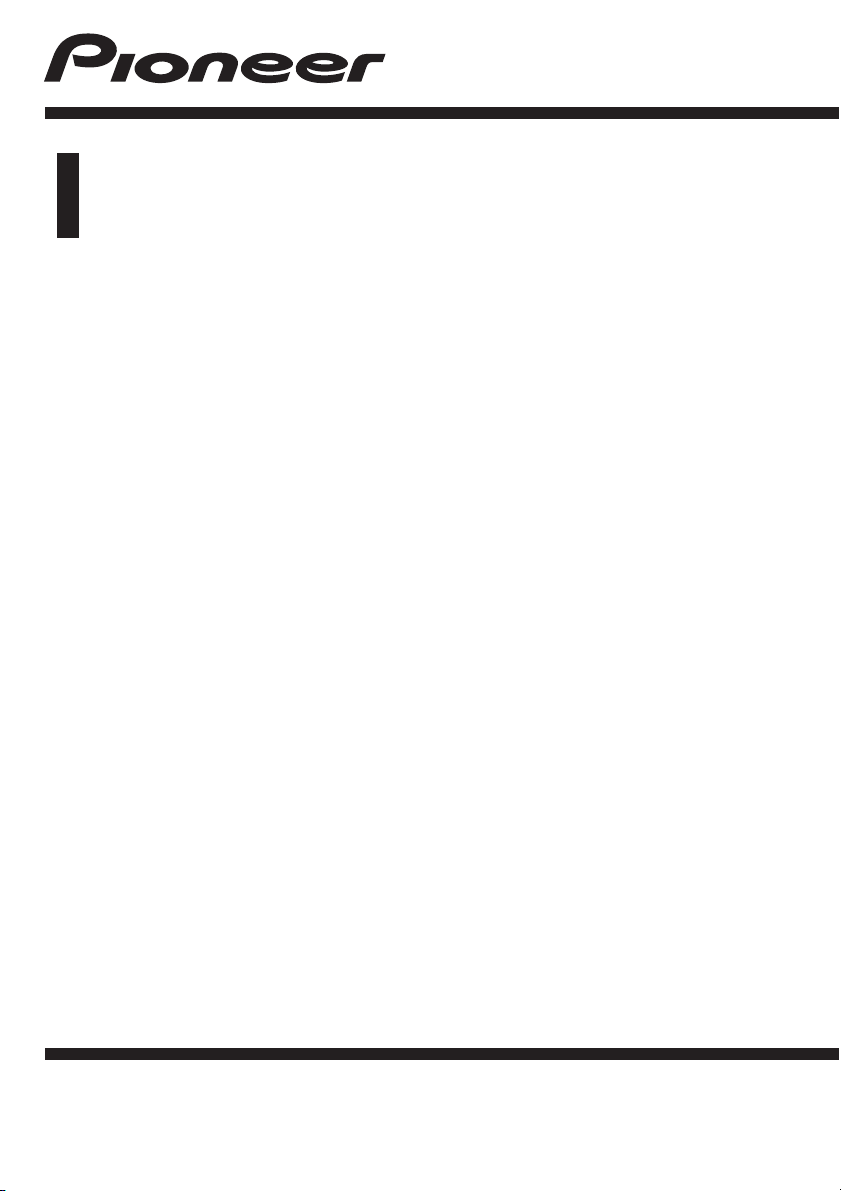
Mode d’emploi
AUTORADIO AV RDS LECTEUR DE DVD
AVH-P4200DVD
AVH-3200DVD
AVH-3200BT
Français
Page 2
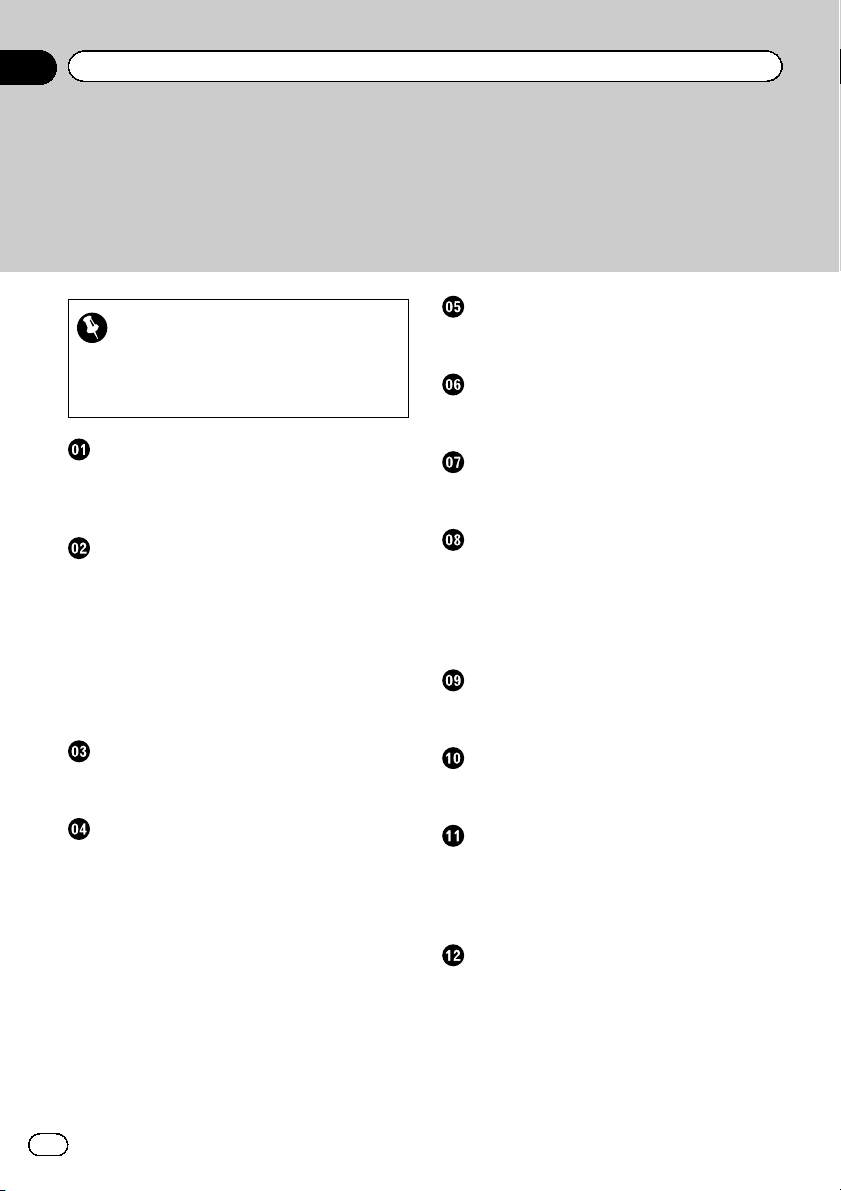
Table des matières
Nous vous remercions d’avoir acheté cet appareil PIONEER.
Pour garantir une utilisation correcte, lisez bien ce mode d’emploi avant d’utiliser cet appareil. Il est particulièrement important que vous lisiez et respectiez les indications ATTEN-
TION et PRÉCAUTION de ce mode d’emploi. Conservez-le dans un endroit sûr et
facilement accessible pour toute consultation ultérieure.
N’oubliez pas de lire ce qui suit
! Numéros de région des disques DVD
vidéo 7
! Conseils sur la manipulation 95
Précautions
RÈGLES DE PROTECTION IMPORTANTES 5
Pour une conduite en toute sécurité 5
Pour éviter l’épuisement de la batterie 6
Avant de commencer
Quelques mots sur cet appareil 7
Environnement d’utilisation 7
En cas d’anomalie 8
Réinitialisation du microprocesseur 8
Mode de démonstration des fonctions 8
Réglage des positions de réponse des
claviers tactiles (calibrage du clavier
tactile) 8
Description de l’appareil
Appareil central 9
Télécommande en option 10
Opérations de base
Opérations de base 11
Utilisation de la barre de défilement et de la
barre de lecture 12
Activation des touches du clavier tactile 13
Utilisation standard des éléments de menu/
listes 13
Réglage de l’angle du panneau LCD 13
Éjecter un disque 14
Éjecter un disque 14
Ejection d’une carte mémoire SD 14
Ejection d’une carte mémoire SD 14
Réglage de l’horloge 14
Syntoniseur
Introduction à l’utilisation du
syntoniseur 15
Lecture de vidéos
Introduction aux opérations de lecture de
vidéos 16
Lecture audio
Introduction aux opérations de lecture
audio 20
Lecture d’images fixes
Introduction aux opérations de lecture
d’images fixes 23
Introduction aux opérations de lecture
d’images fixes sous forme de
diaporama 24
Téléphone Bluetooth
Introduction aux opérations de téléphone
Bluetooth 26
Syntoniseur TV
Introduction à l’utilisation du syntoniseur
TV 28
Utilisation de la technologie sans fil
Bluetooth
Introduction aux opérations de téléphone
Bluetooth 29
Opérations audio Bluetooth 30
Instructions détaillées
Mise en mémoire et rappel des stations 32
Affichage d’un message écrit diffusé par
radio 32
Mise en mémoire et rappel d’un message
écrit diffusé par radio 32
Mise en mémoire des stations les plus
fortes 32
2
Fr
Page 3
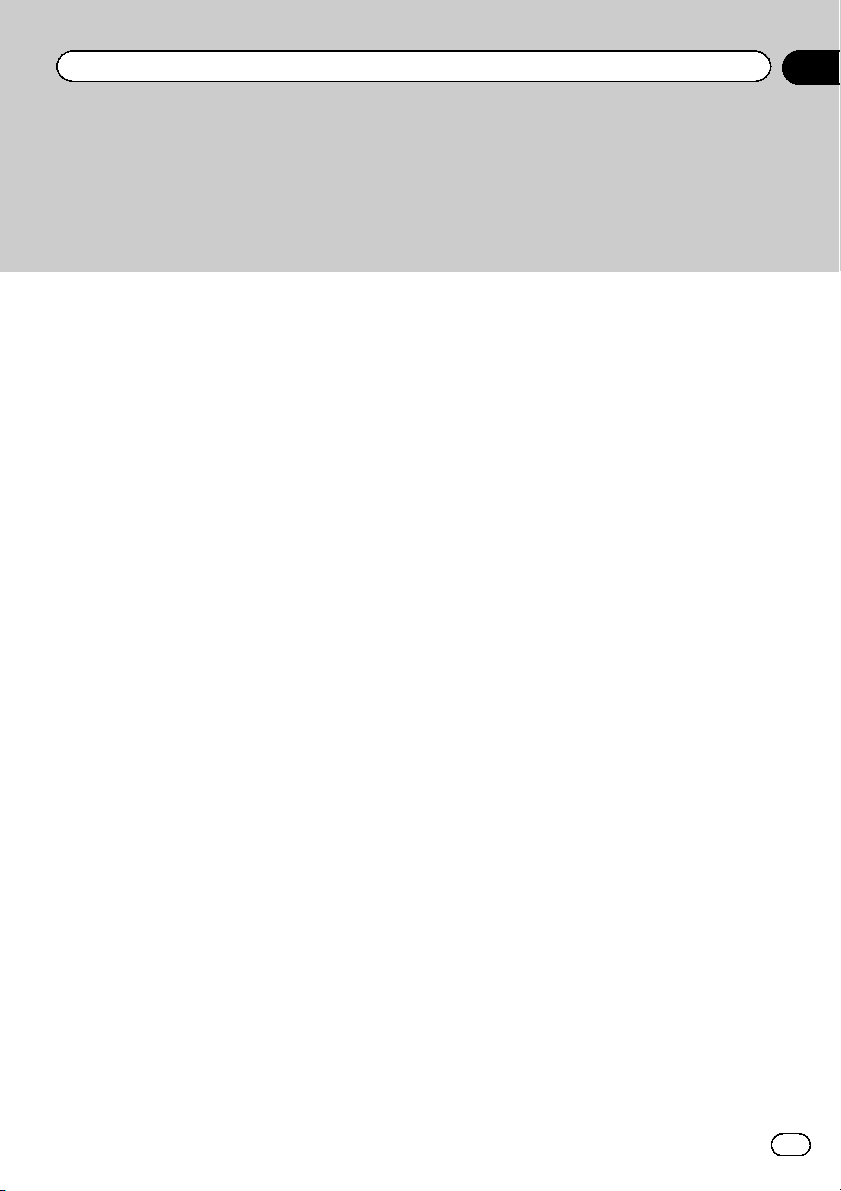
Table des matières
Accord sur les signaux puissants 33
Réception des bulletins d’informations
routières 33
Utilisation des fonctions PTY 33
Changement de type de fichier média 34
Utilisation du menu DVD 34
Utilisation de la fonction iPod de cet appareil
à partir de votre iPod 35
Lecture dans un ordre quelconque (lecture
aléatoire) 35
Lecture de toutes les plages musicales dans
un ordre aléatoire (lecture aléatoire de
toutes les plages) 35
Répétition de la lecture 35
Lecture de vidéos à partir de votre iPod 36
Recherche d’une vidéo/musique sur
l’iPod 36
Reprendre la lecture (Signet) 37
Lecture image par image 37
Lecture au ralenti 37
Recherche de la partie que vous voulez
lire 38
Changement de la langue audio pendant la
lecture (Multi-audio) 38
Changement de la langue des sous-titres
pendant la lecture (Multi-sous-titres) 38
Changement de l’angle de vue pendant la
lecture (Multi-angle) 39
Retour à la scène spécifiée 39
Choix de la sortie audio 39
Lecture PBC 39
Choix des plages à partir de la liste des titres
de plages 40
Choix des fichiers à partir de la liste des
noms de fichiers 40
Utilisation de la fonction ASR (advanced
sound retriever (correcteur de son
compressé)) 40
Modification de la vitesse d’un livre
audio 40
Affichage de listes liées à la plage musicale
en cours de lecture (recherche de
liaison) 40
Lecture du contenu VOD d’un DivXâ 41
Capture d’une image dans des fichiers
JPEG 41
Changer le mode écran large 42
Appel d’un numéro de l’annuaire 43
Sélection d’un numéro à l’aide du mode de
recherche par ordre alphabétique 43
Utilisation des listes des appels reçus,
manqués et composés 44
Utilisation des listes des appels reçus,
manqués et composés 44
Réglage de la réponse automatique 44
Réglage du volume d’écoute du
destinataire 45
Mise en service ou hors service de la
sonnerie 45
Utilisation des listes de présélection des
numéros d’appel 45
Exécution d’un appel par saisie d’un numéro
de téléphone 45
Réglage du mode privé 46
Appairage à partir de cet appareil 46
Utilisation d’un appareil Bluetooth à
appairer 47
Connexion automatique à un périphérique
Bluetooth 47
Commutation vers un appareil visible 48
Affichage de l’adresse BD (Bluetooth
Device) 48
Saisie du code PIN pour la connexion sans fil
Bluetooth 48
Utilisation d’un téléphone cellulaire pour
établir une connexion 48
3
Fr
Page 4
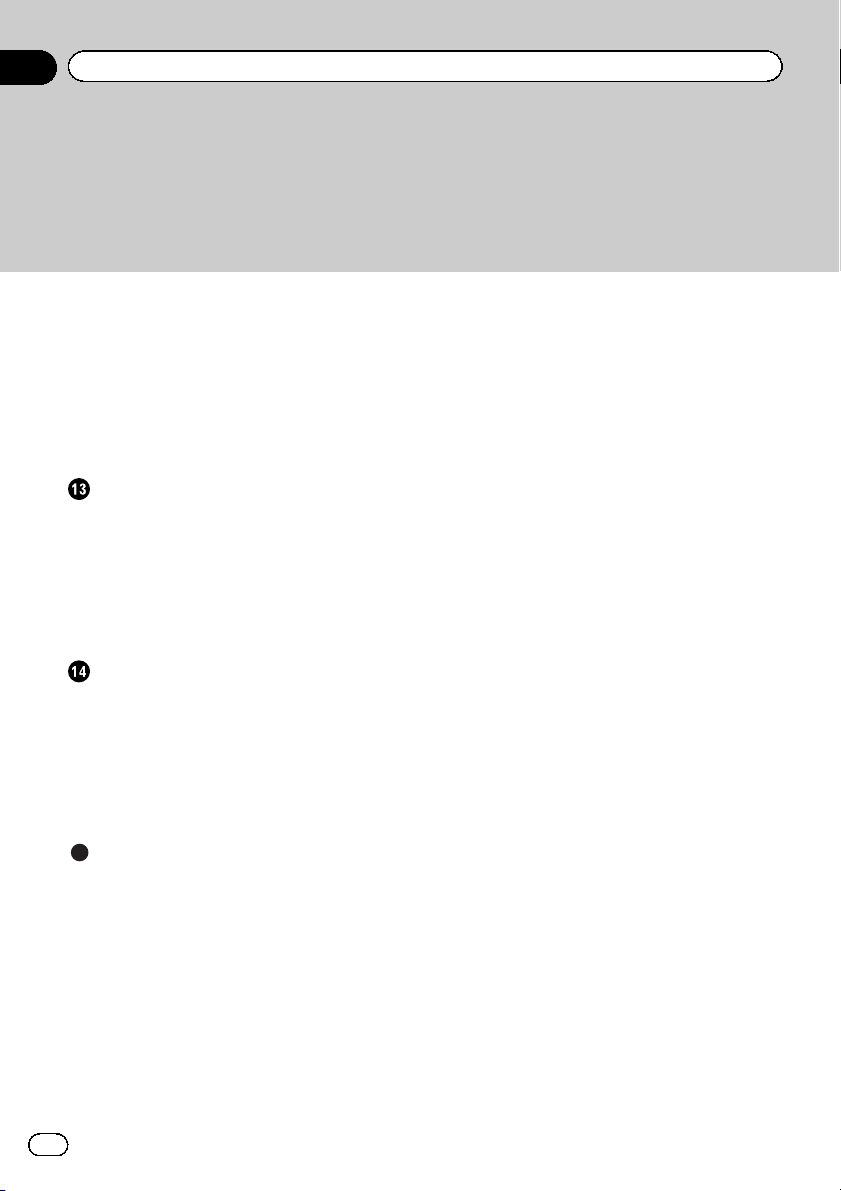
Table des matières
Enregistrement d’un téléphone cellulaire
connecté 49
Reconnaissance vocale 49
Connexion d’un lecteur audio Bluetooth 49
Connexion automatique à un périphérique
Bluetooth 49
Affichage de l’adresse BD (Bluetooth
Device) 49
Utilisation des menus
Introduction à l’utilisation des menus 51
Réglages sonores 52
Processeur de Signal Numérique (DSP) 55
Configuration du lecteur DVD 67
Réglages système 72
Réglages de divertissement 80
Personnalisation des menus 81
Autres fonctions
Modification des réglages de l’image 82
Réglage de la sortie du moniteur arrière 82
Réglage des positions de réponse des
claviers tactiles (calibrage du clavier
tactile) 83
Utilisation d’une source AUX 83
Utilisation comme source extérieure 84
Informations complémentaires
Dépannage 86
Messages d’erreur 89
Comprendre les messages d’erreur des
réglages EQ/TA et EQ auto 92
Signification des messages 93
Liste des indicateurs 93
Conseils sur la manipulation 95
Formats audio compressés compatibles
(disque, USB, SD) 98
Compatibilité iPod 100
Séquence des fichiers audio 100
Utilisation correcte de l’afficheur 101
Droits d’auteur et marques
commerciales 102
Tableau des codes de langue pour les
DVD 105
Caractéristiques techniques 106
4
Fr
Page 5
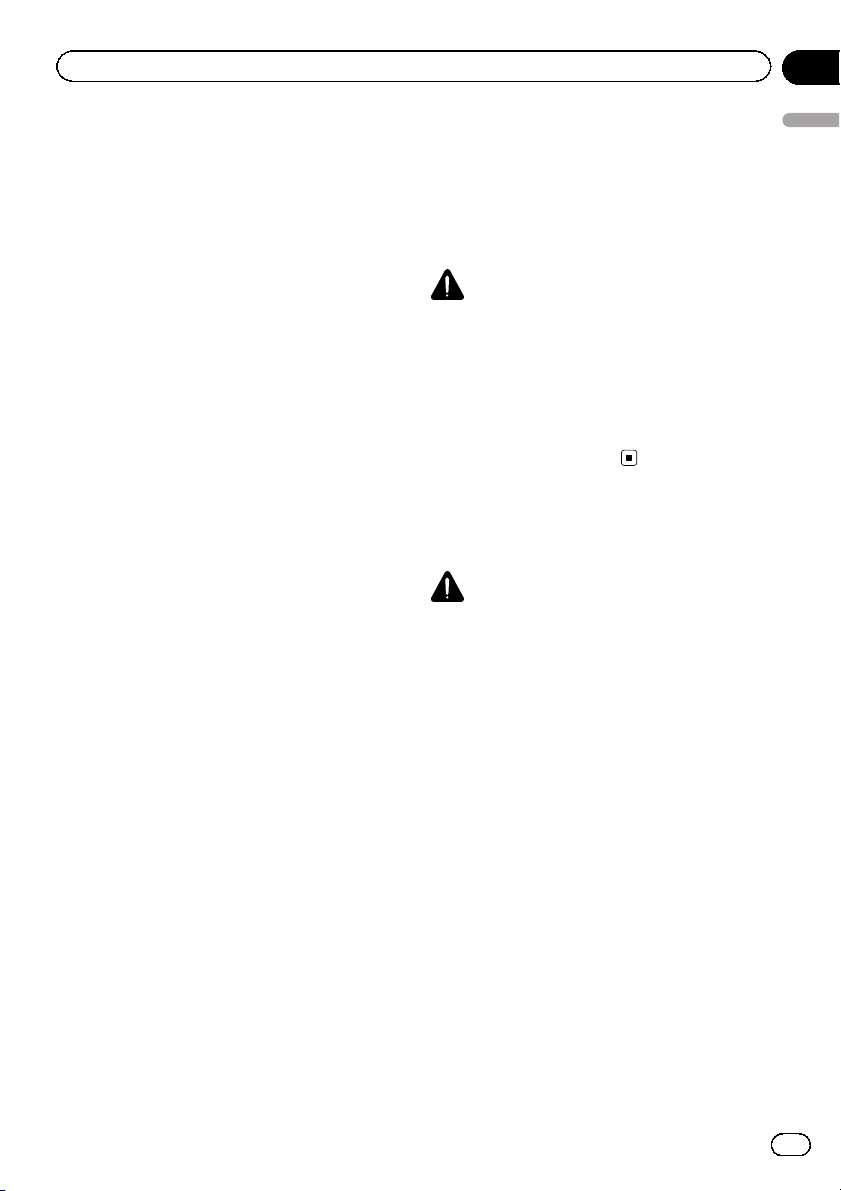
Précautions
Section
01
RÈGLES DE PROTECTION
IMPORTANTES
Veuillez lire toutes les instructions concernant
votre écran et les conserver pour référence ultérieure.
1 Lisez soigneusement la totalité de ce
mode d’emploi avant d’utiliser votre
écran.
2 Conservez ce mode d’ emploi à portée de
main afin de vous y référer concernant les
procédures d’utilisation et les informations de sécurité.
3 Observez attentivement tous les avertis-
sements contenus dans ce manuel et suivez soigneusement les instructions.
4 Ne laissez pas d’autres personnes utiliser
ce système avant qu’elles aient lu et
compris les instructions d’utilisation.
5 N’installez pas l’écran là où il peut (i)
gêner la vision du conducteur, (ii) dégrader le fonctionnement de systèmes d’utilisation ou les dispositifs de sécurité du
véhicule, incluant les airbags, les
commandes du signal de détresse, ou (iii)
dégrader la capacité du conducteur à utiliser le véhicule en sécurité.
6 N’utilisez pas cet écran si cela peut dé-
tourner votre attention de la conduite du
véhicule en toute sécurité. Observez toujours des règles de conduite sûre et respectez toutes les régulations existantes
du code de la route. Si l’utilisation du système ou la lecture de l’écran vous posent
des difficultés, garez votre véhicule dans
un endroit sûr et effectuez les réglages nécessaires.
7 N’oubliez pas de toujours mettre votre
ceinture de sécurité lorsque vous conduisez votre véhicule. Si vous avez un accident, vos blessures peuvent être
considérablement plus graves si votre
ceinture n’est pas bouclée correctement.
8 N’utilisez jamais des écouteurs en condui-
sant.
9 Pour renforcer la sécurité, certaines fonc-
tions sont désactivées si le frein de park-
ing n’est pas serré et si le véhicule n’est
pas à l’arrêt.
10 Ne réglez jamais le volume de votre écran
à un niveau tel que vous ne puissiez pas
entendre la circulation extérieure et les
véhicules de secours.
ATTENTION
! N’essayez pas d’installer votre écran ou
d’en faire l’entretien vous-même. L’instal-
lation ou l ’entretien de l’écran par des personnes sans formation et sans expérience
en équipement électronique et en accessoires automobiles peut être dangereux et
vous exposer à des risques d’électrocution
ou à d’autres dangers.
Pour une conduite en toute
sécurité
ATTENTION
! LE FIL VERT CLAIR DU CONNECTEUR
D’ALIMENTATION EST PRÉVU POUR
DÉTECTER L’ÉTAT STATIONNÉ ET DOIT
ÊTRE CONNECTÉ À L’ALIMENTATION
DU COMMUTATEUR DU FREIN DE
PARKING. UNE MAUVAISE CONNEXION
OU UNE UTILISATION INCORRECTE DU
FIL PEUT VIOLER LA LOI APPLICABLE
ET SE TRADUIRE PAR DES DOMMAGES
CORPORELS OU MATÉRIELS GRAVES.
! Pour éviter les risques de dommages maté-
riels ou corporels et une violation éventuelle
des lois applicables, cet appareil ne doit pas
être utilisé avec un écran vidéo visible par le
conducteur.
! Pour éviter le risque d’accident et une viola-
tion potentielle des lois applicables, l’écran du
siège avant ne doit en aucun cas être regardé
pendant la conduite du véhicule. En outre, les
écrans arrière ne doivent pas être placés dans
un endroit où ils constituent visiblement une
distraction pour le conducteur.
Précautions
5
Fr
Page 6
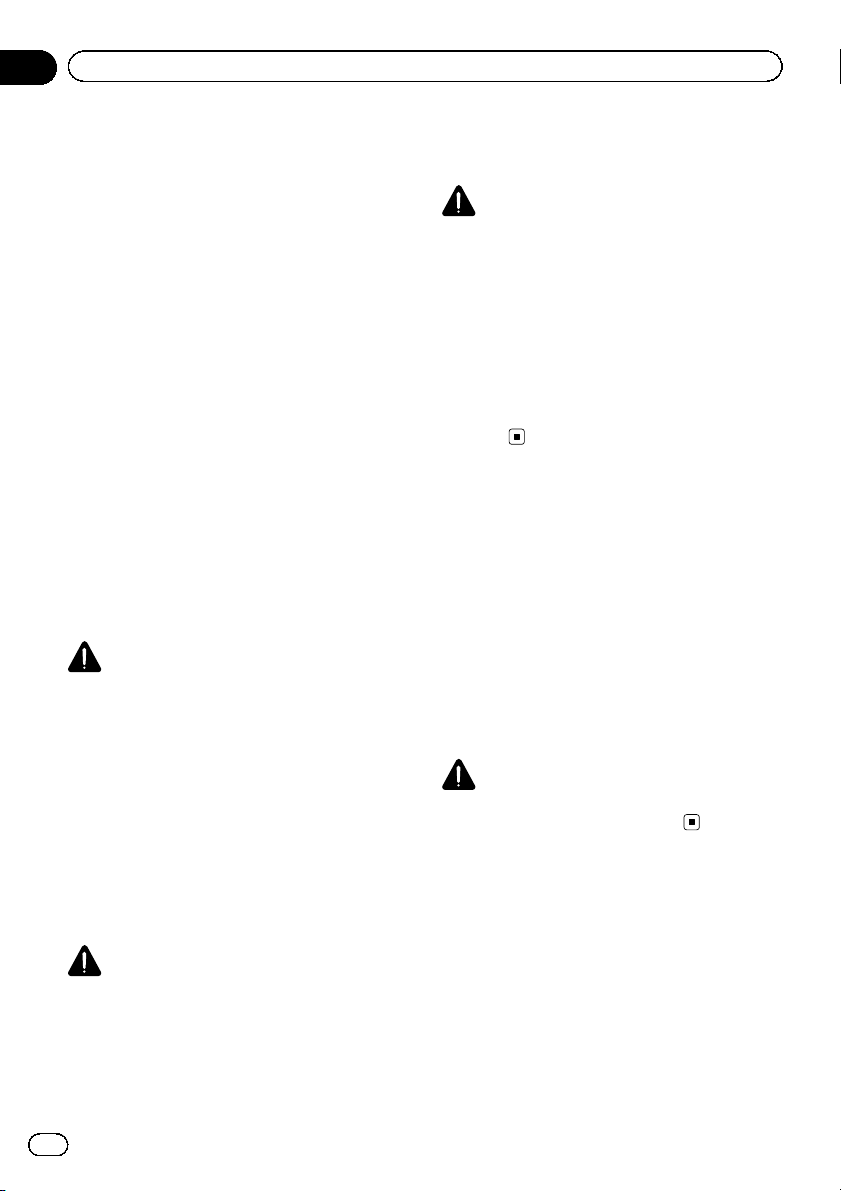
Section
01
Précautions
! Dans certains états ou pays, il peut être illégal
même pour des personnes autres que le
conducteur de regarder des images sur un
écran à l’ intérieur d’un véhicule. Quand cette
réglementation est applicable, elle doit être
respectée, et les fonctions DVD de cet appareil ne doivent pas être utilisées.
Si vous essayez de regarder une image vidéo
pendant que vous conduisez, l’avertissement
Viewing of front seat video source while
driving is strictly prohibited. s’affiche sur l’é-
cran avant.
Pour regarder une image vidéo sur l’écran
avant, garez votre voiture dans un endroit sûr
et serrez le frein à main.
Quand vous utilisez un écran
connecté à V OUT
Les passagers sur le siège arrière peuvent également regarder un DVD ou la télévision si
vous connectez cet appareil à un écran à
l’aide de la sortie V OUT.
ATTENTION
NE JAMAIS installer l’ écran arrière dans un em-
placement où le conducteur peut regarder un
DVD ou la télévision pendant qu’il conduit.
PEUT PROVOQUER DES BLESSURES
OU DES DOMMAGES.
PRÉCAUTION
! La fonction caméra de vue arrière doit être uti-
lisée comme une aide pour avoir un œil sur
une remorque ou lors d’une marche arrière.
Ne l’utilisez pas à des fins de divertissement.
! Veuillez noter que les bords des images de la
caméra de vue arrière peuvent différer légèrement selon que des images plein écran sont
affichées pendant une marche arrière, ou que
ces images sont utilisées pour surveiller l’arrière quand le véhicule est en marche
avant.
Pour éviter l’épuisement de
la batterie
Laissez tourner le moteur du véhicule lorsque
vous utilisez cet appareil pour éviter de décharger la batterie.
! Quand cet appareil n’est plus alimenté, no-
tamment lors d’un remplacement de la batterie de la voiture, le microprocesseur de
l’appareil revient à sa condition initiale.
Nous vous recommandons de noter les
données de réglage audio.
Quand vous utilisez la caméra
de vue arrière
Avec une caméra de vue arrière optionnelle,
cet appareil peut être utilisé pour vous aider à
garder un œil sur une remorque ou faire une
marche arrière dans un emplacement de parking étroit.
ATTENTION
! L’IMAGE À L’ÉCRAN PEUT APPARAÎTRE
INVERSÉE.
! UTILISEZ CETTE ENTRÉE SEULEMENT
POUR UNE CAMÉRA DE VUE ARRIÈRE
DONNANT UNE IMAGE INVERSÉE OU
MIROIR. TOUTE AUTRE UTILISATION
6
Fr
ATTENTION
N’utilisez pas cet appareil avec des véhicules qui
ne possèdent pas de position ACC.
Page 7
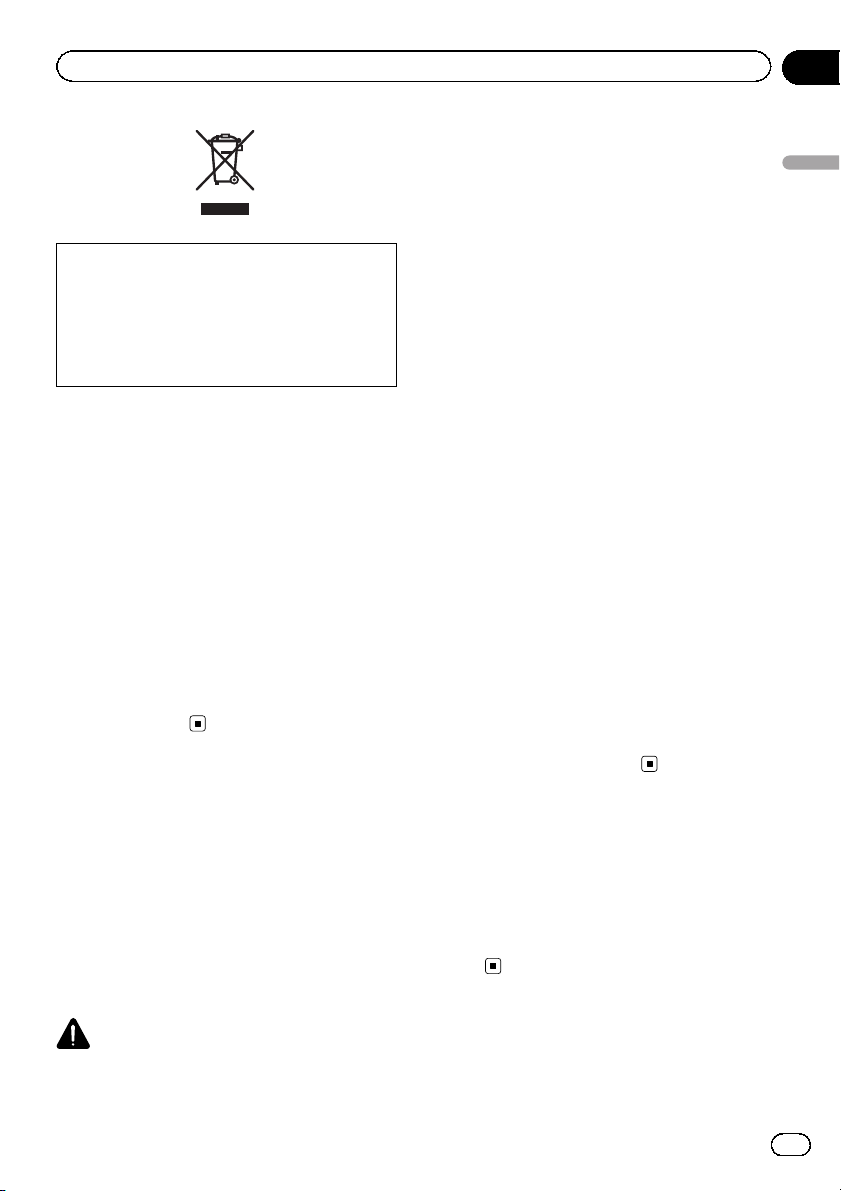
Avant de commencer
Si vous souhaitez vous débarrasser de cet appareil, ne le mettez pas à la poubelle avec vos
ordures ménagères. Il existe un système de
collecte séparé pour les appareils électroniques usagés, qui doivent être récupérés, traités
et recyclés conformément à la législation.
Dans les états membres de l’UE, en Suisse et
en Norvège, les foyers domestiques peuvent
rapporter leurs produits électroniques usagés
gratuitement à des points de collecte spécifiés
ou à un revendeur (sous réserve d’achat d’un
produit similaire).
Dans les pays qui ne sont pas mentionnés cidessus, veuillez contacter les autorités locales
pour vous informer de la méthode correcte de
mise au rebut.
En agissant ainsi vous assurerez que le produit que vous mettez au rebut est soumis au
processus de traitement, de récupération et
de recyclage nécessaire et éviterez ainsi les effets négatifs potentiels sur l’environnement et
la santé publique.
Quelques mots sur cet appareil
Les fréquences du syntoniseur de cet appareil
sont attribuées pour une utilisation en Europe
de l’Ouest, Asie, Moyen Orient, Afrique et Océanie. Son utilisation dans d’autres régions
peut se traduire par une réception de mauvaise qualité. La fonction RDS (radio data system) n’est opérationnelle que dans les régions
où des signaux RDS sont diffusés pour les stations FM.
électrocution. Tout contact avec des liquides
pourrait aussi provoquer des dommages, de
la fumée et une surchauffe de l’appareil.
! “PRODUIT LASER CLASSE 1”
Cet appareil est un produit laser de Classe 1,
classé selon l’article IEC 60825-1:2007 relatif à
la Sécurité des produits laser, mais la diode
laser qu’il renferme est supérieure à la Classe
1. Pour garantir une sécurité constante, ne retirez aucun des couvercles et n’essayez pas
d’avoir accès à l’intérieur de l’appareil.
Confiez toute réparation à un personnel qualifié.
! Le Pioneer CarStereo-Pass est utilisable seule-
ment en Allemagne.
! Maintenez le niveau d’écoute à une valeur
telle que vous puissiez entendre les sons provenant de l’extérieur.
! Évitez tout contact avec l’humidité.
! Si la batterie est débranchée ou déchargée, le
contenu de la mémoire sera effacé.
Numéros de région des disques
DVD vidéo
Seuls les disques DVD vidéo qui ont des numéros de région compatibles peuvent être lus
sur ce lecteur. Vous trouverez le numéro de région du lecteur sur le fond de l’appareil et
dans ce manuel (reportez-vous à la page 106,
Caractéristiques techniques).
Environnement d’utilisation
Cet appareil doit être utilisé dans les plages de
température ci-dessous.
Plage de température de fonctionnement: -10
°C à +60 °C
Température de test ETC EN300328 : -20 °C et
+55 °C
Section
02
Avant de commencer
PRÉCAUTION
! Ne laissez pas cet appareil entrer en contact
avec des liquides. Cela pourrait provoquer une
7
Fr
Page 8
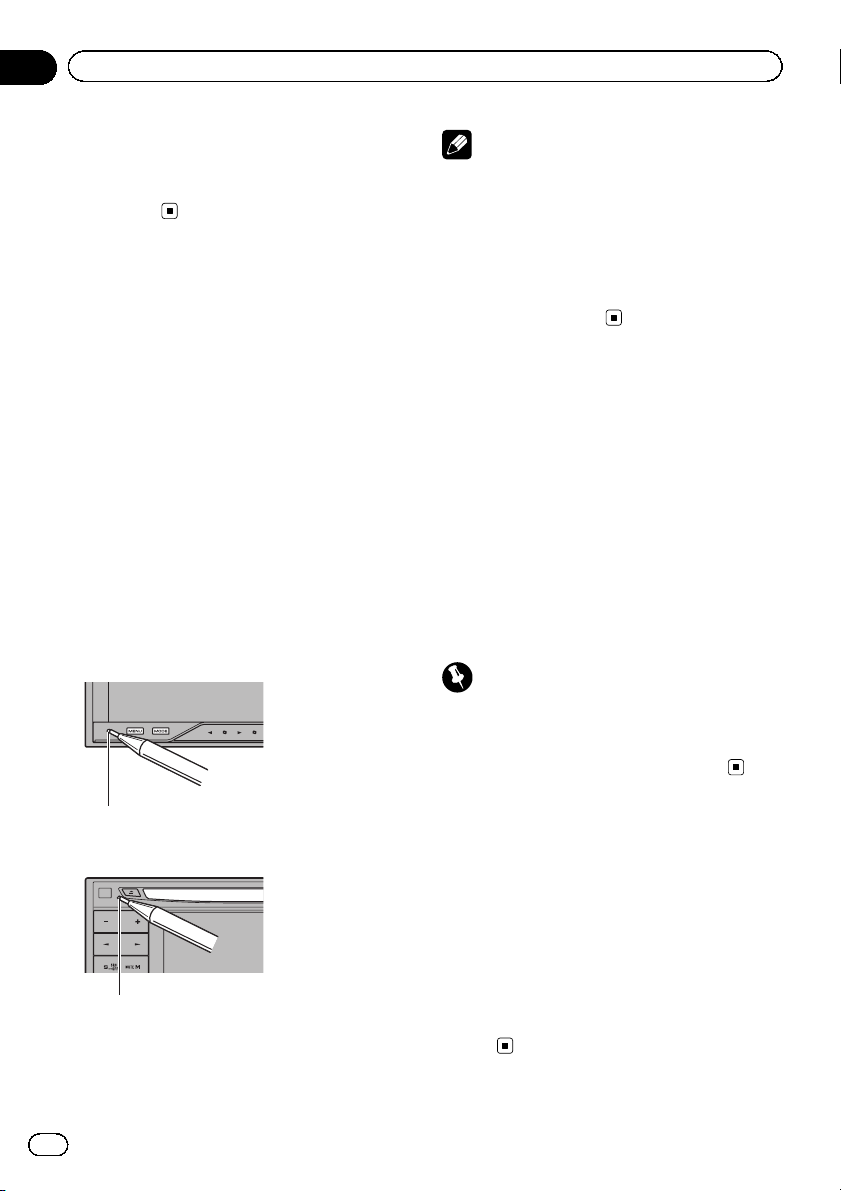
Section
02
Avant de commencer
En cas d’anomalie
En cas d’anomalie, consultez le distributeur
ou le service d’entretien agréé par Pioneer le
plus proche.
Réinitialisation du
microprocesseur
En appuyant sur RESET, vous pouvez réinitialiser le microprocesseur sur ses réglages initiaux sans changer les informations de
signets.
Le microprocesseur doit être réinitialisé dans
les situations suivantes :
! Avant d’utiliser cet appareil après son in-
stallation
! En cas d’anomalie de fonctionnement de
l’appareil
! Quand des messages étranges ou incor-
rects s’affichent sur l ’écran
1 Coupez le contact.
2 Appuyez sur RESET avec la pointe d’un
stylo ou un autre instrument pointu.
Remarque
Mettez le moteur de la voiture en route ou placez
le contact en position ACC ou ON avant d’appuyer sur RESET dans les situations suivantes :
! Après avoir effectué toutes les connexions
! Lors de la suppression de tous les paramètres
enregistrés
! Lors de la réinitialisation des réglages usine
initiaux de l’appareil
Mode de démonstration
des fonctions
La démonstration des fonctions démarre automatiquement lorsque vous sélectionnez
Source Off pour la source alors que le contact
d’allumage est en position ACC ou ON. Pour
annuler la démonstration des fonctions, appuyez de façon prolongée sur MUTE. Appuyez
à nouveau de façon prolongée sur la touche
MUTE pour redémarrer. Utiliser la démonstration des fonctions lorsque le moteur du véhicule est coupé peut décharger la batterie.
Important
La non-connexion du fil rouge (ACC) de cet appareil à une borne couplée avec les opérations de
mise en/hors service du contact d’allumage peut
conduire au déchargement de la batterie.
Touche RESET
(AVH-P4200DVD)
Touche RESET
(AVH-3200DVD/AVH3200BT)
8
Fr
Réglage des positions de
réponse des claviers tactiles
(calibrage du clavier tactile)
Si vous pensez que les touches du clavier tactile à l’écran ont dévié des positions réelles qui
répondent à votre toucher, réglez les positions
de réponse du clavier tactile. Reportez-vous à
la page 83, Réglage des positions de réponse
des claviers tactiles (calibrage du clavier
tactile).
Page 9
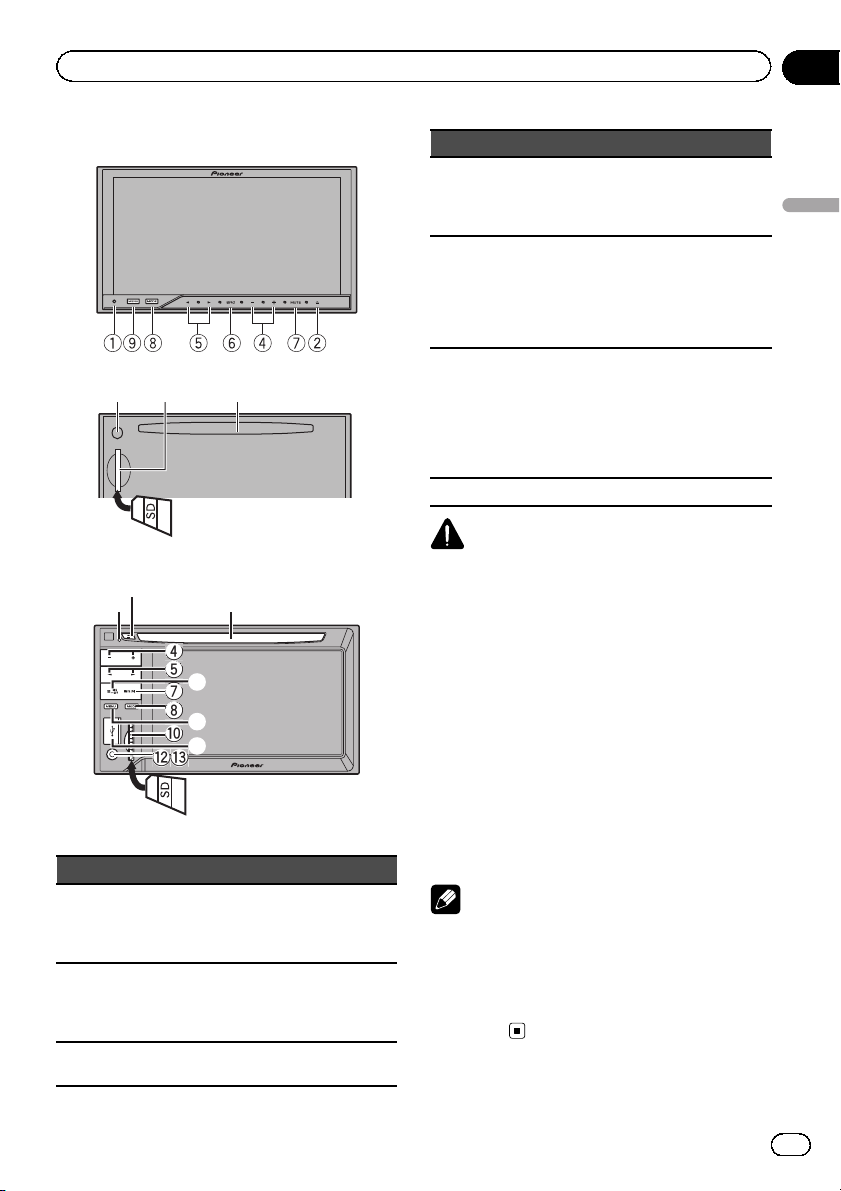
4
4
5
4
4
5
7
7
8
8
a
a
ccd
d
Description de l’appareil
Section
03
Appareil central
3ad
(AVH-P4200DVD)
2
1
(AVH-3200DVD/AVH-3200BT)
Partie Partie
1 RESET 8
2 h (éjection) 9
Fente de charge-
3
ment des disques
3
6
9
b
a
MODE
Mise hors service
de l’écran d’infor-
mation.
MENU
Affichage du menu.
Retour à l’affichage
normal.
Logement de la
carte mémoire SD
Partie Partie
Port USB
+/– (VOLUME/
4
VOL)
c/d (TRACK/
5
SEEK)
6 SRC/OFF d
7 MUTE
PRÉCAUTION
! (AVH-3200DVD/AVH-3200BT)
Utilisez un câble USB Pioneer optionnel (CDU50E) pour connecter le lecteur audio USB/la
mémoire USB car si un périphérique est directement connecté à l’appareil, ce dernier dépassera de l’appareil et peut s’avérer
dangereux.
! N’utilisez pas de produits non autorisés.
! Lors de l’insertion d’une carte mémoire SD
dans le logement prévu à cet effet, assurezvous que l’ étiquette est orientée vers la gauche.
! Pour plus de détails sur le fonctionnement de
l’équipement de navigation à partir de cette
unité, consultez le mode d’emploi approprié.
Remarque
Quand l’équipement de navigation est connecté,
appuyez sur MODE pour afficher l’écran de navigation. Maintenez la pression sur MODE pour
désactiver l’affichage.
Appuyez de nouveau sur MODE pour activer
l’affichage.
Pour connecter, ou-
b
vrez le couvercle du
connecteur USB.
Jack d’entrée AUX
(jack stéréo/vidéo
3,5 mm)
c
Utilisez ce jack
pour connecter un
appareil auxiliaire.
Jack d’entrée du
microphone EQ
auto
Utilisez ce jack
pour connecter un
microphone EQ
auto.
Description de l’appareil
9
Fr
Page 10
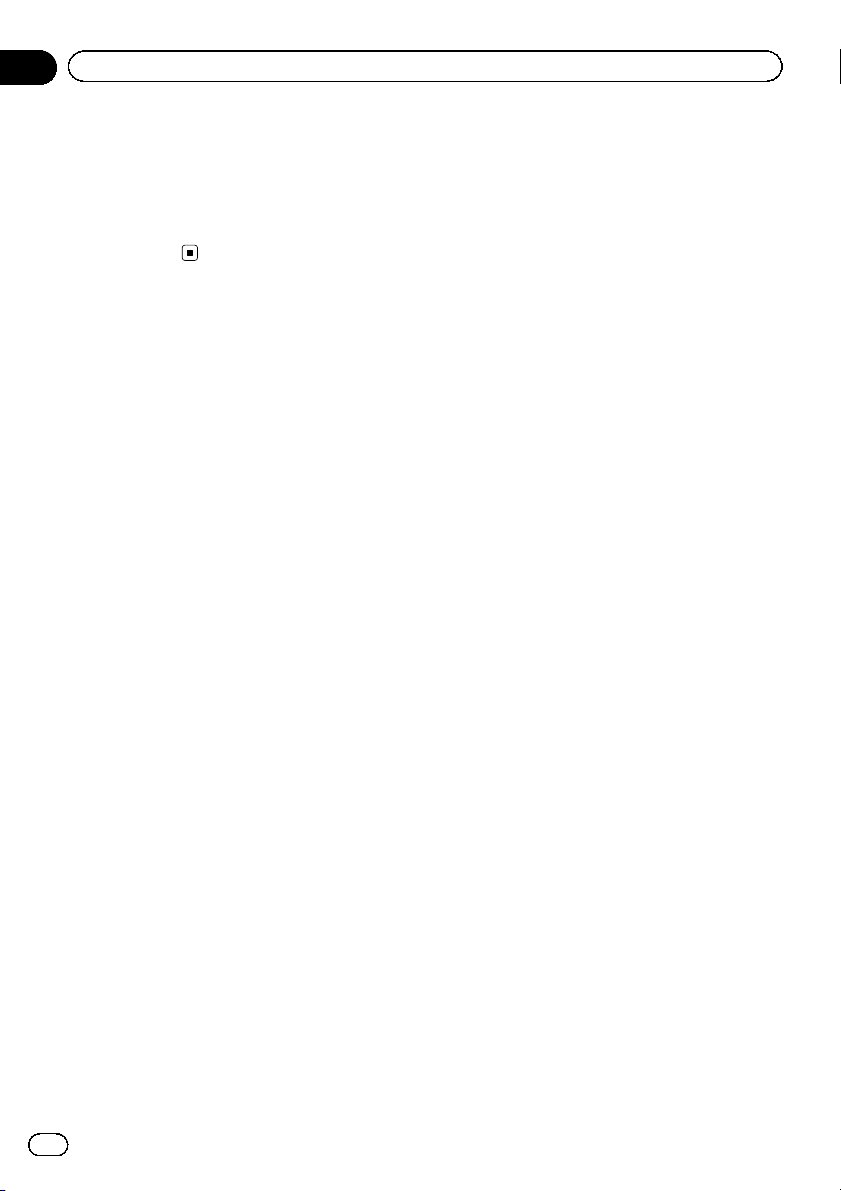
Section
03
Description de l’appareil
Télécommande en option
La télécommande CD-R55 est vendue séparément.
Pour avoir des détails sur l’utilisation de la télécommande, consultez le manuel
correspondant.
10
Fr
Page 11
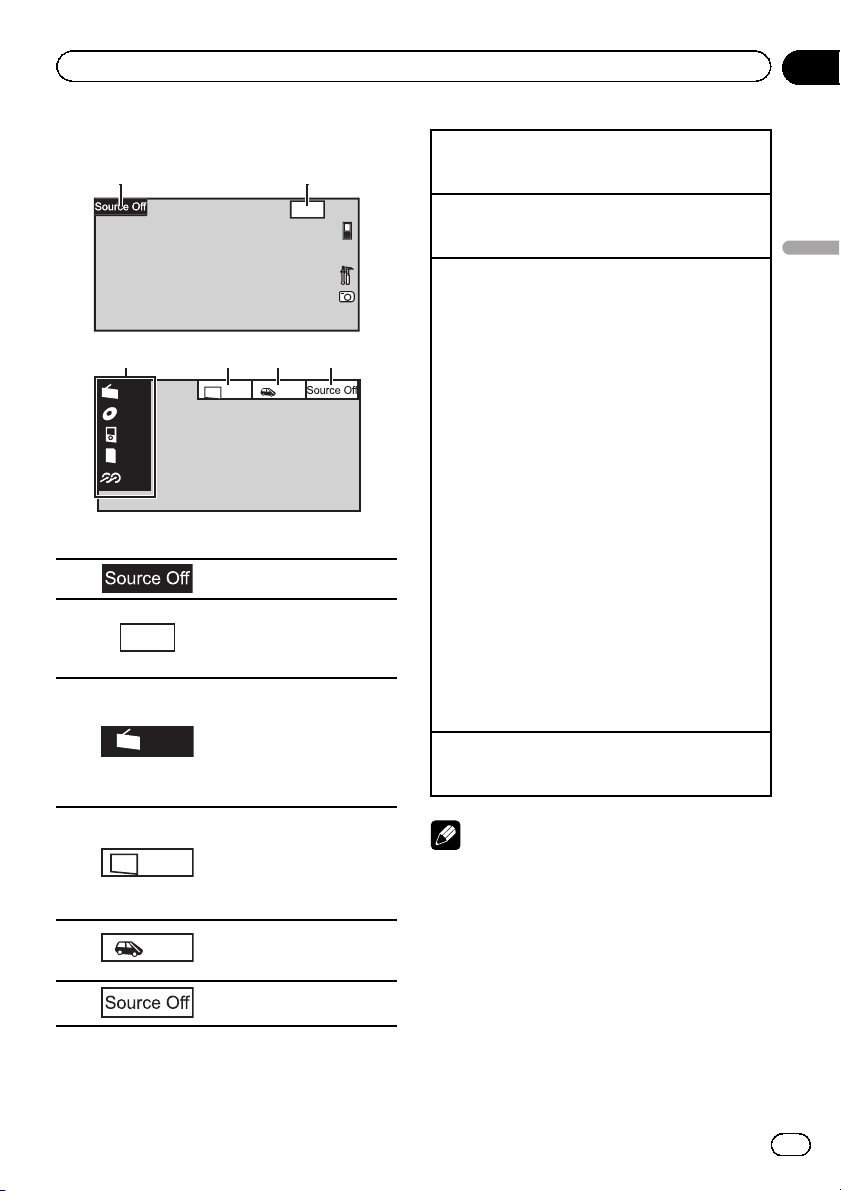
ed 28 may
5
1
2
Opérations de base
Section
04
Opérations de base
12:4
3 54 6
Front
Rear
View
Radio
Disc
iPod
SD
SD
AUX
Rear
1 Touches du clavier tactile
1 Affichage du menu source.
Wed 28 may
2
12:45 PM
Rear
Radio
Front
Rear
View
3
4
5
6
Passage à l’écran de réglage
de l’horloge.
Reportez-vous à la page 14,
Réglage de l’horloge.
Icône de la source
Sélection d’une source préférée.
Quand l’icône de la source
n’est pas affichée, vous pouvez l’afficher en touchant l’écran.
Commutation de la source
de sortie pour le moniteur arrière.
Reportez-vous à la page 82,
Réglage de la sortie du moniteur arrière.
Mise en service ou hors service de l’image de la vue arrière.
Mise hors service de l’appareil.
Mise sous tension de l’appareil à l’aide des touches
1 Appuyez sur SRC/OFF pour mettre en service l’ap-
pareil.
Mise hors tension de l’appareil à l’aide des touches
1 Maintenez la pression sur SRC/OFF jusqu’àce
que l’appareil soit mis hors tension.
Sélection d’une source à l’aide des touches
1 Appuyez sur SRC/OFF pour parcourir les sources
listées ci-dessous :
Sélection d’une source à l’aide des touches du clavier
tactile
1 Touchez l’icône de la source, puis touchez le nom
de la source souhaitée.
! Radio – Radio
! TV – Télévision
(Fonction de AVH-P4200DVD)
! Disc – Lecteur de DVD intégré
! USB/iPod – USB/iPod
! SD – Carte mémoire SD
! AV – Entrée AV
! EXT1 – Source extérieure 1
(Fonction de AVH-P4200DVD)
! EXT2 – Source extérieure 2
(Fonction de AVH-P4200DVD)
! AUX – AUX
! TEL/Audio – Téléphone/lecteur audio Bluetooth
(Fonction de AVH-P4200DVD)
! Quand l’icône de la source n’est pas affichée,
vous pouvez l’afficher en touchant l’écran.
! Pendant que vous utilisez le menu, vous ne pou-
vez pas sélectionner une source en touchant son
icône.
Réglage du volume
1 Appuyez sur +/– (VOLUME/VOL) pour régler le
volume.
Remarques
! Dans ce manuel, iPod et iPhone sont dési-
gnés par le terme “iPod”.
! L’icône USB/iPod change comme suit :
— USB est affiché quand un périphérique de
stockage USB est connecté.
— iPod est affiché quand un iPod est
connecté.
— USB/iPod est affiché quand aucun appa-
reil n’est connecté.
Opérations de base
11
Fr
Page 12
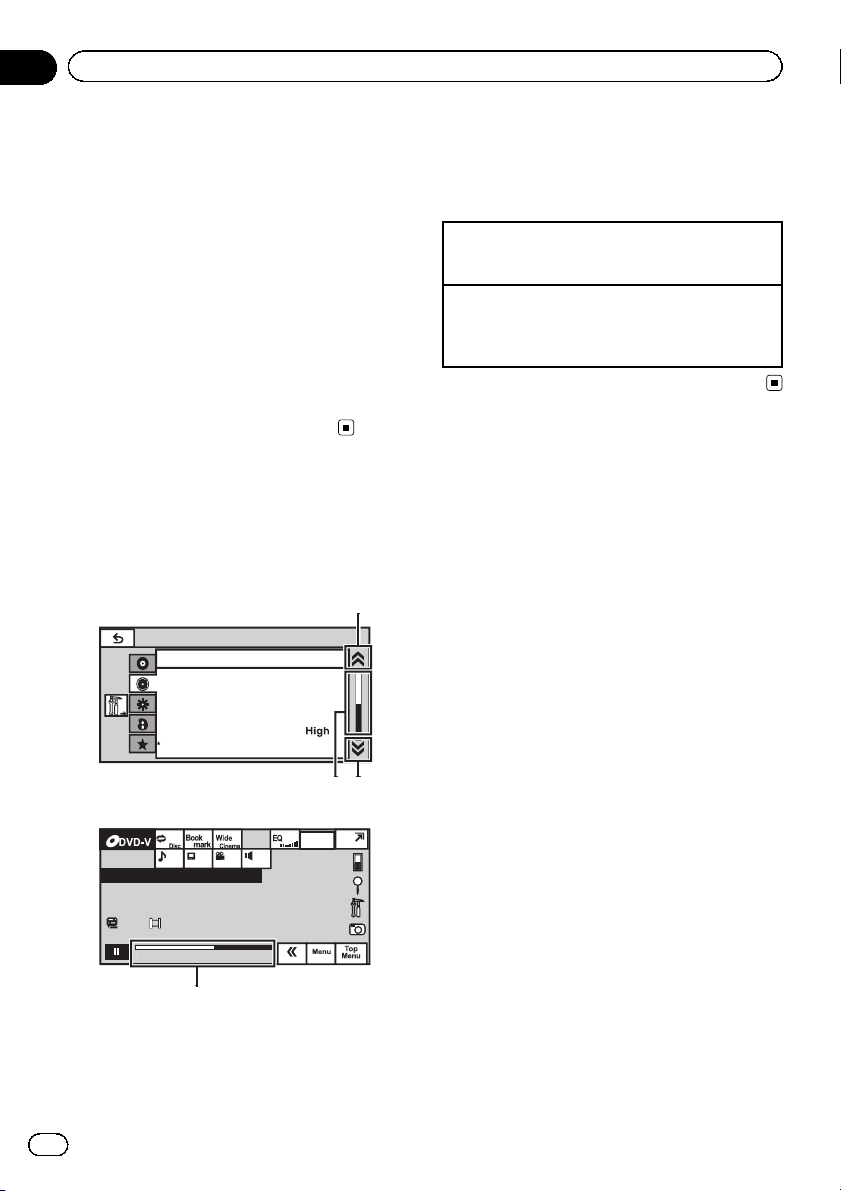
0
Sup
s
On
Off
0
112
0
5-0
5
2
Section
04
Opérations de base
! Si le réglage est approprié, il est possible d’af-
ficher automatiquement l’image de la caméra
de vue arrière. Pour les détails, reportez-vous à
la page 76, Réglage de la caméra de vue arrière
(caméra de recul).
! Appareil extérieur fait référence à un produit
Pioneer, comme les produits prochainement
disponibles. Bien que les appareils externes
soient incompatibles en tant que source, cet
appareil peut contrôler les fonctions de base
de deux appareils extérieurs au maximum.
Quand deux appareils extérieurs sont connectés, les appareils extérieurs sont automatiquement affectés à la source extérieure 1 ou à la
source extérieure 2 par cet appareil.
Utilisation de la barre de
défilement et de la barre de
lecture
Audio
Fader/Balance F/R 0 L/R
Graphic EQ
Auto EQ
Sonic Center Control
Loudness
Subwoofer
er Bas
L/R:
2 Barre de lecture
Apparaît lorsqu’il est possible de spécifier le
point de lecture ou de le définir en faisant glisser la barre de lecture.
Affichage des éléments masqués
1 Touchez l’icône de défilement ou faites glisser la
barre de lecture pour afficher tout élément caché.
Spécification du point de lecture
1 Faites glisser la barre de lecture à l’écran.
(Non disponible quand la barre de lecture est grisée.)
1 Icône de défilement
Apparaît lorsque des éléments sélectionnables sont masqués.
12
Fr
01 01
Abcdeabcdeabcdeabcdeab
812
1:4
01
L+R
2:4
Wed 28 may
12:45 PM
Page 13
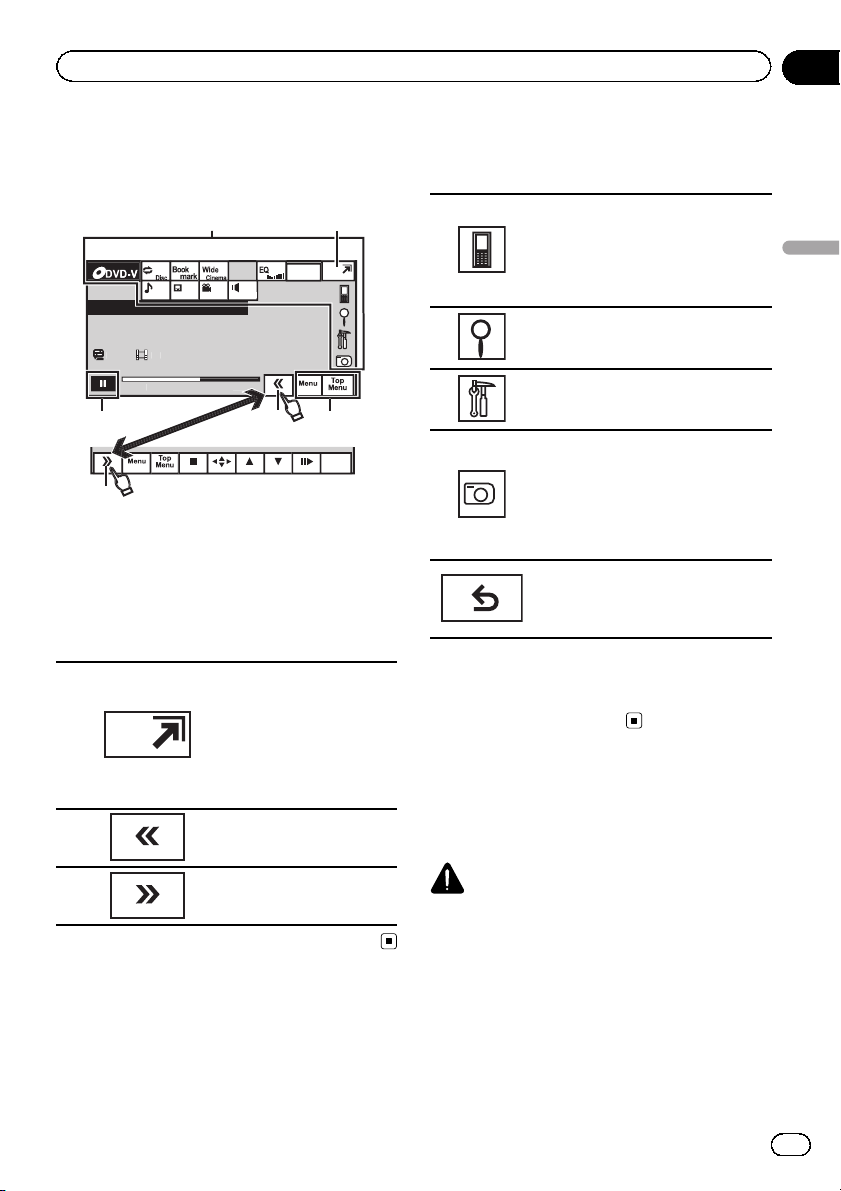
y
5
01
01
8
0
5
-02:45
01
1
1
112
eturn
:45
45
3
Opérations de base
Section
04
Activation des touches du
clavier tactile
ed 28 ma
12:4
Abcdeabcdeabcdeabcdeab
1:4
1 Touches du clavier tactile
Exécutez de nombreuses opérations en touchant le clavier.
2 Touches d’ouverture/fermeture
Contrôlez le clavier tactile en touchant les touches le composant.
1
2
+
R
Commutation en affichage
simplifié.
Retour à l’affichage normal
en touchant l’écran lors de la
lecture de vidéos.
Retour à l’affichage normal
en touchant la même icône
lors de la lecture audio.
Utilisation des touches masquées du clavier tactile.
Utilisation standard des
éléments de menu/listes
(AVH-3200BT uniquement)
Ouverture du menu du téléphone
Bluetooth.
Reportez-vous à la page 26, Introduc-
tion aux opérations de téléphone
Bluetooth.
Affichage du menu de listes.
Exécution de la fonction de recherche.
Affichage du menu.
Reportez-vous à la page 51, Introduc-
tion à l’utilisation des menus.
Affichage d’images fixes sous forme
de diaporama lors de l’écoute d’une
autre source.
Comment voir des diaporamas
Reportez-vous à la page 23, Introduc-
tion aux opérations de lecture d’images fixes.
Retour à l’affichage précédent
Retour à la liste/catégorie précédente (dossier/catégorie de niveau
immédiatement supérieur)
! Appuyez de façon prolongée sur MENU
pour afficher Picture Adjustment.
Reportez-vous à la page 82, Modification
des réglages de l’image.
Réglage de l’angle du
panneau LCD
(Fonction de AVH-P4200DVD)
Opérations de base
3
Réduction du clavier tactile.
PRÉCAUTION
Prenez garde à vos mains et à vos doigts lorsque
vous ouvrez, fermez ou réglez le panneau LCD.
Faites tout particulièrement attention aux mains
et aux doigts des enfants.
1 Appuyez sur h (éjecter) pour afficher le
menu d’éjection.
13
Fr
Page 14
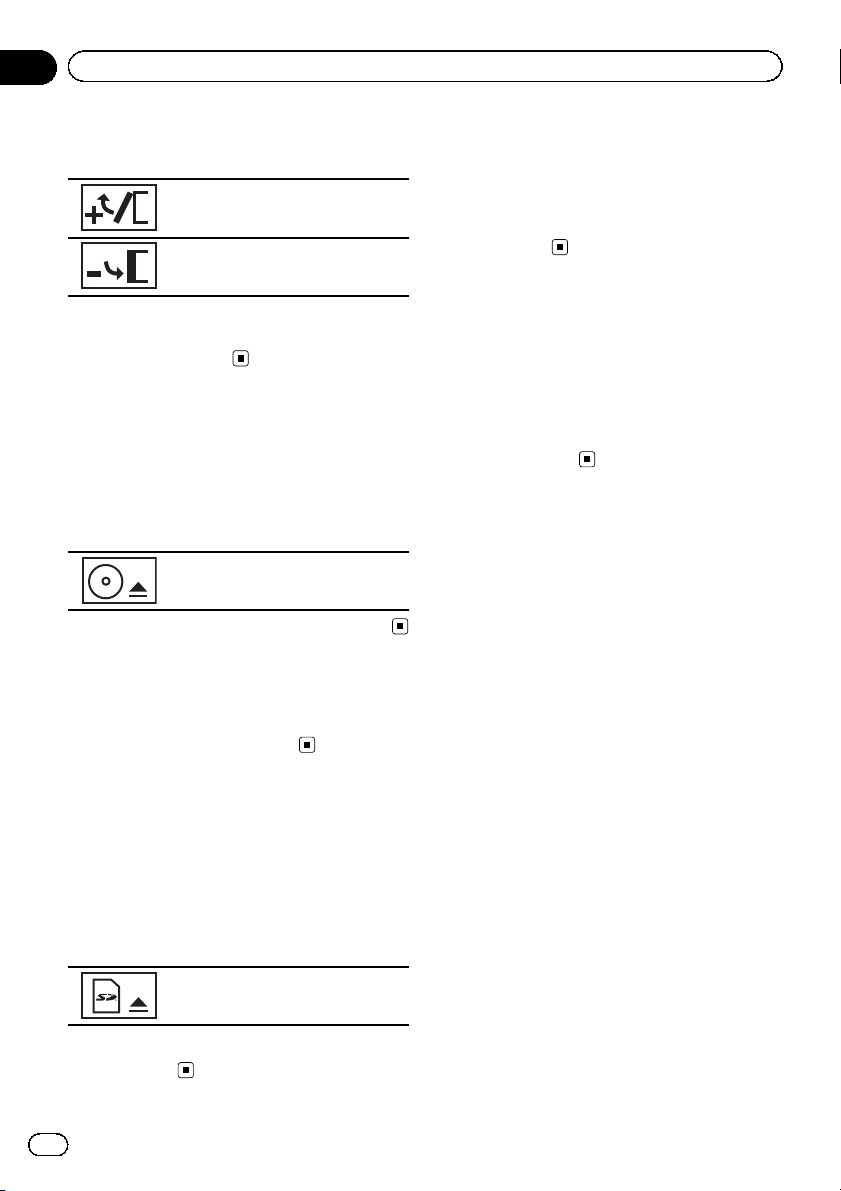
Section
04
Opérations de base
2 Réglez le panneau LCD suivant un
angle offrant une visibilité aisée.
Abaisser l’écran.
Remettre l’écran à la verticale.
# Une fois l’angle mémorisé, le panneau LCD
retrouvera automatiquement la même position à
sa prochaine ouverture.
Éjecter un disque
(AVH-P4200DVD)
1 Appuyez sur h (éjecter) pour afficher le
menu d’éjection.
2 Éjecter un disque
Éjecter un disque
Éjecter un disque
(AVH-3200DVD/AVH-3200BT)
% Appuyez sur h (éjection).
Ejection d’une carte
mémoire SD
(AVH-3200DVD/AVH-3200BT)
% Appuyez sur une carte mémoire SD
pour l’éjecter.
Réglage de l’horloge
1 Basculer sur l’écran Clock Adjustment.
Reportez-vous à la page 11, Opérations de
base.
2 Sélectionnez l’élément à régler.
3 Touchez a ou b pour régler la date et
l’heure correctes.
Ejection d’une carte
mémoire SD
(AVH-P4200DVD)
1 Appuyez sur h (éjecter) pour afficher le
menu d’éjection.
2 Ejectez une carte mémoire SD
Éjection d’une carte mémoire SD.
3 Appuyez sur une carte mémoire SD
pour l’éjecter.
14
Fr
Page 15
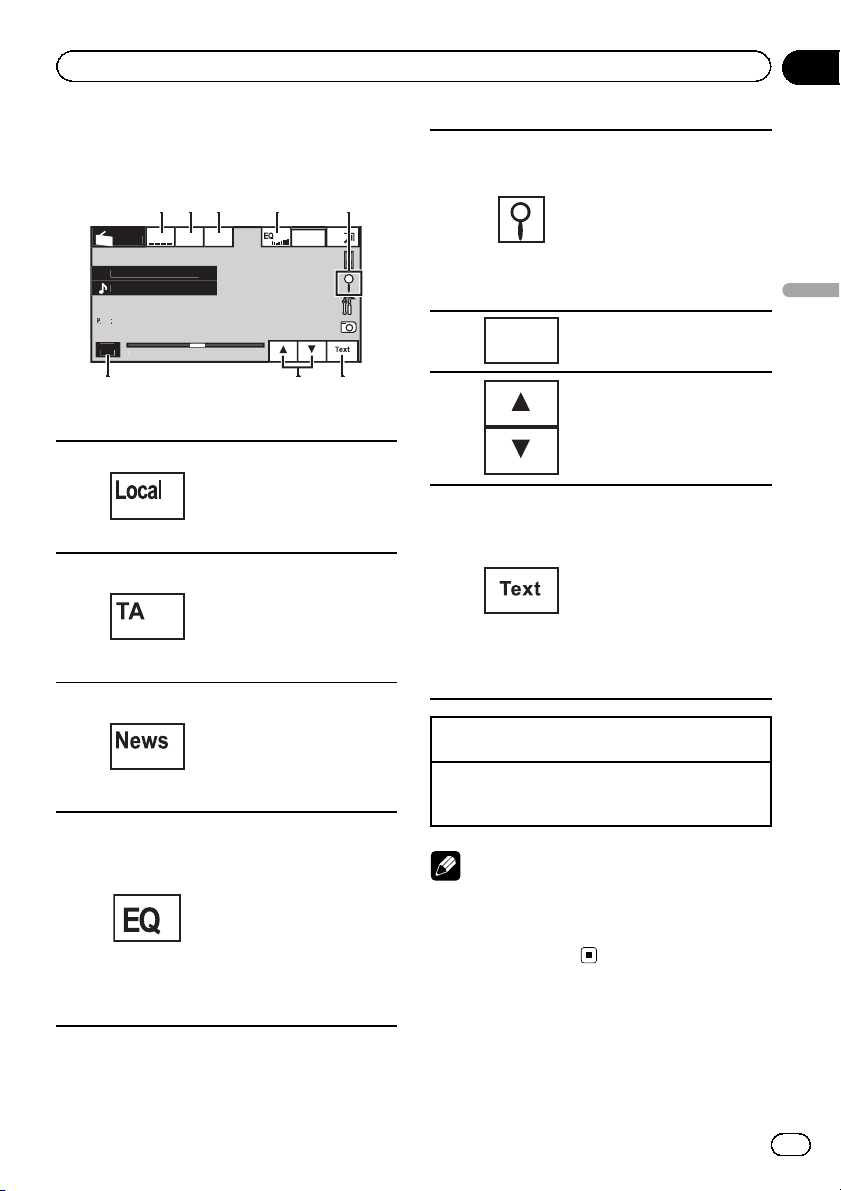
bcdeabcdeabcde
y
87.50
z
.CH
d:
bcdeabcdeabcde
News
Local
o
50
6
123
485
7
Syntoniseur
Section
05
Introduction à l’utilisation
du syntoniseur
ed 28 ma
Radi
A
A
Ban
MH
1 Touches du clavier tactile
Activation/désactivation de
l’accord automatique sur
1
2
3
4
une station locale.
Reportez-vous à la page 33,
Accord sur les signaux puissants.
Activation/désactivation de la
fonction TA (attente d’un bulletin d’informations routières).
Reportez-vous à la page 33,
Réception des bulletins d’informations routières.
Activation/désactivation de
l’interruption pour réception
d’un bulletin d’informations.
Reportez-vous à la page 34,
Utilisation de l’interruption
pour réception d’un bulletin
d’informations.
Activation/désactivation des
courbes d’égalisation.
Reportez-vous à la page 52,
Utilisation de l’égaliseur.
Touchez de façon prolongée
pendant plus de deux secondes pour mettre l’égalisation
automatique en service ou
hors service.
Reportez-vous à la page 53,
Utilisation de l’égalisation automatique.
12:45
7.
Affichage de la liste des canaux présélectionnés.
Reportez-vous à la page 32,
Mise en mémoire et rappel
5
6
7
8
Accord manuel (pas à pas) à l’aide des touches
1 Appuyez sur c ou d (TRACK/SEEK).
Accord automatique à l’aide des touches
1 Appuyez de façon prolongée sur c ou d (TRACK/
Band:
SEEK).
des stations.
Reportez-vous à la page 32,
Mise en mémoire des stations les plus fortes.
Reportez-vous à la page 33,
Utilisation des fonctions PTY.
Sélection d’une bande (FM1,
FM2, FM3 pour FM ou MW/
LW).
Rappel des fréquences des
stations de radio attribuées
aux touches de présélection.
Reportez-vous à la page 32,
Mise en mémoire et rappel
des stations.
Affichage d’un message écrit
diffusé par radio
Reportez-vous à la page 32,
Affichage d’un message écrit
diffusé par radio.
Mise en mémoire et rappel
d’un message écrit diffusé
par radio.
Reportez-vous à la page 32,
Mise en mémoire et rappel
d’un message écrit diffusé par
radio.
Remarque
Du bruit peut être généré lors de l’écoute d’une
station MW/LW pendant le chargement d’un iPod
avec cet appareil. Le cas échéant, déconnectez
l’iPod de cet appareil.
Syntoniseur
15
Fr
Page 16

eturn
Abcdeabcdeabcdeabcdeab
y
5
01
01
8
0
5
-02:450145
eturn
bcdeabcdeabcdeabcdeab
y
gs
g
S.Rtrv
bcdeabcdeabcdeabcdeab
od
Section
06
Lecture de vidéos
Introduction aux opérations
de lecture de vidéos
Vous pouvez visualiser les informations des
supports suivants : DVD/DVD-R/DVD-RW/CD/
CD-R/CD-RW/USB/SD/iPod.
ed 28 ma
12:4
1:4
R
DVD vidéo
R
CD Vidéo
iP
A
A
Abcdeabcdeabcdeabcdeab
2067/12345
01:45
Son
-02:45
iPod vidéo
01:45 -02:45
Lors de la lecture d’un disque contenant
un mélange de divers types de fichiers
média
! (AVH-P4200DVD)
Si un iPod disposant de fonctions vidéo est
connecté à cet appareil à l’aide d’un câble
ed 28 ma
12:45
d’interface de type CD-IU200V (vendu séparément), vous pouvez profiter du contenu
vidéo de l’iPod en tant que source iPod.
! (AVH-3200DVD/AVH-3200BT)
Si un iPod disposant de fonctions vidéo est
connecté à cet appareil à l’aide d’un câble
d’interface de type CD-IU50V (vendu séparément), vous pouvez profiter du contenu
vidéo de l’iPod en tant que source iPod.
1 Touches du clavier tactile
Sélection de l’étendue de ré-
1
2
3
4
5
6
pétition.
Reportez-vous à la page 35,
Répétition de la lecture.
Pendant la lecture, touchez
le point où vous voulez reprendre la lecture au prochain chargement du
disque.
Reportez-vous à la page 37,
Reprendre la lecture (Signet).
Changement du mode écran.
Reportez-vous à la page 42,
Changer le mode écran large.
Activation/désactivation des
courbes d’égalisation.
Reportez-vous à la page 52,
Utilisation de l’égaliseur.
Touchez de façon prolongée
pendant plus de deux secondes pour mettre l’égalisation
automatique en service ou
hors service.
Reportez-vous à la page 53,
Utilisation de l’égalisation automatique.
Commutation entre les langues audio pendant la lecture.
Reportez-vous à la page 38,
Changement de la langue
audio pendant la lecture
(Multi-audio).
Commutation entre les langues des sous-titres pendant
la lecture.
Reportez-vous à la page 38,
Changement de la langue des
sous-titres pendant la lecture
(Multi-sous-titres).
16
Fr
Page 17
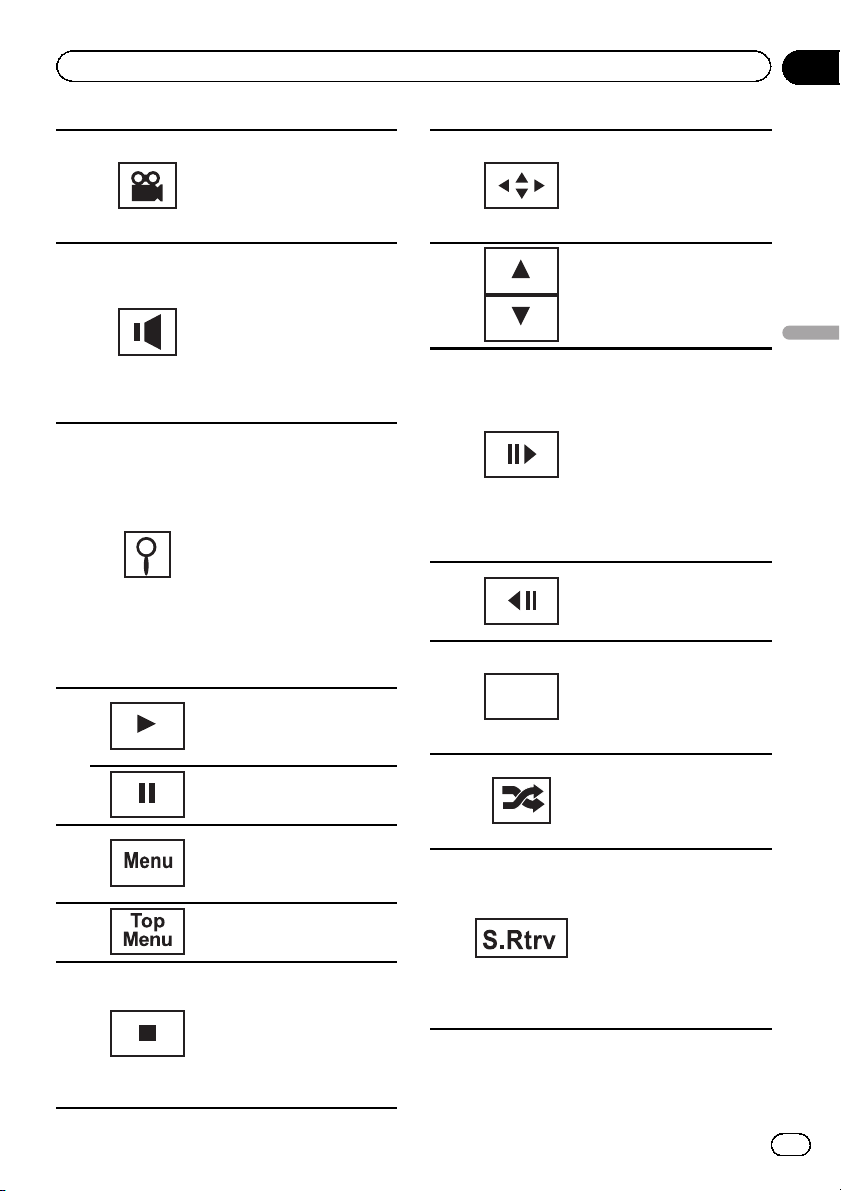
Lecture de vidéos
Section
06
Changement d’angle de vue
pendant la lecture.
7
8
9
a
b
c
d
Reportez-vous à la page 39,
Changement de l’angle de
vue pendant la lecture (Multiangle).
Changement de sortie audio
lors de la lecture de disques
vidéo enregistrés avec audio
LPCM.
Reportez-vous à la page 39,
Choix de la sortie audio.
Commutation entre les sorties audio stéréo et monaurale, lors de la lecture de
disques CD Vidéo.
Exécution de la fonction de
recherche.
Reportez-vous à la page 38,
Recherche de la partie que
vous voulez lire.
Reportez-vous à la page 40,
Choix des fichiers à partir de
la liste des noms de fichiers.
Affichage des menus de
l’iPod.
Reportez-vous à la page 36,
Lecture de vidéos à partir de
votre iPod et la page 36, Recherche d’une vidéo/musique
sur l’iPod.
Retour en mode de lecture
normal pendant une lecture
en pause, au ralenti ou
image par image.
Pause de la lecture
Affichage du menu DVD pendant la lecture d’un DVD.
Reportez-vous à la page 34,
Utilisation du menu DVD.
Retour au menu principal
pendant la lecture d’un DVD.
Arrêt de la lecture.
Arrêt de la lecture au point
défini dans Reprendre la lecture.
Touchez encore une fois pour
arrêter totalement la lecture.
Reportez-vous à la page 37,
Reprendre la lecture (Signet).
e
f
g
h
Return
i
j
k
Affichage des touches fléchées pour utiliser le menu
DVD.
Reportez-vous à la page 34,
Utilisation des touches fléchées.
Saut d’un autre titre.
Sélection d’un dossier pendant la lecture d’un fichier
DivX.
Avance image par image
pendant la lecture.
Reportez-vous à la page 37,
Lecture image par image.
Touchez de façon prolongée
pendant plus de deux secondes pour ralentir la vitesse de
lecture.
Accélération de la vitesse de
lecture en quatre pas pendant la lecture au ralenti
d’un DVD/CD vidéo.
Ralentissement de la vitesse
de lecture en quatre pas pendant la lecture au ralenti
d’un CD vidéo.
Retour à la scène spécifiée
pour laquelle un retour a été
préprogrammé sur le DVD en
cours de lecture.
Reportez-vous à la page 39,
Retour à la scène spécifiée.
Lecture de la vidéo de votre
iPod dans un ordre aléatoire.
Reportez-vous à la page 35,
Lecture dans un ordre quelconque (lecture aléatoire).
Commutation du réglage de
la fonction de correction du
son avancée (ASR) lors de la
lecture d’une vidéo sur votre
iPod.
Reportez-vous à la page 40,
Utilisation de la fonction ASR
(advanced sound retriever
(correcteur de son
compressé)).
Lecture de vidéos
17
Fr
Page 18
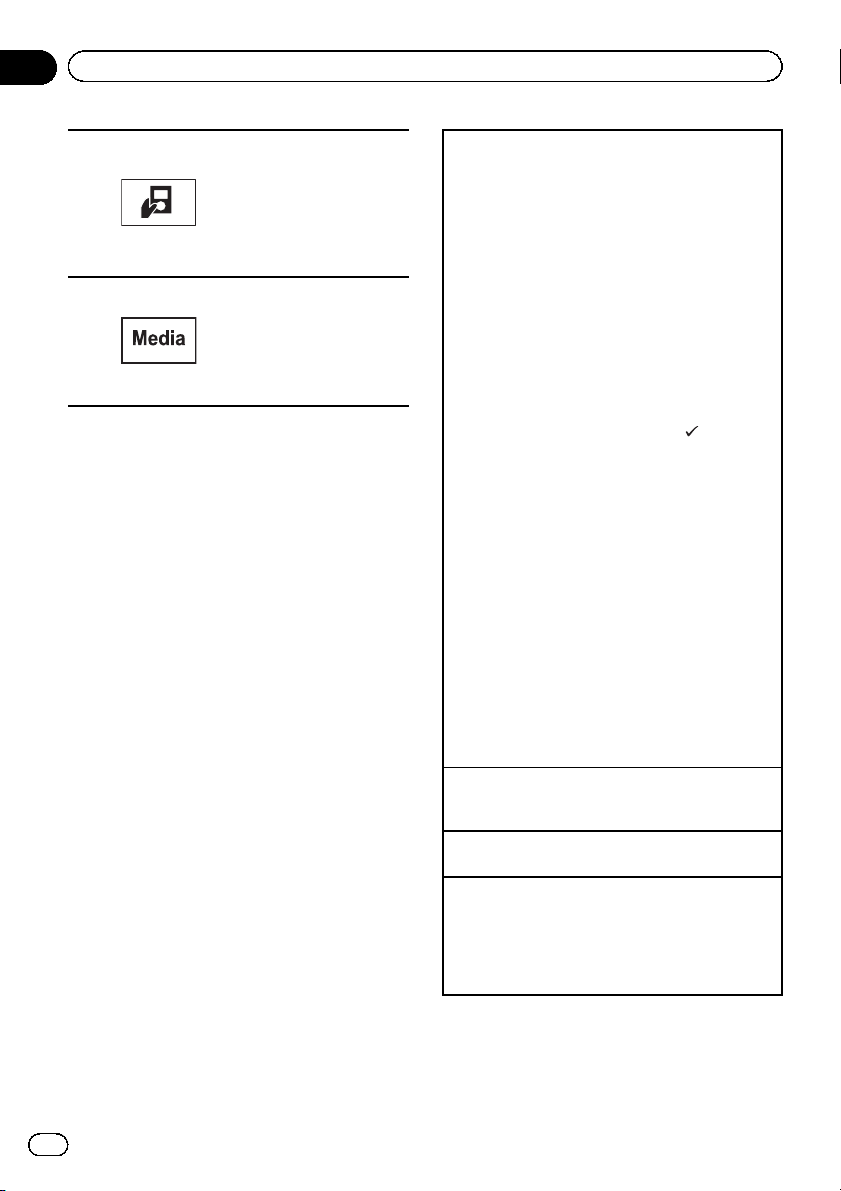
Section
06
Lecture de vidéos
Exécution d’opérations à partir de votre iPod et écoute de
plage audio depuis les haut-
l
m
parleurs de votre véhicule.
Reportez-vous à la page 35,
Utilisation de la fonction iPod
de cet appareil à partir de
votre iPod.
Commutation entre les types
de fichiers média pour lire
les informations des supports DVD/CD/USB/SD.
Reportez-vous à la page 34,
Changement de type de fichier média.
Lecture de vidéos
1 Introduisez un disque, l’étiquette vers le haut,
dans le logement de chargement des disques.
La lecture commence automatiquement.
! Si vous lisez un DVD ou un CD Vidéo, un menu
peut s’afficher. Reportez-vous à la page 34, Utili-
sation du menu DVD et la page 39, Lecture PBC.
! Quand la fonction de lecture automatique est en
service, l’appareil ignore le menu DVD et démarre
automatiquement la lecture à partir du premier
chapitre du premier titre. Reportez-vous à la page
71, Lecture automatique des DVD.
1 Si un disque a déjà été inséré, appuyez sur SRC/
OFF ou touchez l’icône de la source pour sélec-
tionner la source.
! Lorsqu’un iPod est connecté à cet appareil,
PIONEER, Accessory Attached ou
s’affiche sur l’iPod.
! Quand l’icône de la source n’est pas affichée,
vous pouvez l’afficher en touchant l’écran.
! Débranchez les écouteurs de l’iPod avant de le
connecter à cet appareil.
! Suivant le modèle de l’iPod et la quantité de don-
nées enregistrées sur l’iPod, le lancement de la
lecture peut prendre un certain temps.
! Utilisez les touches du clavier tactile pour sélec-
tionner l’iPod, une fois ce dernier connecté à cet
appareil.
! No Device s’affiche lors de la déconnexion de
l’iPod.
1 Si un message est affiché après le chargement
d’un disque contenant un contenu VOD DivX,
touchez Play.
Reportez-vous à la page 41, Lecture du contenu
VOD d’un DivX
Éjecter un disque
1 Reportez-vous à la page 14, Éjecter un disque ou
la page 14, Ejection d’une carte mémoire SD.
Sélection d’un chapitre à l’aide des touches
1 Appuyez sur c ou d (TRACK/SEEK).
Avance ou retour rapide à l’aide des touches
1 Appuyez de façon prolongée sur c ou d (TRACK/
SEEK).
! L’avance/le retour rapide n’est pas toujours dispo-
nible sur certains disques. Le cas échéant, la lecture normale reprend automatiquement.
â
.
(une coche)
18
Fr
Page 19
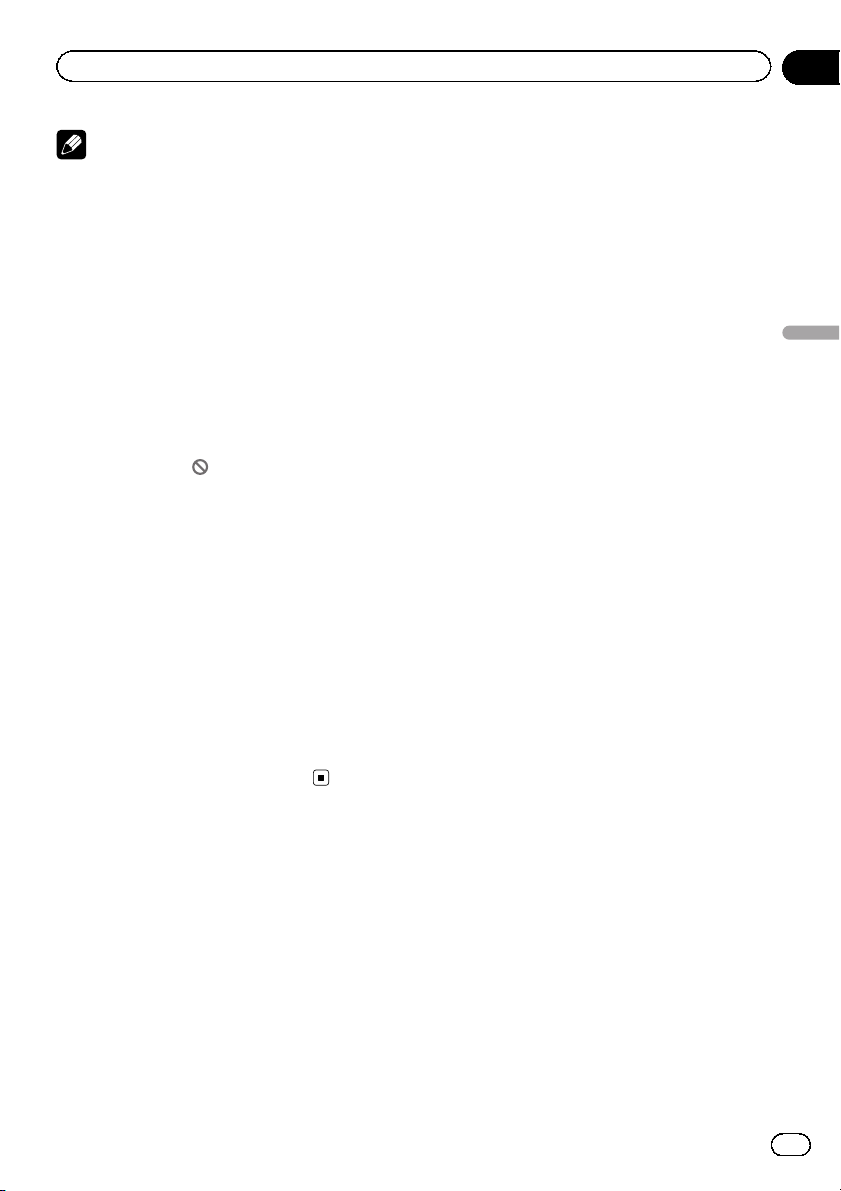
Lecture de vidéos
Remarques
! Ce lecteur DVD peut lire un fichier DivX enre-
gistré sur CD-R/RW ou DVD-R/RW. (Veuillez
vous reporter à la section suivante pour
connaître les fichiers qui peuvent être lus. Reportez-vous à la page 98.)
! Insérez uniquement un DVD (-R/-RW) ou un
CD (-R/-RW) dans le logement pour disque.
! Si la fonction signet est en service, la lecture
du DVD reprend à partir du point sélectionné.
Pour plus de détails, reportez-vous à la page
37, Reprendre la lecture (Signet).
! Certaines opérations peuvent ne pas être dis-
ponibles lors du visionnage d’un DVD du fait
de la programmation du disque. Le cas
échéant, l’icône
! Pour garantir un fonctionnement correct, re-
liez le câble du connecteur de la station d’accueil de l’iPod directement à cet appareil.
! Si le contact d’allumage est mis en position
ACC ou ON, la batterie de l’iPod sera chargée
à la connexion.
Cependant, la batterie de l’iPod n’est pas
chargée lorsque vous sélectionnez la source
SD.
! Lorsque l’iPod est connecté à cet appareil, il
ne peut pas être mis en service ou hors service.
L’iPod peut cependant être mis en service ou
hors service lorsque vous sélectionnez une
carte mémoire SD pour la source.
apparaît à l’écran.
Section
06
Lecture de vidéos
19
Fr
Page 20
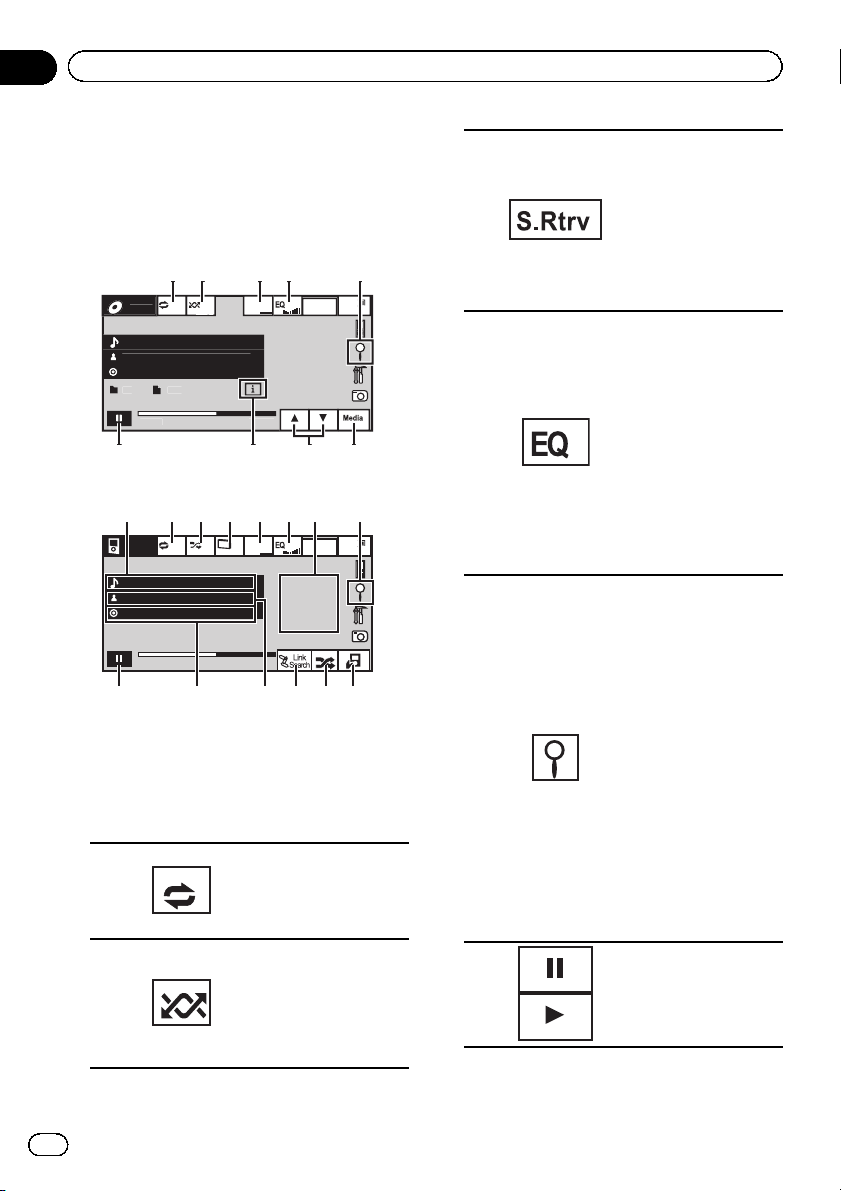
bcdeabcdeabcdeabcdeab
y
5
0
5
OM
gs
g
S.Rtrv
-02:45
bcdeabcdeabcdeabcdeab
bcdeabcdeabcdeabcdeab
87
6
123
4
9
758
Section
07
Lecture audio
Introduction aux
opérations de lecture audio
Vous pouvez écouter les fichiers son des supports suivants : DVD-R/DVD-RW/CD/CD-R/CDRW/USB/SD/iPod.
ed 28 ma
R
A
A
A
Son
12
1:4
CD
1 a b 3 4 5
f i
iPod
ALL Songs
Abcdeabcdeabcdeabcdeab
Abcdeabcdeabcdeabcdeab
Abcdeabcdeabcdeabcdeab
2067/12345
01:45
6h
iPod audio
Vous pouvez contrôler un iPod avec cet appareil à l’aide d’un câble de type CD-IU50 (vendu
séparément).
1 Touches du clavier tactile
1
2
12:45
Wed 28 may
S.Rtrv
12:45 PM
-02:45
c d e
g
Sélection de l’étendue de
répétition.
Reportez-vous à la page
35, Répétition de la lec-
ture.
Écoute de plages musicales dans un ordre aléatoire.
Reportez-vous à la page
35, Lecture dans un ordre
quelconque (lecture aléatoire).
Modification du réglage
de la fonction Sound Retriever avancée lors de la
lecture de données
3
audio.
Reportez-vous à la page
40, Utilisation de la fonc-
tion ASR (advanced
sound retriever (correcteur
de son compressé)).
Activation/désactivation
des courbes d’égalisa-
tion.
Reportez-vous à la page
52, Utilisation de l’égali-
seur.
Touchez de façon prolon-
4
gée pendant plus de
deux secondes pour mettre l’égalisation automatique en service ou hors
service.
Reportez-vous à la page
53, Utilisation de l’égalisa-
tion automatique.
Affichage d’une liste de
titres de plages/noms de
fichiers pour sélectionner
les plages musicales sur
un CD.
Reportez-vous à la page
40, Choix des plages à
partir de la liste des titres
de plages.
Affichage de la liste de
5
noms de fichiers pour sélectionner les fichiers.
Reportez-vous à la page
40, Choix des fichiers à
partir de la liste des noms
de fichiers.
Affichage des menus de
l’iPod.
Reportez-vous à la page
36, Recherche d’une
vidéo/musique sur l’iPod.
6
Pause et démarrage de la
lecture
20
Fr
Page 21
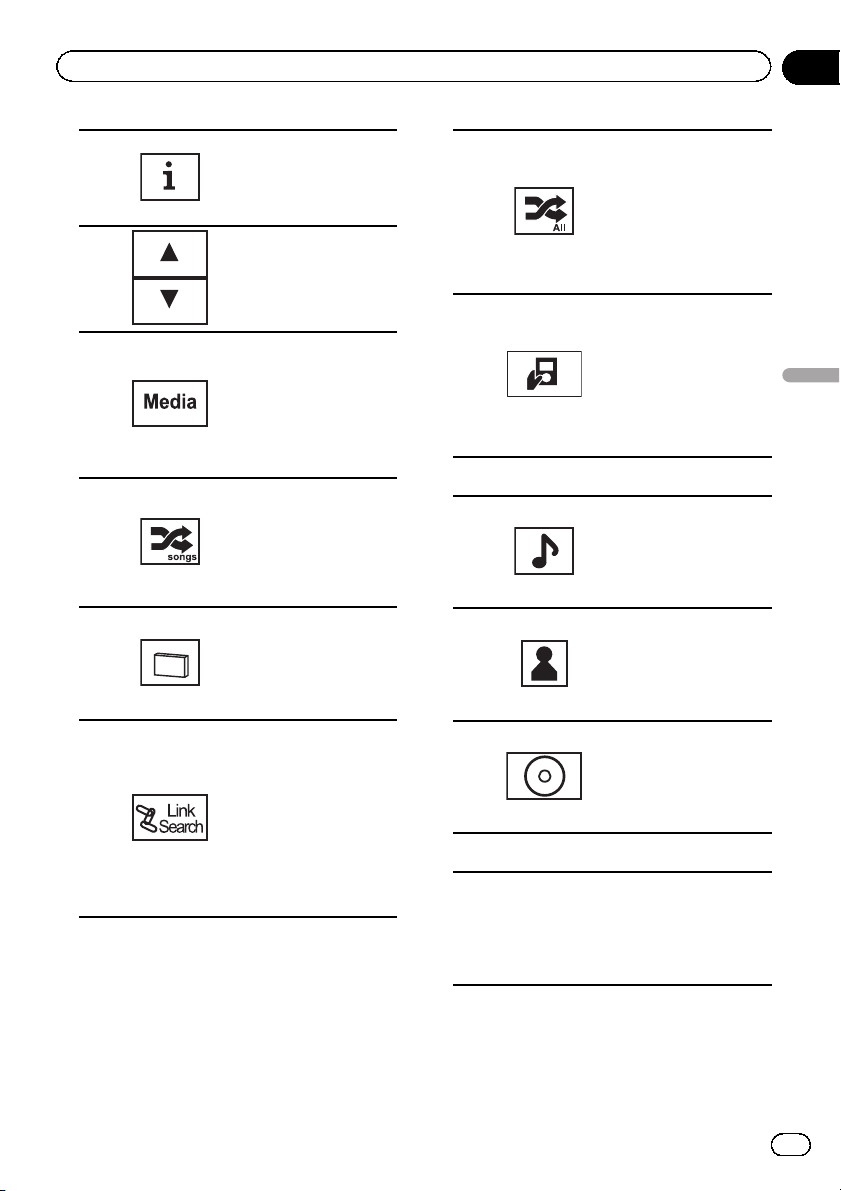
Lecture audio
Section
07
Modification des informations à afficher sur cet
7
8
9
a
b
c
appareil lors de la lecture
de fichiers MP3/WMA/
AAC.
Sélection d’un dossier.
Commutation entre les
types de fichiers média
pour lire les informations
des supports DVD/CD/
USB/SD.
Reportez-vous à la page
34, Changement de type
de fichier média.
Écoute des plages musicales de l’iPod dans un
ordre aléatoire.
Reportez-vous à la page
35, Lecture dans un ordre
quelconque (lecture aléatoire).
Modification de la vitesse
de lecture du livre audio
sur l’iPod.
Reportez-vous à la page
40, Modification de la vi-
tesse d’un livre audio.
Changement de mode de
recherche de liaison pour
écouter des plages musicales liées à la plage musicale en cours de lecture
sur l’iPod.
Reportez-vous à la page
40, Affichage de listes
liées à la plage musicale
en cours de lecture (recherche de liaison).
d
e
2 Informations textuelles
f
g
h
3 Affichage des pochettes d’album
Démarrage de Album Link Search sur votre
iPod lorsque vous touchez l’affichage des
pochettes d’album.
i
Reportez-vous à la page 40, Affichage de listes liées à la plage musicale en cours de lecture (recherche de liaison).
Écoute de toutes les plages musicales de l’iPod
dans un ordre aléatoire.
Reportez-vous à la page
35, Lecture de toutes les
plages musicales dans un
ordre aléatoire (lecture
aléatoire de toutes les plages).
Exécution d’opérations à
partir de votre iPod et
écoute de plage audio
depuis les haut-parleurs
de votre véhicule.
Reportez-vous à la page
35, Utilisation de la fonc-
tion iPod de cet appareil à
partir de votre iPod.
Affichage de la liste
Songs sur l’iPod.
Reportez-vous à la page
36, Recherche d’une
vidéo/musique par catégorie.
Affichage de la liste Artists sur l’iPod.
Reportez-vous à la page
36, Recherche d’une
vidéo/musique par catégorie.
Affichage de la liste Albums sur l’iPod.
Reportez-vous à la page
36, Recherche d’une
vidéo/musique par catégorie.
Lecture audio
21
Fr
Page 22
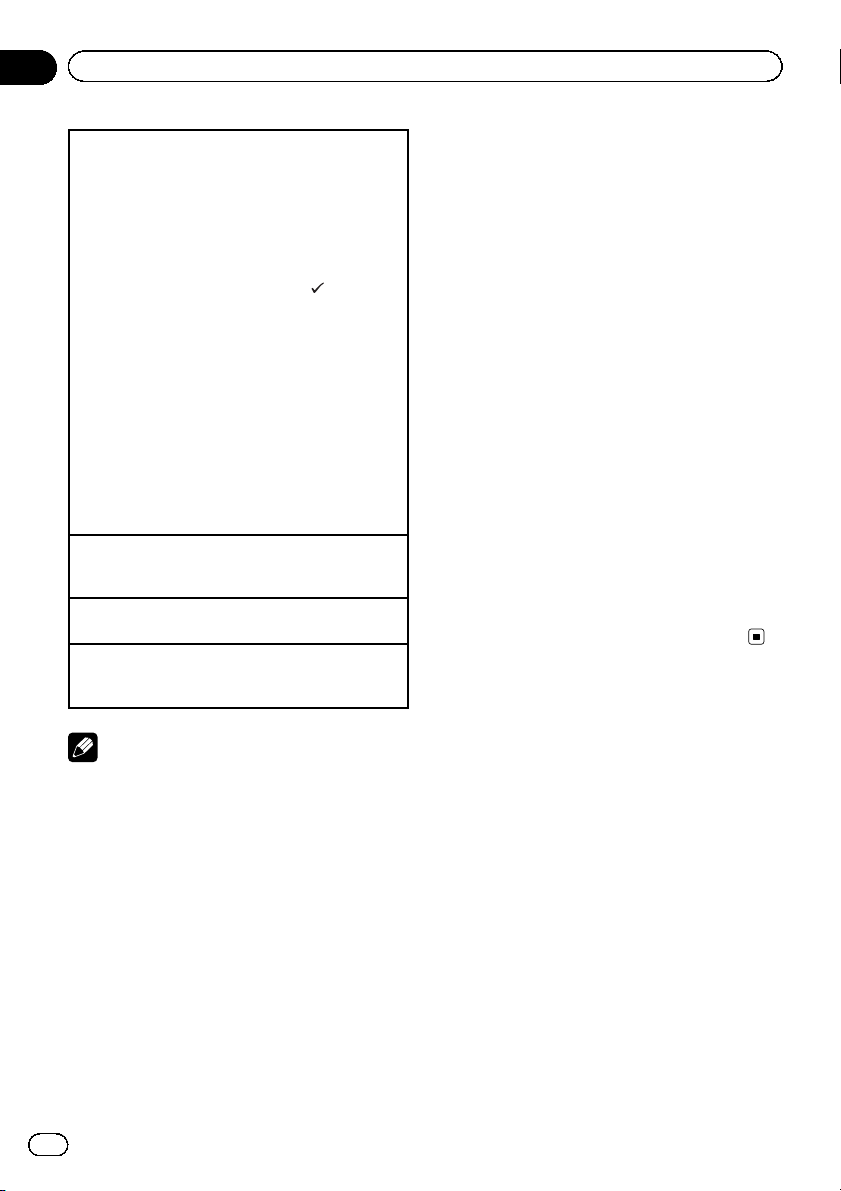
Section
07
Lecture audio
Lecture audio
1 Introduisez un disque, l’étiquette vers le haut,
dans le logement de chargement des disques.
La lecture commence automatiquement.
1 Si un disque a déjà été inséré, appuyez sur SRC/
OFF ou touchez l’icône de la source pour sélec-
tionner la source.
! Lorsqu’un iPod est connecté à cet appareil,
PIONEER, Accessory Attached ou
s’affiche sur l’iPod.
! Quand l’icône de la source n’est pas affichée,
vous pouvez l’afficher en touchant l’écran.
! Débranchez les écouteurs de l’iPod avant de le
connecter à cet appareil.
! Suivant le modèle de l’iPod et la quantité de don-
nées enregistrées sur l’iPod, le lancement de la
lecture peut prendre un certain temps.
! Utilisez les touches du clavier tactile pour sélec-
tionner l’iPod, une fois ce dernier connecté à cet
appareil.
! No Device s’affiche lors de la déconnexion de
l’iPod.
Éjecter un disque
1 Reportez-vous à la page 14, Éjecter un disque ou
la page 14, Ejection d’une carte mémoire SD.
Sélection d’une piste à l’aide des touches
1 Appuyez sur c ou d (TRACK/SEEK).
Avance ou retour rapide à l’aide des touches
1 Appuyez de façon prolongée sur c ou d (TRACK/
SEEK).
(une coche)
! Lorsque l’iPod est connecté à cet appareil, il
ne peut pas être mis en service ou hors service.
L’iPod peut cependant être mis en service ou
hors service lorsque vous sélectionnez une
carte mémoire SD pour la source.
! Si les caractères enregistrés sur le disque ne
sont pas compatibles avec cet appareil, ils ne
seront pas affichés.
! Les informations textuelles peuvent ne pas
s’afficher correctement en fonction de leur environnement d’enregistrement.
! Les périphérique de stockage USB pouvant
être chargés via USB sont rechargés lorsqu’ils
sont branchés et que le contact d’allumage
est mis en position ACC ou ON.
Cependant, le périphérique de stockage USB
pouvant être chargé via USB n’est pas rechargé lorsque vous sélectionnez une mémoire SD en tant que source.
! Déconnectez le lecteur audio portable USB/la
mémoire USB lorsque vous ne l’utilisez plus.
! Lorsque vous sélectionnez Clock ou Speana à
la page 81, Choix de l’affichage d’arrière-plan,
les pochettes d’album ne s’affichent pas.
Remarques
! Lors de la lecture de fichiers enregistrés
comme des fichiers VBR (débit binaire variable), le temps de lecture n’est pas affiché
correctement si on utilise des opérations d’avance rapide ou de retour rapide.
! Pour garantir un fonctionnement correct, re-
liez le câble du connecteur de la station d’accueil de l’iPod directement à cet appareil.
! Si le contact d’allumage est mis en position
ACC ou ON, la batterie de l’iPod sera chargée
à la connexion.
Cependant, la batterie de l’iPod n’est pas
chargée lorsque vous sélectionnez la source
SD.
22
Fr
Page 23
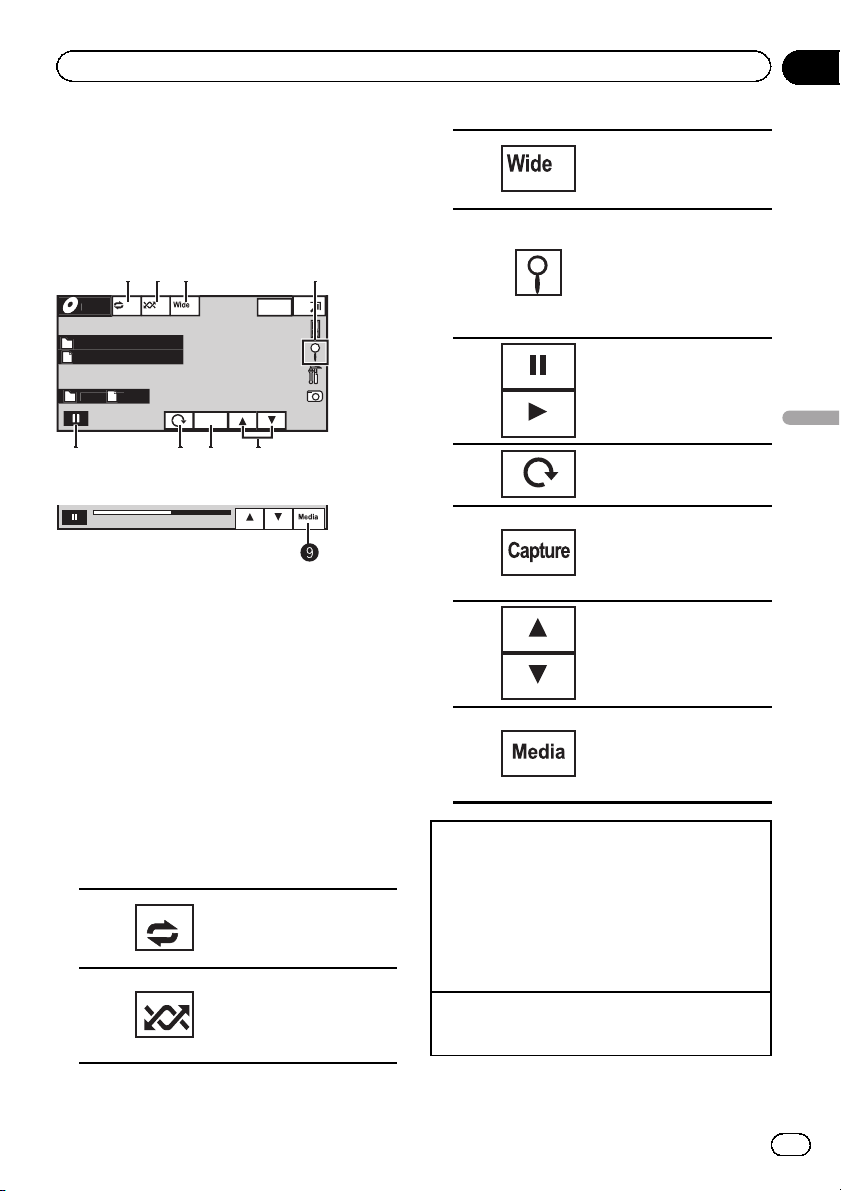
Capture
oto
y
bcdeabcdeabcde
bcdeabcdeabcde
l
Off
5
123
4
768
Lecture d’images fixes
Section
08
Introduction aux opérations
de lecture d’images fixes
Vous pouvez toujours visualiser des images
fixes enregistrées sur les supports suivants :
CD-R/CD-RW/USB/SD.
Ph
A
A
Ful
CD
01:45 -02:45
Lors de la lecture d’un disque contenant
un mélange de divers types de fichiers
média
Lors du chargement d’un CD-R/RW/USB/SD
contenant des fichiers d’image JPEG, cet appareil lance un diaporama à partir du premier
dossier/de la première image du disque/périphérique. Le lecteur affiche les images de
chaque dossier dans l’ordre alphabétique.
Le tableau ci-dessous affiche les commandes
de visualisation d’un diaporama.
1 Touches du clavier tactile
Touchez n’importe quelle touche du clavier
tactile pour sélectionner la fonction à régler.
1
2
ed 28 ma
12:45
Sélection de l’étendue de
répétition.
Reportez-vous à la page 35,
Répétition de la lecture.
Lecture de fichiers dans un
ordre aléatoire.
Reportez-vous à la page 35,
Lecture dans un ordre quelconque (lecture aléatoire).
Changer le mode écran
3
4
5
6
7
8
9
Lecture d’images fixes
1 Introduisez un disque, l’étiquette vers le haut,
dans le logement de chargement des disques.
La lecture commence automatiquement.
1 Si un disque a déjà été inséré, appuyez sur SRC/
OFF ou touchez l’icône de la source pour sélec-
tionner la source.
! Quand l’icône de la source n’est pas affichée,
vous pouvez l’afficher en touchant l’écran.
Éjecter un disque
1 Reportez-vous à la page 14, Éjecter un disque ou
la page 14, Ejection d’une carte mémoire SD.
Reportez-vous à la page 42,
Changer le mode écran
large.
Affichage de la liste de
noms de fichiers pour sélectionner les fichiers.
Reportez-vous à la page 40,
Choix des fichiers à partir de
la liste des noms de fichiers.
Exécution ou interruption
du diaporama.
Rotation de l’image affichée de 90° dans le sens
des aiguilles d’une montre
Capture d’une image dans
des fichiers JPEG.
Reportez-vous à la page 41,
Capture d’une image dans
des fichiers JPEG.
Sélection d’un dossier.
Commutation entre les
types de fichiers média.
Reportez-vous à la page 34,
Changement de type de fichier média.
Lecture d’ images fixes
23
Fr
Page 24
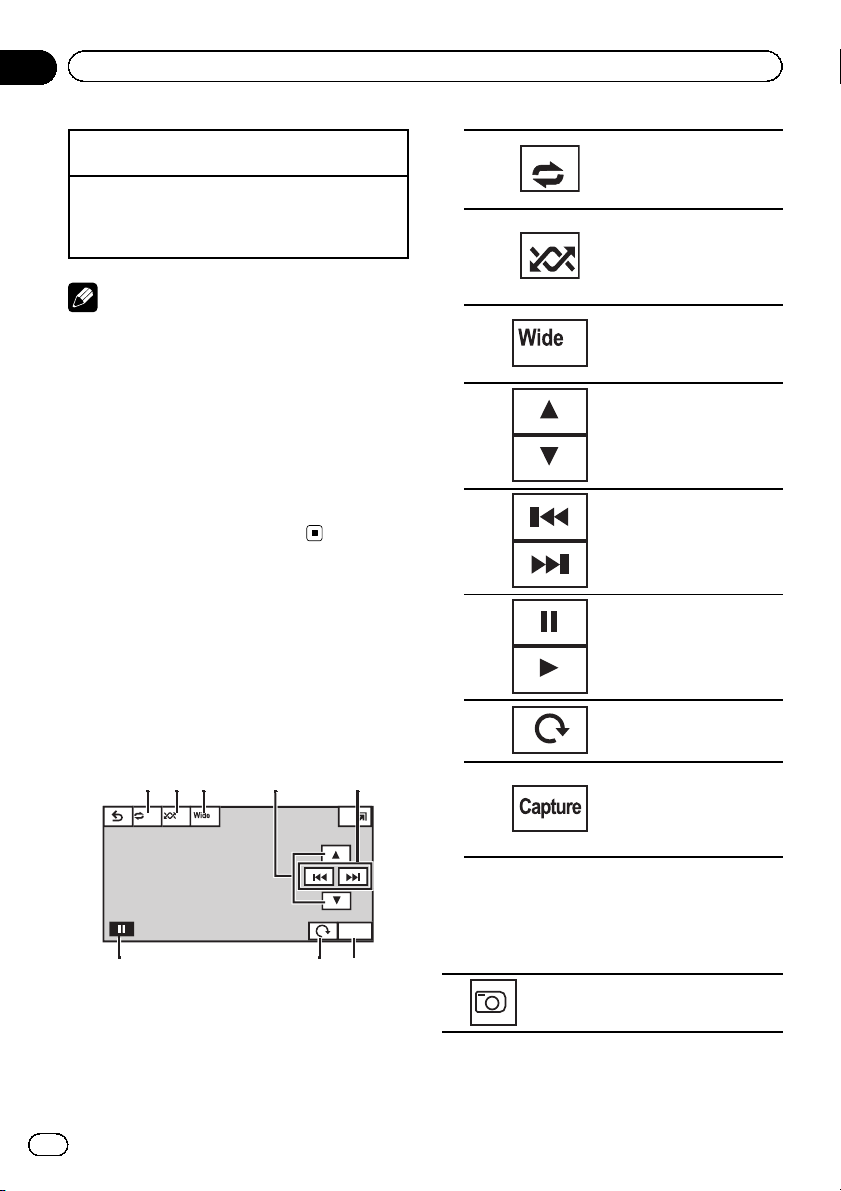
l
Off
8
2
163
7
4
5
Section
08
Lecture d’images fixes
Sélection d’un fichier à l’aide des touches
1 Appuyez sur c ou d (TRACK/SEEK).
Recherche rapide de fichier
1 Appuyez de façon prolongée sur c ou d (TRACK/
SEEK).
! Vous pouvez rechercher 10 fichiers JPEG à la fois.
Remarques
! Cet appareil peut lire un fichier JPEG enregis-
tré sur CD-R/RW/ROM ou un périphérique de
stockage SD/USB. (Veuillez vous reporter à la
section suivante pour connaître les fichiers
qui peuvent être lus. Reportez-vous à la page
97.)
! Les fichiers sont lus suivant l’ordre de numé-
rotation des fichiers et les dossiers ne contenant aucun fichier sont ignorés. (Si le dossier
01 (ROOT) ne contient pas de fichier, la lecture commence au dossier 02.)
Introduction aux opérations
de lecture d’images fixes
sous forme de diaporama
Vous pouvez toujours visualiser des images
fixes enregistrées sur CD-R/CD-RW/USB/SD
sous forme de diaporama lors de l’écoute
d’une autre source.
Ful
Sélection de l’étendue de
1
2
3
4
5
6
7
8
répétition.
Reportez-vous à la page 35,
Répétition de la lecture.
Lecture de fichiers dans un
ordre aléatoire.
Reportez-vous à la page 35,
Lecture dans un ordre quelconque (lecture aléatoire).
Changer le mode écran
Reportez-vous à la page 42,
Changer le mode écran
large.
Sélection d’un dossier.
Sélection d’un fichier.
Exécution ou interruption
du diaporama.
Rotation de l’image affichée de 90° dans le sens
des aiguilles d’une montre
Capture d’une image dans
des fichiers JPEG.
Reportez-vous à la page 41,
Capture d’une image dans
des fichiers JPEG.
1 Exécutez le diaporama lors de l’écoute
d’une autre source.
Capture
Reportez-vous à la page 13, Utilisation standard des éléments de menu/listes.
Le tableau ci-dessous affiche les commandes
de visualisation d’un diaporama.
Affichage d’images fixes sous forme
de diaporama.
1 Touches du clavier tactile
Touchez n’importe quelle touche du clavier
tactile pour sélectionner la fonction à régler.
24
Fr
Page 25
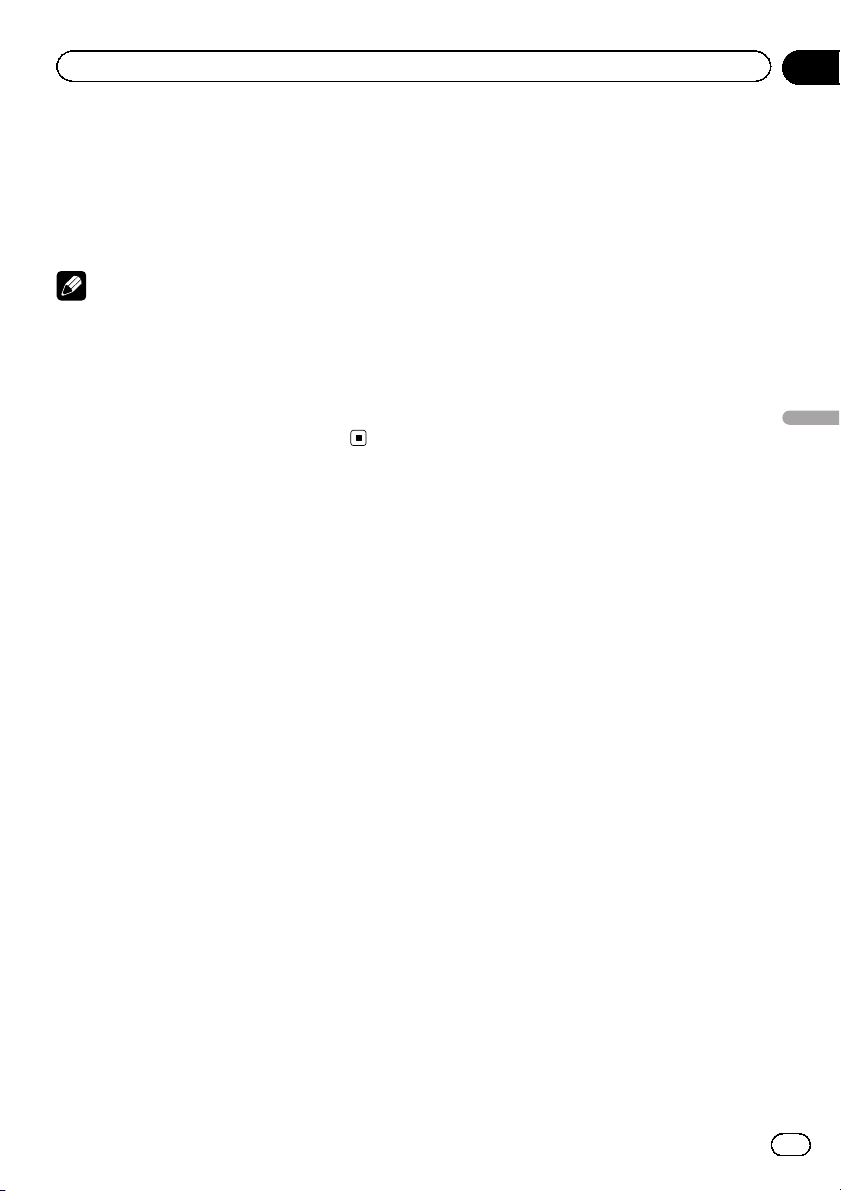
Lecture d’images fixes
2 Sélectionnez le périphérique contenant
les fichiers à afficher.
! Disc – Lecteur de DVD intégré
! USB – USB
! SD – Carte mémoire SD
# Pour annuler la recherche, touchez Cancel.
Remarques
! Lorsque la source USB ou SD est sélection-
née, cet appareil ne peut pas afficher des images fixes enregistrées sur USB/SD sous forme
de diaporama.
! Lorsque la gamme MW/LW (PO/GO) est sélec-
tionnée, cet appareil ne peut pas visualiser les
images fixes sous forme de diaporama.
Section
08
Lecture d’ images fixes
25
Fr
Page 26
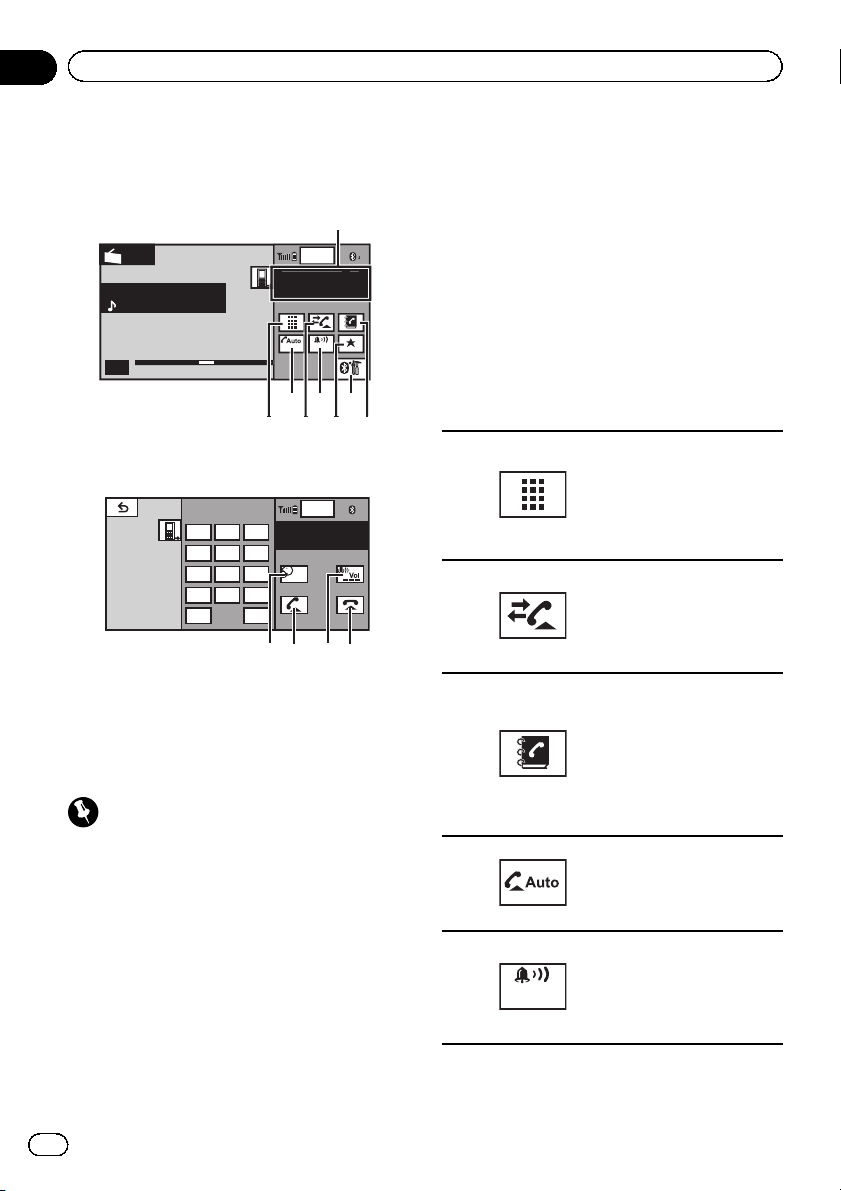
y
I
012345678901
01
1
457
216
3
Section
09
Téléphone Bluetooth
Introduction aux opérations
de téléphone Bluetooth
ed 28 ma
Radio
Abcdeabcdeabcde
Abcdeabcdeabcde
P.CH
2
Band:
FM1
87.50 MHz
Affichage de l’attente téléphone
123
456
789
0
*
+
Lors de la bascule vers le mode de
saisie du numéro de téléphone.
Vous pouvez utiliser le téléphone Bluetooth
(AVH-3200BTuniquement).
Important
! Comme cet appareil est en attente d’une
connexion avec votre téléphone cellulaire via
la technologie sans fil Bluetooth, son utilisation avec le moteur arrêté peut décharger la
batterie.
! Les opérations avancées qui requièrent votre
attention, telles que composer des numéros
sur le moniteur, etc. sont interdites pendant
que vous conduisez. Garez correctement votre
voiture lorsque vous utilisez ces opérations
avancées.
12:45
ABCDEHGH
Off On
Wed 28 may
12:45 PM
ABCDEHGHI
012345678901
Off
#
C
8 ba9
1
01
! Les opérations disponibles peuvent être limi-
tées en fonction du téléphone cellulaire
connecté à cet appareil.
! Lorsque vous effectuez cette opération, assu-
rez-vous de garer votre véhicule dans un endroit sûr et de mettre le frein à main.
1 Notification d’appel entrant
Indique qu’un appel entrant a été reçu et qu’il
n’a pas encore été pris en compte.
! Pas d’affichage pour les appels effec-
tués alors que votre téléphone cellulaire
est déconnecté de cet appareil.
2 Touches du clavier tactile
Commutation vers le mode
pour saisir directement le numéro de téléphone.
1
2
3
4
5
Reportez-vous à la page 45,
Exécution d’un appel par saisie d’un numéro de téléphone.
Commutation vers la liste de
l’historique des appels.
Reportez-vous à la page 44,
Utilisation des listes des appels reçus, manqués et
composés.
Commutation vers le mode
d’annuaire téléphonique.
Reportez-vous à la page 43,
Appel d’un numéro de l’annuaire.
Reportez-vous à la page 43,
Sélection d’un numéro à
l’aide du mode de recherche
par ordre alphabétique.
Mise en ou hors service du
répondeur automatique.
Reportez-vous à la page 44,
Réglage de la réponse automatique.
Mise en service ou hors service de la sonnerie pour les
appels entrants.
Reportez-vous à la page 45,
Mise en service ou hors service de la sonnerie.
26
Fr
Page 27
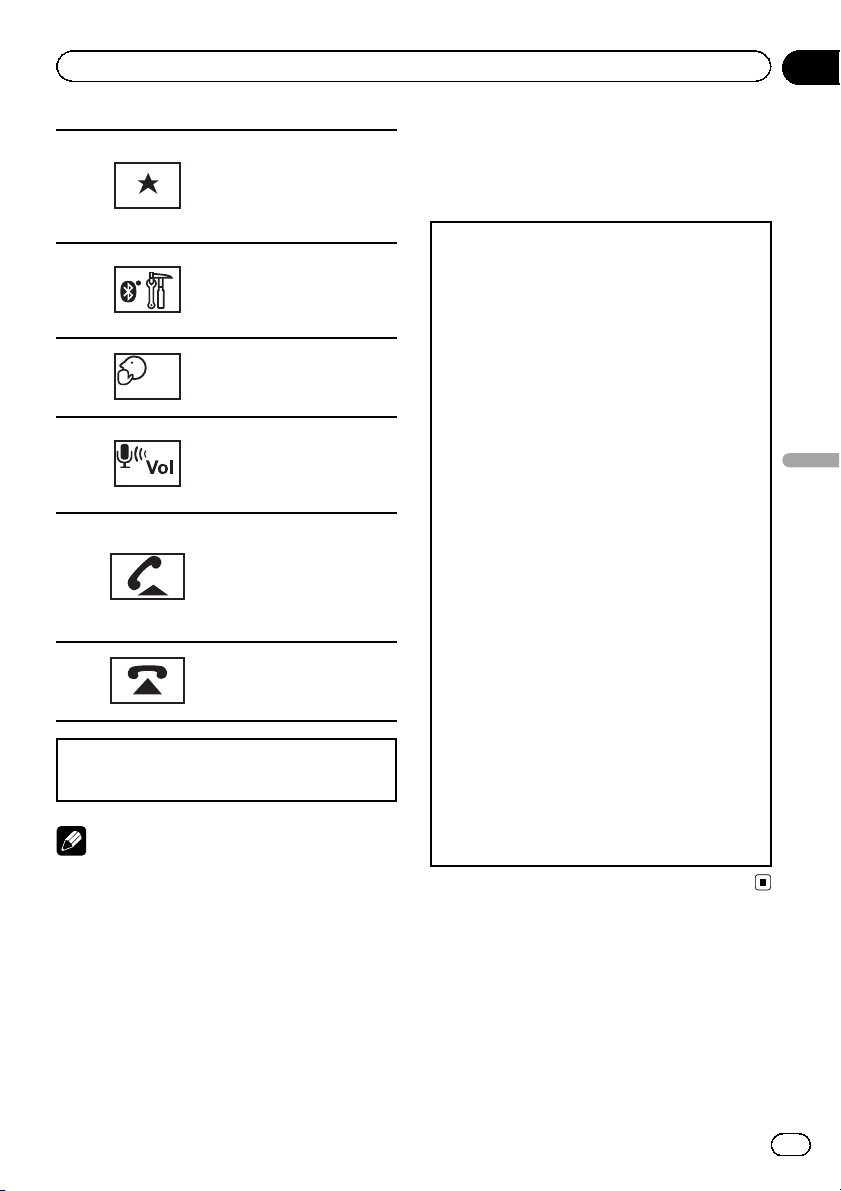
Téléphone Bluetooth
Section
09
Affichage de l’écran de pré-
sélection des numéros d’ap-
6
7
8
9
a
b
Acceptation d’un appel entrant
Fin d’un appel
1 Appuyez sur MUTE.
pel.
Reportez-vous à la page 45,
Utilisation des listes de présélection des numéros d’appel.
Affichage du menu de
connexion Bluetooth.
Reportez-vous aux instructions de la la page 46 à la la
page 48.
Mise en ou hors service du
mode privé.
Reportez-vous à la page 46,
Réglage du mode privé.
Réglage du volume d’écoute
du destinataire.
Reportez-vous à la page 45,
Réglage du volume d’écoute
du destinataire.
Acceptation d’un appel entrant.
Exécution d’un appel lors de
la sélection d’un numéro de
téléphone.
Commutation entre les appelants en attente.
Fin d’un appel.
Rejet d’un appel entrant.
Annulation des appels en attente.
Remarques
! Vous ne pouvez utiliser le mode privé que
lorsque vous parlez au téléphone.
! Pour terminer l’appel, vous et l’appelant doi-
vent raccrocher le téléphone.
laire. Ceci implique d’établir une connexion
sans fil Bluetooth entre l’appareil et votre téléphone, d’enregistrer votre téléphone sur l’appareil, et de régler le niveau du volume sonore.
1 Connexion
Vous devez, tout d’abord, connecter un téléphone
Bluetooth à cet appareil.
Pour des instructions détaillées sur la connexion
de votre téléphone à cet appareil via la technolo-
gie sans fil Bluetooth, reportez-vous à la section
suivante. la page 47, Utilisation d’un appareil Blue-
tooth à appairer et la page 46, Appairage à partir de
cet appareil.
! Vous devrez peut-être saisir votre code PIN
sur cet appareil. Si votre téléphone nécessite
un code PIN pour établir une connexion, recherchez le code sur le téléphone ou dans la
documentation qui l’accompagne. Reportezvous à la page 48, Saisie du code PIN pour la
connexion sans fil Bluetooth.
2 Réglage du volume
Réglez le volume de l’écouteur sur votre télé-
phone cellulaire à votre convenance. L’appareil
enregistrera le niveau de volume défini comme
réglage par défaut.
! Le volume de la voix de l’appelant et de la son-
nerie peut varier en fonction du type de téléphone cellulaire.
! Si la différence entre le volume de la sonnerie
et celui de la voix de l’appelant est importante, le niveau de volume global peut devenir
instable.
! Assurez-vous de régler correctement le vo-
lume avant de déconnecter le téléphone cellulaire de l’appareil. Si le volume est réglé sur
silencieux (niveau zéro) sur votre téléphone
cellulaire, ce volume reste sur silencieux
même après la déconnexion de votre téléphone cellulaire.
Téléphone Bluetooth
Réglage pour la téléphonie
mains libres
Avant de pouvoir utiliser la fonction téléphonie
mains libres, vous devez préparer l’appareil
pour une utilisation avec votre téléphone cellu-
27
Fr
Page 28
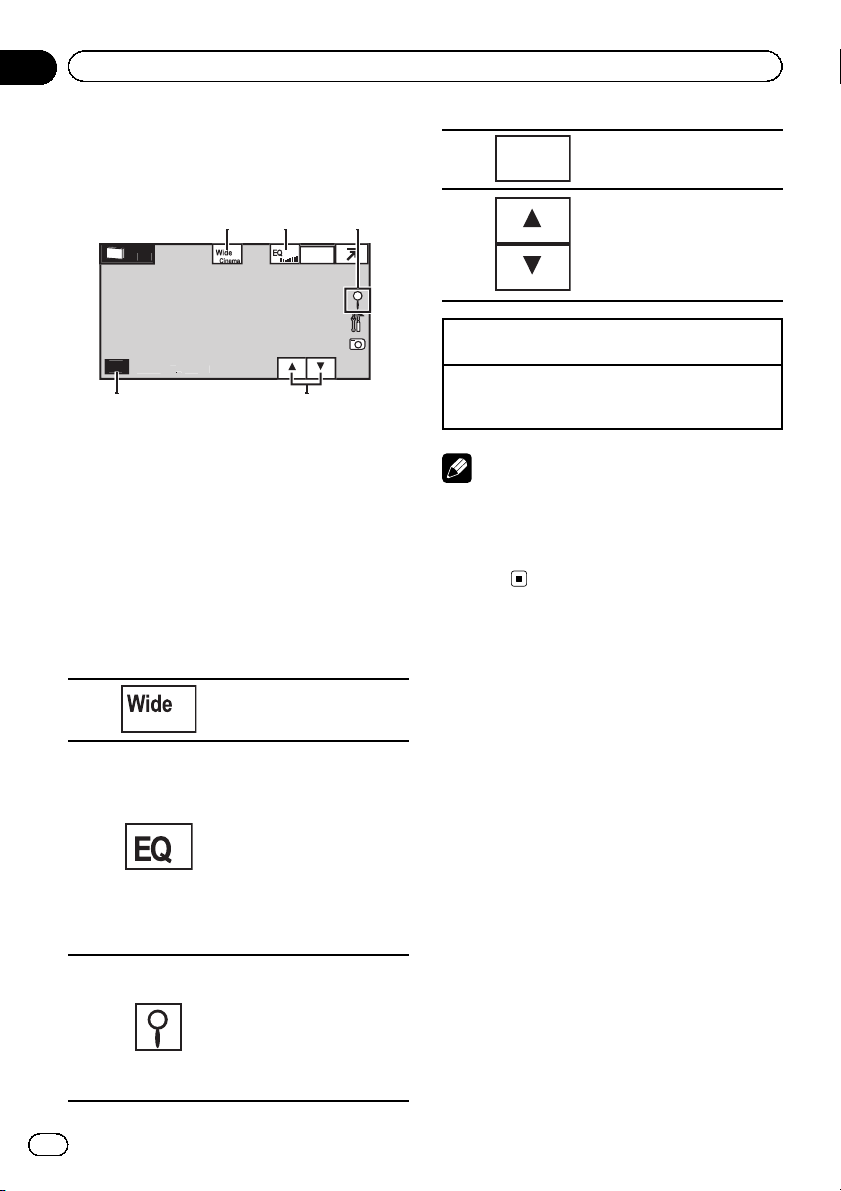
y
d:
CH12
CH
4
123
5
Section
10
Syntoniseur TV
Introduction à l’utilisation
du syntoniseur TV
ed 28 ma
12:45
Ban
Vous pouvez utiliser cet appareil pour commander un syntoniseur TV de type GEX-P5700TVP
(vendu séparément), par exemple.
(AVH-P4200DVD uniquement)
Pour avoir des détails sur ce mode de fonctionnement, reportez-vous au mode d’emploi
du syntoniseur TV. Cette section donne des informations sur les opérations TV qui diffèrent
sur cet appareil de celles qui sont décrites
dans le mode d’emploi du syntoniseur TV.
1 Touches du clavier tactile
1
2
3
1
Changement du mode écran.
Reportez-vous à la page 42,
Changer le mode écran large.
Activation/désactivation des
courbes d’égalisation.
Reportez-vous à la page 52,
Utilisation de l’égaliseur.
Touchez de façon prolongée
pendant plus de deux secondes pour mettre l’égalisation
automatique en service ou
hors service.
Reportez-vous à la page 53,
Utilisation de l’égalisation automatique.
Affichage de l’écran de pré-
sélection.
Reportez-vous à la page 32,
Mise en mémoire et rappel
des stations.
Reportez-vous à la page 32,
Mise en mémoire des stations les plus fortes.
SEEK).
Band:
Sélection d’une gamme.
Rappel des fréquences des
stations de radio attribuées
aux touches de présélection.
Reportez-vous à la page 32,
Mise en mémoire et rappel
des stations.
4
5
Accord manuel (pas à pas) à l’aide des touches
1 Appuyez sur c ou d (TRACK/SEEK).
Accord automatique à l’aide des touches
1 Appuyez de façon prolongée sur c ou d (TRACK/
Remarques
! Reportez-vous à la page 76, Réglage du signal
TV pour régler le signal TV.
! Consultez la page 77, Sélection du groupe de
zones pour sélectionner le groupe de
zones.
28
Fr
Page 29
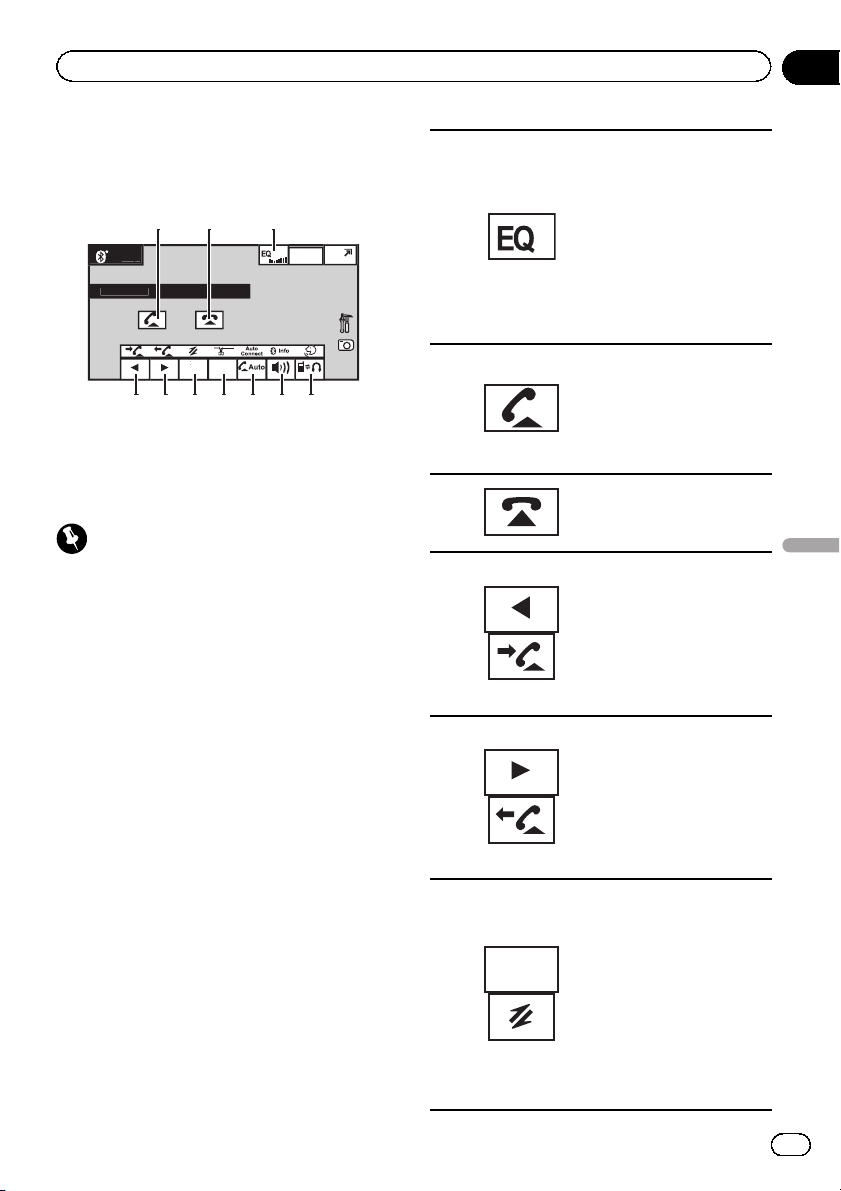
bcdeabc
y
G
ext
Scroll
456789a
123
Utilisation de la technologie sans fil Bluetooth
Section
11
Introduction aux opérations
de téléphone Bluetooth
ed 28 ma
12:45
A
RE
Vous pouvez contrôler le téléphone Bluetooth
si vous connectez au AVH-P4200DVD un adaptateur Bluetooth à l’aide d’un câble de type
CD-BTB200 (vendu séparément).
Important
! Dans certains pays, CD-BTB200 n’est pas
commercialisé.
! Comme cet appareil est en attente d’une
connexion avec votre téléphone cellulaire via
la technologie sans fil Bluetooth, son utilisation avec le moteur arrêté peut décharger la
batterie.
! Les opérations avancées qui requièrent votre
attention, telles que composer des numéros
sur le moniteur, utiliser l’annuaire, etc. sont
interdites pendant que vous conduisez. Garez
correctement votre voiture lorsque vous utilisez ces opérations avancées.
! Les opérations disponibles peuvent être limi-
tées en fonction du téléphone cellulaire
connecté à cet appareil.
1 Touches du clavier tactile
Activation/désactivation des
courbes d’égalisation.
Reportez-vous à la page 52,
Utilisation de l’égaliseur.
Touchez de façon prolongée
1
2
3
4
5
Text
Scroll
6
pendant plus de deux secondes pour mettre l’égalisation
automatique en service ou
hors service.
Reportez-vous à la page 53,
Utilisation de l’égalisation automatique.
Acceptation d’un appel entrant.
Exécution d’un appel télé-
phonique lors de la sélection
d’un numéro de téléphone à
partir de l’historique des ap-
pels effectués et reçus.
Fin d’un appel.
Rejet d’un appel entrant.
Annulation des appels en attente.
Affichage de l’historique des
appels reçus/manqués.
Sélection d’un numéro de téléphone à partir de l’histo -
rique des appels.
Reportez-vous à la page 44,
Utilisation des listes des appels reçus, manqués et
composés.
Affichage de l’historique des
appels effectués.
Sélection d’un numéro de téléphone à partir de l’histo -
rique des appels.
Reportez-vous à la page 44,
Utilisation des listes des appels reçus, manqués et
composés.
Défilement des numéros de
téléphone.
Touchez de façon prolongée
pendant plus de deux secondes pour activer le mode de
connexion sur cet appareil et
établir une connexion sans
fil Bluetooth depuis votre téléphone.
Reportez-vous à la page 48,
Utilisation d’un téléphone cellulaire pour établir une connexion.
Utilisation de la technologie sans fil Bluetooth
29
Fr
Page 30
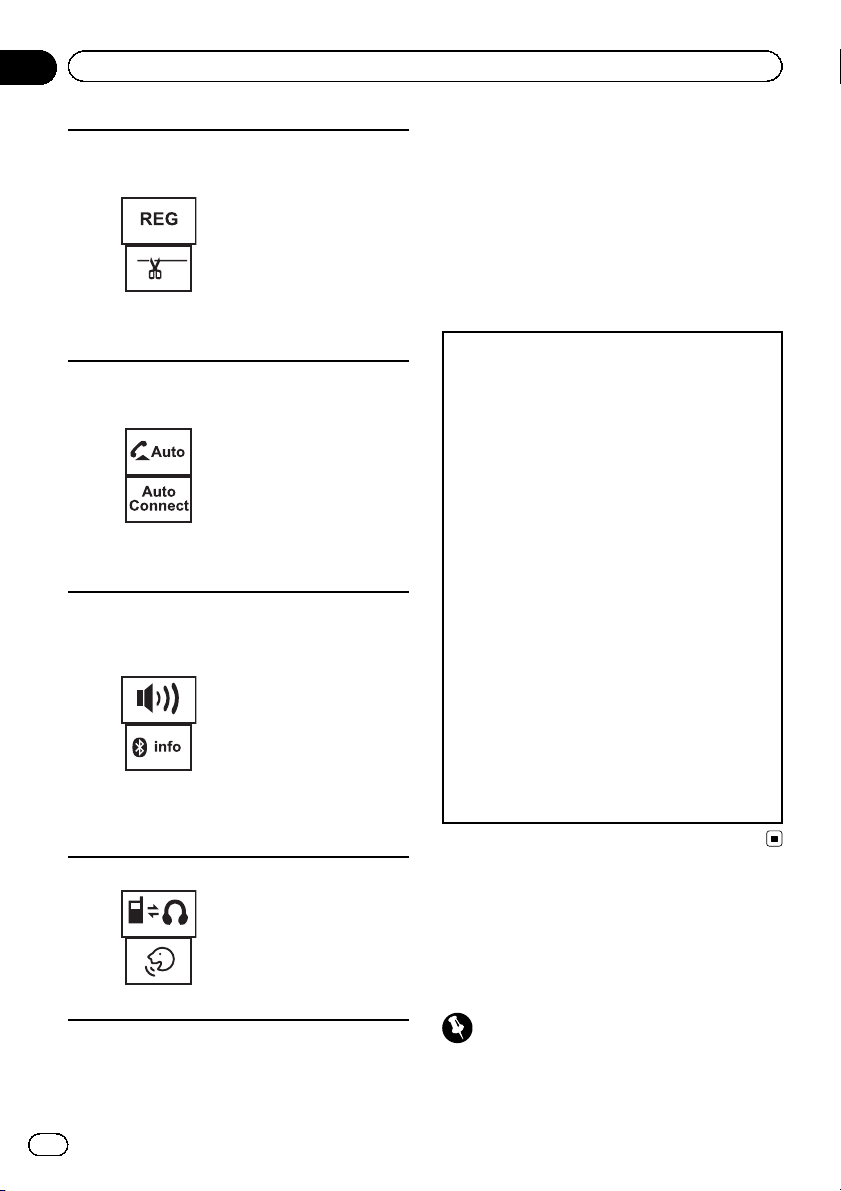
Section
11
Utilisation de la technologie sans fil Bluetooth
Enregistrement d’un téléphone cellulaire connecté
pour tirer pleinement profit
des fonctionnalités disponibles avec la technologie sans
fil Bluetooth.
7
8
9
a
Reportez-vous à la page 49,
Enregistrement d’un téléphone cellulaire connecté.
Touchez de façon prolongée
pendant plus de deux secondes pour terminer la connexion sans fil Bluetooth.
Mise en ou hors service du
répondeur automatique.
Reportez-vous à la page 44,
Réglage de la réponse automatique.
Touchez de façon prolongée
pendant plus de deux secondes pour vous connecter automatiquement à un
téléphone Bluetooth.
Reportez-vous à la page 47,
Connexion automatique à un
périphérique Bluetooth.
Mise en service ou hors service de la sonnerie pour les
appels entrants.
Reportez-vous à la page 45,
Mise en service ou hors service de la sonnerie.
Touchez de façon prolongée
pendant plus de deux secondes pour afficher l’adresse
BD de votre téléphone cellulaire et de l’adaptateur Bluetooth.
Reportez-vous à la page 48,
Affichage de l’adresse BD
(Bluetooth Device).
Commutation entre un téléphone Bluetooth et l’audio
Bluetooth.
Touchez de façon prolongée
pendant plus de deux secondes pour démarrer la reconnaissance vocale.
Reportez-vous à la page 49,
Reconnaissance vocale.
Réglage pour la téléphonie
mains libres
Avant de pouvoir utiliser la fonction téléphonie
mains libres, vous devez préparer l’appareil
pour une utilisation avec votre téléphone cellulaire. Ceci implique d’établir une connexion
sans fil Bluetooth entre l’appareil et votre téléphone, d’enregistrer votre téléphone sur l’appareil, et de régler le niveau du volume sonore.
1 Connexion
Vous devez, tout d’abord, connecter un téléphone
Bluetooth à cet appareil.
Pour des instructions détaillées sur la connexion
de votre téléphone à cet appareil via la technologie sans fil Bluetooth, reportez-vous aux sections
à la page 48, Utilisation d’un téléphone cellulaire
pour établir une connexion et à la page 49, Enregistrement d’un téléphone cellulaire connecté.
2 Réglage du volume
Réglez le volume de l’écouteur sur votre téléphone cellulaire à votre convenance. L’appareil
enregistrera le niveau de volume défini comme
réglage par défaut.
! Le volume de la voix de l’appelant et de la son-
nerie peut varier en fonction du type de téléphone cellulaire.
! Si la différence entre le volume de la sonnerie
et celui de la voix de l’appelant est importante, le niveau de volume global peut devenir
instable.
! Assurez-vous de régler correctement le vo-
lume avant de déconnecter le téléphone cellulaire de l’appareil. Si le volume est réglé sur
silencieux (niveau zéro) sur votre téléphone
cellulaire, ce volume reste sur silencieux
même après la déconnexion de votre téléphone cellulaire.
Opérations audio Bluetooth
Vous pouvez contrôler l’audio Bluetooth si
vous connectez au AVH-P4200DVD un adaptateur Bluetooth à l’aide d’un câble de type CDBTB200 (vendu séparément).
Important
! Selon le lecteur audio Bluetooth connecté à
cet appareil, les opérations disponibles sont limitées aux deux niveaux suivants :
30
Fr
Page 31

Utilisation de la technologie sans fil Bluetooth
Section
11
— Profil A2DP (Advanced Audio Distribution
Profile): Vous pouvez seulement écouter
des plages musicales sur votre lecteur
audio.
— Profil AVRCP (Audio/Video Remote Control
Profile): Vous pouvez écouter, interrompre
la lecture, sélectionner des plages musicales, etc.
! Comme il existe un certain nombre de lec-
teurs audio Bluetooth disponibles sur le marché, les opérations disponibles varient
sensiblement. Lorsque vous utilisez votre lecteur avec cet appareil, référez-vous au mode
d’emploi livré avec votre lecteur audio Bluetooth ainsi qu’au présent mode d’emploi.
! Les informations sur une plage musicale
(durée de lecture écoulée, titre de la plage,
index de la plage, etc.) ne peuvent pas être affichées sur cet appareil.
! Le signal provenant de votre téléphone cellu-
laire pouvant occasionner des interférences,
évitez de l’utiliser lorsque vous écoutez des
plages musicales sur votre lecteur audio Bluetooth.
! Lorsque vous passez un appel avec le télé-
phone cellulaire connecté à cet appareil via la
technologie sans fil Bluetooth, le son du lecteur audio Bluetooth connecté à cet appareil
est coupé.
! Lors de l’utilisation du lecteur audio Blue-
tooth, vous ne pouvez pas vous connecter automatiquement à un téléphone Bluetooth.
! La lecture continue même si vous basculez de
votre lecteur audio Bluetooth vers une autre
source pendant l’écoute d’une plage musicale.
1 Touches du clavier tactile
Interruption d’une plage musicale.
Touchez de façon prolongée pendant plus de deux secondes pour
F1
F2
activer le mode de connexion sur
cet appareil et établir une connexion sans fil Bluetooth depuis
votre lecteur.
Reportez-vous à la page 49, Conne-
xion d’un lecteur audio Bluetooth.
La lecture commence.
Touchez de façon prolongée pendant plus de deux secondes pour
terminer la connexion sans fil
Bluetooth.
Réglage de l’action pour les icônes
c et d.
Auto
Activation/désactivation des courbes d’égalisation.
Reportez-vous à la page 52, Utilisa-
tion de l’égaliseur.
Touchez de façon prolongée pendant plus de deux secondes pour
mettre l’égalisation automatique
en service ou hors service.
Reportez-vous à la page 53, Utilisa-
tion de l’égalisation automatique.
Réglage de l’audio Bluetooth
Avant de pouvoir utiliser la fonction audio
Bluetooth, vous devez régler l’appareil pour
utiliser votre lecteur audio Bluetooth. Ceci implique d’établir une connexion sans fil Bluetooth entre l’appareil et votre lecteur audio
Bluetooth et d’appairer votre lecteur audio
Bluetooth avec cet appareil.
Utilisation de la technologie sans fil Bluetooth
Commutation entre un téléphone
Bluetooth et l’audio Bluetooth.
Saut arrière ou avant vers une
autre plage lorsque Auto est défini
sur le réglage Auto/manuel.
Exécution d’une avance/d’un re-
tour rapide lorsque Manuel est défini sur le réglage Auto/manuel.
1 Connexion
Vous devez, tout d’abord, connecter un lecteur
audio Bluetooth à cet appareil.
Pour des instructions détaillées sur la connexion
de votre lecteur audio Bluetooth à cet appareil via
la technologie sans fil Bluetooth, reportez-vous à
la page 49, Connexion d’un lecteur audio Blue-
tooth.
31
Fr
Page 32

Section
12
Instructions détaillées
Mise en mémoire et rappel
des stations
Vous pouvez facilement mettre en mémoire
jusqu’à six (syntoniseur)/12 (TV) stations pour
chaque gamme.
1 Affichage de l’écran de présélection.
Reportez-vous à la page 15, Introduction à l’utilisation du syntoniseur.
Reportez-vous à la page 28, Introduction à l’utilisation du syntoniseur TV.
L’écran de présélection s’affiche.
2 Touchez de façon prolongée l’une des
touches de présélection pour mettre en
mémoire la fréquence sélectionnée.
La fréquence de la station de radio/TV sélectionnée a été mise en mémoire.
3 Touchez l’une des touches de présélection pour sélectionner la station désirée.
Affichage d’un message
écrit diffusé par radio
Les messages écrits diffusés par radio qui
peuvent être diffusés par les stations RDS peuvent être affichés sur ce syntoniseur. Ces messages peuvent être de nature diverse comme
le nom de la station, le titre de l’œuvre diffusée
ou le nom de l’interprète.
! L’indication No Text s’affiche en l’absence
de réception d’un message écrit diffusé par
la radio.
Mise en mémoire et rappel
d’un message écrit diffusé
par radio
Vous pouvez utiliser les touches Memo1 à
Memo6 pour mettre en mémoire jusqu’à six
messages écrits diffusés par radio.
1 Affichez le message écrit diffusé par
radio que vous désirez mettre en mémoire.
Reportez-vous à la page 15, Introduction à l’uti-
lisation du syntoniseur.
2 Touchez de façon prolongée l’une des
touches pour sauvegarder le message écrit
diffusé par radio sélectionné.
Le numéro de la mémoire s’affiche et le message écrit diffusé par radio sélectionné est mis
en mémoire.
Lorsque vous appuyez à nouveau sur cette touche, le message écrit diffusé par radio
s’affiche.
Mise en mémoire des
stations les plus fortes
La fonction BSM (mémoire des meilleures stations) mémorise automatiquement les 6 (syntoniseur)/12 (TV) stations les plus fortes.
La mise en mémoire de fréquences à l’aide de
la fonction BSM peut provoquer le remplacement d’autres fréquences déjà conservées
grâce aux touches d’accord sur présélection.
1 Affichage de l’écran de présélection.
Reportez-vous à la page 15, Introduction à l’utilisation du syntoniseur.
Reportez-vous à la page 28, Introduction à l’utilisation du syntoniseur TV.
L’écran de présélection s’affiche.
2 Touchez BSM/BSSM pour mettre en service BSM.
Les six (syntoniseur)/12 (TV) fréquences d’émission les plus fortes sont enregistrées dans
les touches d’accord sur présélection dans
l’ordre de la force du signal.
# Pour annuler la mise en mémoire, touchez
Cancel.
32
Fr
Page 33

Instructions détaillées
Section
12
Accord sur les signaux
puissants
L’accord automatique sur une station locale
ne s’intéresse qu’aux stations de radio dont le
signal reçu est suffisamment puissant pour
garantir une réception de bonne qualité.
FM : hors service —
MW/LW (PO/GO) : hors service — —
Plus le numéro du réglage est élevé, plus le niveau du signal est puissant. La valeur la plus
élevée permet la réception des seules stations
très puissantes ; les autres valeurs autorisent,
dans l’ordre décroissant, la réception de stations de moins en moins puissantes.
— — —
Réception des bulletins
d’informations routières
Quelle que soit la source que vous écoutez,
vous pouvez recevoir des bulletins d’informations routières automatiquement avec la fonction TA (mise en attente de bulletins
d’informations routières).
1 Accordez le syntoniseur sur une station
TP ou une station TP de réseau étendu.
L’indicateur
2 Activation des bulletins d’ informations
routières.
Reportez-vous à la page 15, Introduction à l’uti-
lisation du syntoniseur.
# Si vous avez mis la fonction TA en service
sans être accordé sur une station TP ou sur une
station TP de réseau étendu, l’indicateur
s’allume en sous-brillance.
3 Appuyez sur +/– (VOLUME/VOL) pour
régler le niveau sonore de la fonction TA
au moment où débute un bulletin d’informations routières.
Le réglage du niveau sonore est mis en mémoire et sera utilisé lors de nouvelles réceptions d’un bulletin d’informations routières.
s’allume.
4 Annulation du bulletin lors de la réception d’un bulletin d’informations routières.
Reportez-vous à la page 15, Introduction à l’uti-
lisation du syntoniseur.
La source d’origine est rétablie mais le syntoniseur demeure en attente de la fonction TA
aussi longtemps que vous ne touchez pas de
nouveau l’icône.
Utilisation des fonctions PTY
Vous pouvez rechercher une station à l’aide de
son code PTY (type de programme).
Recherche d’une station RDS en
utilisant le code PTY
Vous pouvez rechercher une station qui diffuse un type général de programme mentionné dans la liste de la section suivante.
Reportez-vous à la page suivante.
1 Affichage de l’écran de présélection.
Reportez-vous à la page 15, Introduction à l’uti-
lisation du syntoniseur.
2 Touchez PTY.
3 Touchez a ou b pour choisir le type de
programme.
Il y a quatre types de programmes :
News&Info—Popular—Classics—Others
4 Touchez Start pour lancer la recherche.
Cet appareil recherche une station qui diffuse
ce type de programme. Quand une station est
trouvée, son nom de service de programme
est affiché.
La liste des types d’émissions (code d’identification du type de programme) est présentée
dans la section suivante. Reportez-vous à la
page suivante.
# Touchez Cancel pour abandonner la recher-
che.
# Le type de l’émission captée peut différer de
celui indiqué par le code PTY transmis.
Instructions détaillées
33
Fr
Page 34

Section
12
Instructions détaillées
# Si aucune station ne diffuse d’émission du
type choisi, l’indication Not Found s’affiche pendant environ deux secondes puis le syntoniseur
s’accorde sur la fréquence d’origine.
Utilisation de l’interruption
pour réception d’un bulletin
d’informations
Quand un programme d’informations est diffusé par une station d’informations ayant un
code PTY, l’appareil peut basculer de n’importe
quelle station sur la station de diffusion d’informations. Quand le programme d’informations se termine, la réception du programme
précédent reprend.
Liste des codes PTY
News&Info
News (Bulletin d’informations), Affairs (Actualités),
Info (Informations), Sport (Sports), Weather
(Météo), Finance (Finance)
Popular
Pop Mus (Musique populaire), Rock Mus (Rock),
Easy Mus (Musique légère), Oth Mus (Autre mu-
sique), Jazz (Jazz), Country (Country), Nat Mus (Musique nationale), Oldies (Musique du bon vieux
temps), Folk Mus (Folk)
Classics
L. Class (Musique classique légère), Classic (Musique
classique)
Others
Educate (Éducation), Drama (Drame), Culture
(Culture), Science (Science), Varied (Programmes variés), Children (Émissions destinées aux enfants), So-
cial (Sujets de société), Religion (Religion), Phone In
(Programmes à ligne ouverte), Touring (Voyages),
Leisure (Loisirs), Document (Documentaires)
Changement de type de
fichier média
Quand vous lisez un disque contenant un mélange de divers types de fichiers média tels
que DivX et MP3, vous pouvez basculer entre
les types de fichiers média à lire.
Il est impossible de lire les fichiers de données
audio (CD-DA) et les fichiers image JPEG enregistrés sur CD-R/RW/ROM à partir de cet appareil.
CD (données audio (CD-DA))—Music (audio
compressé)—Video (fichiers vidéo DivX)—
Photo (fichier d’images JPEG)
Utilisation du menu DVD
(Fonction pour les DVD vidéo)
Certains DVD vous permettent d’effectuer une
sélection dans le contenu du disque à l’aide
d’un menu.
Utilisation des touches fléchées
1 Affichage des touches fléchées pour
utiliser le menu DVD.
Reportez-vous à la page 16, Lecture de vidéos.
2 Sélectionnez de l’élément de menu désiré.
Sélection de l’élément de menu
désiré.
34
Démarrage de la lecture à partir de
l’élément de menu sélectionné.
Utilisation du menu DVD en touchant directement l’élément de
menu.
Fr
Page 35

Instructions détaillées
Section
12
# Quand vous utilisez le menu DVD en touchant
directement l’élément de menu, touchez l’icône
pour exécuter la fonction souhaitée.
Retour à l’affichage normal de
vidéo DVD.
Affichage des touches fléchées.
# La façon d’afficher le menu diffère selon le
disque.
# Selon le contenu du disque DVD, cette fonction peut ne pas fonctionner correctement. Le
cas échéant, l’utilisation des touches du clavier
tactile permet d’accéder au menu DVD.
Utilisation de la fonction
iPod de cet appareil à partir
de votre iPod
! Quand cette fonction est en cours d’utilisa-
tion, l’iPod n’est pas mis hors service
même lorsque le contact est coupé. Pour le
mettre hors service, utilisez l’iPod.
! Quand le mode de commande est réglé sur
iPod, vous pouvez basculer le signal entre
PAL et NTSC à partir de l’iPod.
1 Commutation du mode de commande
sur l’iPod.
Reportez-vous à la page 16, Lecture de vidéos.
Reportez-vous à la page 20, Introduction aux
opérations de lecture audio.
2 Utilisez l’iPod connecté pour sélectionner une vidéo/une plage musicale et la
jouer.
Lecture dans un ordre
quelconque (lecture aléatoire)
Les vidéos/plages musicales peuvent être lues
dans un ordre aléatoire.
! Songs – Lecture des vidéos/plages musica-
les dans un ordre aléatoire à l’intérieur de
la liste sélectionnée.
! Albums – Lecture dans l’ordre de vidéos/
plages musicales à partir d’un album sélectionné au hasard.
! Folder – Lecture des plages musicales
dans un ordre aléatoire à l’intérieur du dossier sélectionné.
! Disc – Lecture des plages musicales dans
un ordre aléatoire sur le disque sélectionné.
! On – Lecture de fichiers dans un ordre
aléatoire à l’intérieur de l’étendue de répétition Folder ou Disc.
! Off – Annulation de la lecture aléatoire.
Lecture de toutes les plages
musicales dans un ordre
aléatoire (lecture aléatoire
de toutes les plages)
(Fonction pour iPod)
Cette méthode joue toutes les plages de l’iPod
dans un ordre aléatoire.
Répétition de la lecture
! Disc – Lecture continue du disque en cours
! Chapter – Répétition du chapitre en cours
de lecture
! Title – Répétition du titre en cours de lec-
ture
! Track – Répétition de la plage en cours de
lecture
! File – Répétition du fichier en cours de lec-
ture
! Folder – Répétition du dossier en cours de
lecture
! One – Répétition uniquement de la vidéo/
plage musicale en cours de lecture
! All – Répétition de toutes les vidéos/plages
musicales de la liste sélectionnée sur
l’iPod
Répétition de tous les fichiers
Instructions détaillées
35
Fr
Page 36

Section
12
Instructions détaillées
! Cette fonction ne peut pas être utilisée pen-
dant la lecture de CD vidéo disposant de la
fonction PBC (contrôle de la lecture).
! Si vous effectuez une recherche de chapi-
tre, une avance rapide/un retour rapide,
une lecture image par image ou une lecture au ralenti, la répétition de lecture s’arrêtera.
! Lors de la lecture de disques comportant
de l’audio compressé et des données audio
(CD-DA), la répétition de lecture s’effectue
àl’intérieur du type de données en cours
de lecture même si Disc est sélectionné.
! Si vous choisissez un autre dossier pen-
dant la répétition de la lecture, l’étendue de
répétition changera en Disc.
Si vous sélectionnez une source USB ou
SD, l’étendue de répétition de la lecture
changera en All.
! Si pendant la répétition File, vous recher-
chez une plage ou commandez une avance
rapide ou un retour rapide, l’étendue de répétition changera en Folder.
! Si pendant la répétition Chapter, vous re-
cherchez une plage ou commandez une
avance rapide ou un retour rapide, l’étendue de répétition de la lecture changera en
Title.
! Si pendant la répétition Track, vous recher-
chez une plage ou commandez une avance
rapide ou un retour rapide, l’étendue de répétition de la lecture changera en Disc.
! Quand Folder est sélectionné, il n’est pas
possible de lire un sous-dossier de ce
dossier.
Lecture de vidéos à partir
de votre iPod
(Fonction pour iPod)
Cet appareil peut lire des vidéos si un iPod disposant de fonctions vidéo est connecté.
! Cet appareil peut lire des “Films”, “Vidéos
musicales”, “Podcasts vidéo” et “Émissions
TV” qui peuvent être téléchargés à partir du
magasin iTunes Store.
! Avant d’afficher la vidéo sur l’écran, veillez
à modifier le réglage vidéo sur l’iPod pour
que l’iPod puisse émettre la vidéo sur un
appareil extérieur.
1 Affichez les menus de l’iPod.
Reportez-vous à la page 16, Lecture de vidéos.
2 Basculez vers le mode vidéo de l’iPod.
Video
3 Lisez la vidéo à partir de l’iPod.
# Si vous voulez afficher le mode musique de
l’iPod, touchez l’icône.
Music
Commutation vers le mode vidéo de
l’iPod.
Commutation vers le mode musique
de l’iPod.
Recherche d’une vidéo/
musique sur l’iPod
(Fonction pour iPod)
Pour faciliter son utilisation et la recherche
des plages musicales, les opérations à effectuer pour contrôler un iPod avec cet appareil
sont conçues pour être aussi semblables que
possible à celles de l’iPod.
! Tout texte incompatible enregistré sur
l’iPod ne sera pas affiché par cet appareil.
Recherche d’une vidéo/musique
par catégorie
1 Affichez les menus de l’iPod.
Reportez-vous à la page 16, Lecture de vidéos.
Reportez-vous à la page 20, Lecture audio.
2 Touchez une des catégories dans laquelle vous voulez rechercher une vidéo/
musique.
! Video Playlists (listes de lecture vidéo)
! Movies (films)
! Music Videos (vidéos musicales)
36
Fr
Page 37

Instructions détaillées
Section
12
! Video Podcasts (podcasts vidéo)
! TV Shows (émissions TV)
! Playlists (listes de lecture)
! Artists (interprètes)
! Albums (albums)
! Songs (plages musicales)
! Podcasts (podcasts)
! Genres (genres)
! Composers (compositeurs)
! Audiobooks (livres audio)
3 Touchez le titre de liste que vous voulez
lire.
Répétez cette opération jusqu’à ce que vous
trouviez la vidéo/musique désirée.
4 Démarrez la lecture de la liste sélectionnée.
Démarrage de la lecture de la liste
sélectionnée.
Recherche par ordre
alphabétique dans la liste
(Fonction pour iPod)
1 Sélectionnez une catégorie.
Reportez-vous à la page précédente, Recherche d’une vidéo/musique par catégorie.
2 Passez en mode de recherche par ordre
alphabétique.
Commutation vers le mode de recherche par ordre alphabétique.
4 Touchez le titre de liste que vous voulez
lire.
Répétez cette opération jusqu’à ce que vous
trouviez la plage musicale/la vidéo désirée.
5 Démarrez la lecture de la liste sélectionnée.
Démarrage de la lecture de la liste
sélectionnée.
Reprendre la lecture (Signet)
(Fonction pour les DVD vidéo)
Grâce à la fonction signet, vous pourrez reprendre la lecture à partir d’une scène sélectionnée au prochain chargement du disque.
La scène sélectionnée sera marquée par un signet de façon que la lecture reprenne à partir
de ce point la prochaine fois.
! Pour supprimer le signet sur un disque,
touchez de façon prolongée la touche pendant la lecture.
! Le signet le plus ancien est remplacé par le
nouveau.
Lecture image par image
(Fonction pour les DVD/CD vidéo/DivX)
Il est possible que les images ne soient pas
nettes en lecture image par image avec certains disques.
Instructions détaillées
Le mode recherche par ordre alphabétique
s’affiche.
3 Touchez la première lettre du titre de la
vidéo/plage musicale que vous recherchez.
Lors de cette recherche, l’utilisation des touches du clavier tactile n’est pas disponible.
# Pour affiner la recherche avec une autre lettre,
touchez Cancel.
Lecture au ralenti
Remarques
! Il n’y a pas de son pendant la lecture au ralen-
ti.
! Il est possible que les images ne soient pas
nettes en lecture au ralenti avec certains disques.
! La lecture au ralenti en arrière n’est pas dis-
ponible.
Fr
37
Page 38

Section
12
Instructions détaillées
Recherche de la partie que
vous voulez lire
Vous pouvez utiliser la fonction de recherche
pour trouver la partie que vous voulez lire.
Pour les DVD vidéo , vous pouvez sélectionner
Title (titre), Chapter (chapitre) ou 10key
(pavé numérique).
Pour les CD, vous pouvez sélectionner Track
(plage musicale) ou 10key (pavé numérique).
! La recherche de chapitre n’est pas dispo-
nible quand la lecture est arrêtée.
! Cette fonction ne peut pas être utilisée pen-
dant la lecture de vidéo DVD ou CD vidéo
disposant de la fonction PBC (contrôle de
la lecture).
1 Exécutez la fonction de recherche.
Reportez-vous à la page 16, Lecture de vidéos.
2 Touchez l’option de recherche désirée
(par exemple, Chapter).
3 Touchez 0 à 9 pour saisir le numéro désiré.
# Pour annuler les chiffres saisis, touchez C.
4 Démarrez la lecture à partir de la partie
sélectionnée.
Enregistrement des numéros et démarrage de la lecture.
pouvez changer de langue/de système audio
pendant la lecture.
Remarques
! Avec certains DVD, le changement de langue/
système audio ne peut être possible qu’en utilisant l’affichage d’un menu.
! Vous pouvez utiliser Video Setup Menu pour
changer de langue/système audio. Pour les
détails, reportez-vous à la page 68, Choix de la
langue audio.
! Seule la sortie numérique est possible pour
l’audio DTS. Si les sorties numériques optiques de cet appareil ne sont pas connectées,
sélectionnez un autre réglage audio que DTS.
! Suivant le réglage, la vidéo peut ne pas être
lue avec le système audio utilisé pour enregistrer le DVD.
! Vous reviendrez en lecture normale si vous
modifiez Audio pendant l’avance/le retour rapide, la pause ou la lecture au ralenti.
Changement de la langue
des sous-titres pendant la
lecture (Multi-sous-titres)
Avec les DVD/DivX supportant des enregistrements multi-sous-titres, vous pouvez changer
de langue des sous-titres pendant la lecture.
Remarque
Avec les disques qui offrent un menu, vous pouvez également appuyer sur le menu DVD pour effectuer votre sélection.
Reportez-vous à la page 16, Lecture de vidéos.
Changement de la langue
audio pendant la lecture
(Multi-audio)
Avec les DVD/DivX pouvant offrir la lecture
audio en différentes langues et dans différents
systèmes audio (Dolby Digital, DTS, etc.), vous
38
Fr
Remarques
! Avec certains DVD, le changement de langue
des sous-titres ne peut être possible qu’en utilisant l’affichage d’un menu.
! Vous pouvez aussi utiliser Video Setup Menu
pour changer la langue des sous-titres. Pour
les détails, reportez-vous à la page 67, Choix
de la langue des sous-titres.
! Vous reviendrez en lecture normale si vous
modifiez Subtitle pendant l’avance/le retour
rapide, la pause ou la lecture au ralenti.
Page 39

Instructions détaillées
Section
12
Changement de l’angle de
vue pendant la lecture
(Multi-angle)
Avec les DVD offrant des enregistrements
multi-angle (scènes filmées sous plusieurs angles), vous pouvez changer d’angle de vue
pendant la lecture.
! Pendant la lecture d’une scène prise sous
plusieurs angles, l’icône d’ angle est affichée. Utilisez Video Setup Menu pour
mettre l’affichage de l’icône d’angle en service ou hors service. Pour les détails, reportez-vous à la page 68, Réglage de l’affichage
des DVD sous plusieurs angles.
Remarque
Vous reviendrez en lecture normale si vous modifiez l’angle d’affichage pendant l’avance/le retour
rapide, la pause ou la lecture au ralenti.
Retour à la scène spécifiée
(Fonction pour les DVD vidéo)
Cette ne peut pas être utilisée si une scène
spécifiée n’a pas été préprogrammée sur le
disque DVD.
Choix de la sortie audio
Lors de la lecture de disques DVD vidéo enregistrés avec audio LPCM, vous pouvez changer de sortie audio.
Pendant la lecture de CD Vidéo, vous pouvez
basculer entre sortie audio stéréo et monaurale.
! Cette fonction n’est pas disponible quand
la lecture est arrêtée.
! Si vous sélectionnez Linear PCM, vous
pouvez utiliser cette fonction pendant la
lecture d’un disque enregistré en mode
mono dual. (Reportez-vous à la page 71, Ré-
glage pour la sortie numérique.)
! Left – gauche
! Right – droite
! Mix – mixage gauche et droite
Il se peut que vous ne puissiez pas sélectionner ou utiliser cette fonction en fonction du
disque et de l’emplacement de la lecture.
Lecture PBC
(Fonction pour les CD vidéo)
Pendant la lecture de CD Vidéo disposant de
la fonction PBC (Contrôle de la lecture),
PBC ON est affiché.
1 Exécutez la fonction de recherche.
Reportez-vous à la page 16, Lecture de vidéos.
2 Touchez 10key pour afficher le pavé numérique.
3 Touchez une des touches 0 à 9 correspondant à un numéro de menu.
4 Démarrez la lecture à partir de la partie
sélectionnée.
Enregistrement des numéros et démarrage de la lecture.
Remarques
! Vous pouvez afficher le menu en touchant
Return pendant la lecture PBC. Pour les détails, reportez-vous aux instructions fournies
avec le disque.
! La lecture PBC d’un CD Vidéo ne peut pas
être annulée.
! Pendant la lecture de CD vidéo supportant la
fonction PBC (Contrôle de la lecture), vous ne
pouvez pas sélectionner l’étendue de la répétition de lecture ni utiliser la fonction de
recherche.
Instructions détaillées
! L+R – gauche et droite
39
Fr
Page 40

Section
12
Instructions détaillées
Choix des plages à partir de
la liste des titres de plages
Vous pouvez sélectionner des plages musicales à écouter à l’aide de la liste des titres de
plage enregistrés sur un disque.
1 Affichez la liste des titres des plages.
Reportez-vous à la page 20, Lecture audio.
2 Touchez le titre de votre plage favorite.
La lecture commence.
Choix des fichiers à partir de
la liste des noms de fichiers
(Fonction pour les périphériques USB/SD/
DivX)
La fonction liste des noms des fichiers permet
d’accéder à la liste des noms de fichiers (ou
de dossiers) depuis laquelle vous pouvez sélectionner un fichier (dossier) à lire.
1 Affichez la liste des noms de fichiers
(dossiers).
Reportez-vous à la page 20, Lecture audio.
Reportez-vous à la page 23, Introduction aux
opérations de lecture d’images fixes.
2 Touchez votre nom de fichier (ou de
dossier) favori.
# Quand vous avez sélectionné un dossier, une
liste des noms des fichiers (ou des dossiers) qu’il
contient peut être visualisée. Répétez cette opération pour sélectionner le nom de fichier désiré.
# Si le dossier 01 (ROOT) ne contient pas de fi-
chier, la lecture commence au dossier 02.
3 Démarrez la lecture de la liste sélectionnée.
Démarrage de la lecture de la liste
sélectionnée.
Utilisation de la fonction ASR
(advanced sound retriever
(correcteur de son compressé))
Améliore automatiquement l’audio compressé
et restaure un son riche.
Hors service —
! est plus efficace que .
Remarque
Quand vous utilisez cet appareil avec un processeur multi-canaux (par exemple DEQ-P6600) et
que vous changez la fonction de correction du
son sur
gèrement. Le volume deviendra beaucoup plus
faible pour
quand vous augmentez le volume pour
passez sur Off, parce que le volume apparaîtra
soudainement beaucoup plus fort.
ou , le niveau sonore diminue lé-
—
que pour . Faites attention
puis
Modification de la vitesse
d’un livre audio
(Fonction pour iPod)
!
!
!
– Lecture plus rapide que la vitesse
normale
– Lecture à la vitesse normale
– Lecture plus lente que la vitesse
normale
Affichage de listes liées à la
plage musicale en cours de
lecture (recherche de liaison)
(Fonction pour iPod)
1 Lancez Link Search.
Reportez-vous à la page 20, Introduction aux
opérations de lecture audio.
2 Touchez une des catégories dans lesquelles vous voulez lire.
! Artist – Affiche une liste des albums de
l’artiste en cours de lecture.
40
Fr
Page 41

Instructions détaillées
Section
12
! Album – Affiche une liste de plages musi-
cales de l’album en cours de lecture.
! Genre – Affiche une liste des albums du
genre en cours de lecture.
# Pour annuler la recherche, touchez Cancel.
3 Touchez le titre de liste que vous voulez
lire.
4 Démarrez la lecture de la liste sélectionnée.
Démarrage de la lecture de la liste
sélectionnée.
! Si aucun album/plage musicale connexe
n’est trouvé, Not Found s’affiche.
Lecture du contenu VOD
d’un DivX
Certains contenus VOD (vidéo à la demande)
DivX peuvent être joués seulement un nombre
de fois fixé. Lorsque vous chargez un disque
contenant ce type de contenu, le nombre d’utilisation restant apparaît à l’écran. Vous pouvez
choisir de lire ou non le disque.
! Si votre contenu VOD DivX peut être utilisé
àl’infini, vous pouvez charger le disque
dans votre lecteur et en jouer le contenu
aussi souvent que vous le voulez, et aucun
message n’est affiché.
! Vous pouvez contrôler le nombre d’utilisa-
tion restante du contenu en vérifiant le numéro qui s’affiche après Remaining
Views:.
Important
! Pour pouvoir jouer un contenu VOD DivX sur
cet appareil, vous devez d’abord enregistrer
l’appareil auprès de votre fournisseur de
contenu VOD DivX. Pour les détails sur votre
code d’enregistrement, reportez-vous à la
page 71, Affichage de votre code d’enregistre-
ment VOD DivX
! Le contenu VOD DivX est protégé par un sys-
tème DRM (Digital Rights Management). Ceci
â
â
.
restreint la lecture du contenu à des appareils
spécifiques, enregistrés.
% Si un message est affiché après le chargement d’un disque contenant un contenu
VOD DivX, touchez Play.
La lecture du contenu VOD DivX démarrera.
# Pour sauter au fichier suivant, touchez
Next Play.
# Si vous ne voulez pas jouer le contenu VOD
DivX, touchez Stop.
Capture d’une image dans
des fichiers JPEG
Vous pouvez capturer des données image et
les utiliser en papier peint. Ces images peuvent être stockées dans cet appareil, et rappelées facilement.
! Seule une image peut être enregistrée sur
cet appareil. Les anciennes images sont
écrasées par les nouvelles.
1 Mettez le diaporama en pause lorsque
l’image désirée est affichée.
Reportez-vous à la page 23, Introduction aux
opérations de lecture d’images fixes.
Reportez-vous à la page 24, Introduction aux
opérations de lecture d’images fixes sous forme
de diaporama.
2 Capturez l’image.
Reportez-vous à la page 23, Introduction aux
opérations de lecture d’images fixes.
Reportez-vous à la page 24, Introduction aux
opérations de lecture d’images fixes sous forme
de diaporama.
3 Quand Do you save this image? est affiché, touchez Yes.
Pendant le stockage de l’image sur l’appareil,
Saving the image Don't switch off the battery. s’affiche. Une fois le processus terminé,
Image saved. s’affiche.
# Pour annuler la mise en mémoire, touchez
No.
Instructions détaillées
41
Fr
Page 42

Section
12
Instructions détaillées
Changer le mode écran large
Vous pouvez choisir le mode que vous désirez
pour agrandir une image 4:3 en image 16:9.
1 Afficher le mode écran.
Reportez-vous à la page 16, Introduction aux
opérations de lecture de vidéos.
Reportez-vous à la page 23, Introduction aux
opérations de lecture d’images fixes.
Reportez-vous à la page 24, Introduction aux
opérations de lecture d’images fixes sous forme
de diaporama.
2 Touchez le réglage du mode écran large
désiré.
Full (plein écran)
L’image 4:3 est agrandie dans la direction hori-
zontale seulement, ce qui vous permet de bénéficier d’une image TV 4:3 (image normale) sans en
perdre une partie.
Just (juste)
L’image est agrandie légèrement au centre et la
quantité d’agrandissement augmente horizontalement jusqu’aux bords de l’écran, ce qui vous
permet de bénéficier d’une image 4:3 sans ressentir de disparité même en cas de visualisation
sur un écran large.
Cinema (cinéma)
L’image est agrandie dans la même proportion
que pour Full ou Zoom dans la direction horizontale et dans une proportion intermédiaire entre
Full et Zoom dans la direction verticale ; réglage
idéal pour une image de taille cinéma (image
écran large) où les légendes se trouvent à l’extérieur de l’image.
Zoom (zoom)
L’image 4:3 est agrandie dans la même propor-
tion verticalement et horizontalement ; idéal pour
une image de taille cinéma (image écran large).
Normal (normal)
L’image 4:3 est affichée telle quelle, ce qui ne
vous donne aucune sensation de disparité
puisque ses proportions sont les mêmes que celles de l’image normale.
Remarques
! Vous ne pouvez pas utiliser cette fonction pen-
dant la conduite.
! Des réglages différents peuvent être enregis-
trés pour chaque source vidéo.
! Quand une source vidéo est visualisée dans
un mode écran large qui ne correspond pas à
son ratio d’aspect original, elle peut apparaître différente.
! Rappelez-vous que l’utilisation de la fonction
écran large de ce système dans un but
commercial ou de présentation publique peut
constituer une violation des droits d’auteur
protégés par les lois sur les droits d’auteur.
! L’image vidéo apparaîtra plus grossière quand
elle est visualisée en mode Cinema ou
Zoom.
42
Fr
Page 43

Instructions détaillées
Section
12
Appel d’un numéro de
l’annuaire
(Fonction de AVH-3200BT)
L’annuaire de votre téléphone cellulaire sera
transféré automatiquement lorsque le téléphone est connecté à cet appareil.
Après avoir trouvé dans l’annuaire le numéro
que vous voulez appeler, vous pouvez sélectionner l’entrée et effectuer l’appel.
1 Passez en mode d’annuaire téléphonique.
Reportez-vous à la page 26, Introduction aux
opérations de téléphone Bluetooth.
L’annuaire s’affiche.
2 Sélectionnez la liste des numéros de téléphone.
La liste détaillée des numéros de téléphone de
l’entrée sélectionnée est affichée.
3 Sélectionnez le numéro de téléphone.
# Si vous voulez enregistrer le numéro de téléphone, touchez de façon prolongée la liste.
4 Passez l’appel.
Reportez-vous à la page 26, Introduction aux
opérations de téléphone Bluetooth.
5 Terminez l’appel.
Reportez-vous à la page 26, Introduction aux
opérations de téléphone Bluetooth.
Remarque
En fonction du téléphone cellulaire, l’annuaire
risque de ne pas être transféré automatiquement.
Dans ce cas, utilisez votre téléphone cellulaire
pour transférer l’annuaire. La visibilité de cet appareil doit être activée. Reportez-vous à la page
48, Commutation vers un appareil visible.
Sélection d’un numéro à
l’aide du mode de recherche
par ordre alphabétique
(Fonction de AVH-3200BT)
Si un grand nombre de numéros sont enregistrés dans l’annuaire, vous pouvez rechercher
le numéro de téléphone à l’aide du mode de
recherche par ordre alphabétique.
1 Passez en mode d’annuaire téléphonique.
Reportez-vous à la page 26, Introduction aux
opérations de téléphone Bluetooth.
L’annuaire s’affiche.
2 Touchez ABC pour passer en mode de
recherche par ordre alphabétique.
3 Touchez la première lettre de l’entrée
recherchée.
Les entrées de l’annuaire commençant par
cette lettre (par exemple “Ben”, “Brian” et
“Burt” quand “B” est sélectionné) s’affichent.
# Si vous voulez basculer en caractères russes,
touchez l’icône. Touchez de nouveau l’icône pour
revenir à l’affichage en français.
Bascule en caractères russes.
# L’ordre du prénom et du nom peut être diffé-
rent de celui du téléphone cellulaire.
4 Touchez la liste pour afficher la liste des
numéros de téléphone de l’entrée sélectionnée.
# Si une entrée comporte plusieurs numéros de
téléphone, sélectionnez-en un en touchant une
liste.
# Si vous voulez afficher la liste de l’historique
des appels, touchez l’icône.
Instructions détaillées
Commutation vers la liste de l’historique des appels.
43
Fr
Page 44

Section
12
Instructions détaillées
5 Passez l’appel.
Reportez-vous à la page 26, Introduction aux
opérations de téléphone Bluetooth.
6 Terminez l’appel.
Reportez-vous à la page 26, Introduction aux
opérations de téléphone Bluetooth.
Utilisation des listes des
appels reçus, manqués et
composés
(Fonction de AVH-3200BT)
Les 80 appels les plus récents composés,
reçus et manqués sont enregistrés dans la
mémoire. Vous pouvez les parcourir et appeler
des numéros à partir de ces listes.
1 Basculez sur la liste de l’historique des
appels.
Reportez-vous à la page 26, Introduction aux
opérations de téléphone Bluetooth.
2 Sélectionnez Missed Calls, Dialed Calls
ou Received Calls.
Affichage de la liste des appels
reçus.
Affichage de la liste des appels effectués.
5 Terminez l’appel.
Reportez-vous à la page 26, Introduction aux
opérations de téléphone Bluetooth.
Utilisation des listes des
appels reçus, manqués et
composés
(Fonction de AVH-P4200DVD)
Les 80 appels les plus récents composés,
reçus et manqués sont enregistrés dans la
mémoire. Vous pouvez les parcourir et appeler
des numéros à partir de ces listes.
1 Basculez sur la liste de l’historique des
appels.
Reportez-vous à la page 29, Introduction aux
opérations de téléphone Bluetooth.
2 Touchez le numéro de téléphone ou le
nom (s’il a été saisi) que vous voulez appeler.
3 Passez l’appel.
Reportez-vous à la page 29, Introduction aux
opérations de téléphone Bluetooth.
4 Terminez l’appel.
Reportez-vous à la page 29, Introduction aux
opérations de téléphone Bluetooth.
Affichage de la liste des appels
manqués.
3 Touchez un numéro de téléphone dans
la liste pour le sélectionner.
Le nom et numéro de téléphone sont affichés
dans la liste détaillée.
# Si vous voulez enregistrer le numéro de téléphone, touchez de façon prolongée la liste.
4 Passez l’appel.
Reportez-vous à la page 26, Introduction aux
opérations de téléphone Bluetooth.
44
Fr
Réglage de la réponse
automatique
Si cette fonction est en service, cet appareil répond automatiquement à tous les appels entrants.
% Mettez en ou hors service le répondeur
automatique.
(AVH-P4200DVD)
Reportez-vous à la page 29, Introduction aux
opérations de téléphone Bluetooth.
(AVH-3200BT)
Reportez-vous à la page 26, Introduction aux
opérations de téléphone Bluetooth.
Page 45

8
9
0
#
C
Off
Instructions détaillées
Section
12
Réglage du volume
d’écoute du destinataire
(Fonction de AVH-3200BT)
Pour conserver une excellente qualité audio,
cet appareil peut régler le volume d’écoute du
destinataire. Si le volume n’est pas assez fort
côté destinataire, utilisez cette fonction.
% Sélectionnez Far-End VOL.
Reportez-vous à la page 26, Introduction aux
opérations de téléphone Bluetooth.
1—2—3
# Cette fonction peut être exécutée même pendant que vous parlez au téléphone.
# Il est possible de mémoriser les réglages pour
chaque appareil.
Mise en service ou hors
service de la sonnerie
Vous pouvez choisir d’utiliser ou non la sonnerie de cet appareil. Si cette fonction est activée, la sonnerie de cet appareil retentira.
1 Connectez votre téléphone cellulaire à
cet appareil.
2 Mettez la sonnerie en service ou hors
service.
(AVH-P4200DVD)
Reportez-vous à la page 29, Introduction aux
opérations de téléphone Bluetooth.
(AVH-3200BT)
Reportez-vous à la page 26, Introduction aux
opérations de téléphone Bluetooth.
Utilisation des listes de
présélection des numéros
d’appel
(Fonction de AVH-3200BT)
Vous pouvez facilement mettre en mémoire
jusqu’à six numéros de téléphone.
1 Affichage de l’écran de présélection.
Reportez-vous à la page 26, Introduction aux
opérations de téléphone Bluetooth.
2 Touchez une des touches de présélection pour sélectionner le numéro de téléphone désiré.
# Si vous souhaitez supprimer un numéro de téléphone présélectionné, touchez de façon prolongée la touche de présélection.
3 Passez l’appel.
Reportez-vous à la page 26, Introduction aux
opérations de téléphone Bluetooth.
4 Terminez l’appel.
Reportez-vous à la page 26, Introduction aux
opérations de téléphone Bluetooth.
Exécution d’un appel par
saisie d’un numéro de
téléphone
(Fonction de AVH-3200BT)
Wed 28 may
1
12:45 PM
123
456
Important
Lorsque vous effectuez cette opération, assurezvous de garer votre véhicule dans un endroit sûr
et de mettre le frein à main.
ABCDEHGHI
012345678901
1 Basculez vers le mode de saisie du numéro de téléphone.
Reportez-vous à la page 26, Introduction aux
opérations de téléphone Bluetooth.
01
Instructions détaillées
45
Fr
Page 46

Section
12
Instructions détaillées
2 Touchez les icônes de numéro pour saisir les numéros.
# Vous pouvez entrer un maximum de 24 chiffres.
3 Passez l’appel.
Reportez-vous à la page 26, Introduction aux
opérations de téléphone Bluetooth.
4 Terminez l’appel.
Reportez-vous à la page 26, Introduction aux
opérations de téléphone Bluetooth.
Remarque
Le mode de saisie du numéro de téléphone ne
peut être utilisé, sauf si un téléphone Bluetooth
est connecté à cet appareil.
Réglage du mode privé
(Fonction de AVH-3200BT)
Pendant une conversation, vous pouvez passer en mode privé (discussion directe sur
votre téléphone cellulaire).
Reportez-vous à la page 26, Introduction aux
opérations de téléphone Bluetooth.
2 Touchez Connection pour sélectionner
un périphérique.
3 Démarrez la recherche.
Démarrage de la recherche.
Pendant la recherche, s’affiche et, quand
des périphériques disponibles sont trouvés,
leur nom ou adresse BD (si le nom ne peut
pas être obtenu) s’affiche.
# Si vous voulez basculer entre les noms d’ap-
pareil et les adresses BD, touchez cette icône.
Basculer entre les noms d’appareil
et les adresses BD.
# Pour annuler la recherche, touchez Stop.
# Si cinq périphériques sont déjà appairés,
Memory Full apparaît et l’appairage est impos-
sible. Le cas échéant, supprimez un périphérique
appairé au préalable. Reportez-vous à la page suivante, Suppression d’un périphérique appairé..
# S’il est impossible de trouver des périphéri-
ques, Not Found apparaît. Le cas échéant, vérifiez l’état du périphérique Bluetooth et
recommencez la recherche.
Appairage à partir de cet
appareil
(Fonction de AVH-3200BT)
Connection
01: Phone1
02: Phone2
03: Phone3
04: Phone4
05: Phone5
1 Affichez le menu de connexion Bluetooth.
Reportez-vous à la page 26, Introduction aux
opérations de téléphone Bluetooth.
46
Fr
4 Touchez un nom de périphérique pour
sélectionner le périphérique à connecter.
Pendant la connexion, Pairing s’affiche. Si la
connexion est établie, Paired s’affiche.
# Si la connexion échoue, Error s’affiche. Le
cas échéant, réessayez depuis le début.
# Le code PIN est défini sur 0000 par défaut
mais vous pouvez le modifier. Reportez-vous à la
page 48, Saisie du code PIN pour la connexion
sans fil Bluetooth.
# Lors de l’établissement d’une connexion, l’i-
cône s’affiche.
Touchez l’icône pour déconnecter le périphérique.
Déconnexion d’un périphérique
Bluetooth.
Page 47

Instructions détaillées
Section
12
# Si vous souhaitez supprimer un téléphone
Bluetooth appairé, affichez Delete OK?. Touchez
Yes pour supprimer le périphérique.
Suppression d’un périphérique appairé.
# Ne mettez jamais l’appareil hors service
lorsque le téléphone Bluetooth appairé est en
cours de suppression.
Utilisation d’un appareil
Bluetooth à appairer
(Fonction de AVH-3200BT)
Si vous ne pouvez pas ouvrir la connexion
entre votre appareil Bluetooth et cet appareil à
partir de votre appareil Bluetooth, vous pouvez
utiliser cette fonction pour établir une connexion.
1 Affichez le menu de connexion Bluetooth.
Reportez-vous à la page 26, Introduction aux
opérations de téléphone Bluetooth.
2 Touchez Special Device pour sélectionner le périphérique spécial.
# Les périphériques Bluetooth avec lesquels il
est difficile d’établir une connexion sont appelés
des périphériques spéciaux. Si votre périphérique
Bluetooth figure dans la liste des périphériques
spéciaux, sélectionnez-le.
3 Touchez la liste des périphériques spéciaux pour établir la connexion.
Cet appareil est maintenant en attente de
connexion avec le périphérique Bluetooth.
# Si cinq périphériques sont déjà appairés,
Memory Full apparaît et l’appairage est impos-
sible. Le cas échéant, supprimez un périphérique
appairé au préalable. Reportez-vous à cette page,
Suppression d’un périphérique appairé..
4 Utilisez votre périphérique Bluetooth
pour établir une connexion.
La méthode de connexion diffère selon le périphérique Bluetooth. Reportez-vous au manuel
de votre périphérique Bluetooth pour établir
une connexion.
Pendant la connexion, Pair your phone s’affiche. Si la connexion est établie, Paired s’affiche.
# Si la connexion échoue, Error s’affiche. Le
cas échéant, réessayez depuis le début.
# Le code PIN est défini sur 0000 par défaut
mais vous pouvez le modifier. Reportez-vous à la
page suivante, Saisie du code PIN pour la conne-
xion sans fil Bluetooth.
Connexion automatiqu e à
un périphérique Bluetooth
(Fonction de AVH-3200BT)
Si cette fonction est activée, la connexion
entre votre périphérique Bluetooth et cet appareil s’effectuera automatiquement dès que les
deux équipements sont à une distance inférieure à quelques mètres l’un de l’autre.
Initialement, cette fonction est en service.
1 Affichez le menu de connexion Bluetooth.
Reportez-vous à la page 26, Introduction aux
opérations de téléphone Bluetooth.
2 Touchez Auto Connect pour activer la
connexion automatique.
Si votre périphérique Bluetooth est prêt pour
une connexion sans fil Bluetooth, la connexion à cet appareil sera établie automatiquement.
# Touchez à nouveau Auto Connect pour dés-
activer la connexion automatique.
3 Tournez le contact ACC de votre véhicule en position hors tension et sous
tension.
Instructions détaillées
47
Fr
Page 48

Section
12
Instructions détaillées
Commutation vers un
appareil visible
(Fonction de AVH-3200BT)
Cette fonction permet de définir si cet appareil
est visible par l’autre périphérique.
Initialement, cette fonction est en service.
1 Affichez le menu de connexion Bluetooth.
Reportez-vous à la page 26, Introduction aux
opérations de téléphone Bluetooth.
2 Touchez Visibility pour désactiver la visibilité.
! Touchez à nouveau Visibility pour activer la
visibilité.
Affichage de l’adresse BD
(Bluetooth Device)
(AVH-3200BT uniquement)
Cet appareil affiche son adresse BD.
1 Affichez le menu de connexion Bluetooth.
Reportez-vous à la page 26, Introduction aux
opérations de téléphone Bluetooth.
2 Touchez Device Information pour sélectionner les informations sur le périphérique.
L’adresse BD s’affiche.
Saisie du code PIN pour la
connexion sans fil Bluetooth
(Fonction de AVH-3200BT)
Pour connecter votre périphérique Bluetooth à
cet appareil via la technologie sans fil Bluetooth, vous devez entrer un code PIN sur périphérique Bluetooth pour vérifier la connexion.
Le code par défaut est 0000, mais vous pouvez
le modifier en utilisant cette fonction.
1 Affichez le menu de connexion Bluetooth.
Reportez-vous à la page 26, Introduction aux
opérations de téléphone Bluetooth.
2 Touchez PIN Code Input pour sélectionner PIN code input.
3 Touchez 1 à 0 pour saisir le code PIN.
4 Après avoir entré le code PIN (jusqu’à8
chiffres), enregistrez-le sur cet appareil.
Enregistrement du code PIN sur cet
appareil
Utilisation d’un téléphone
cellulaire pour établir une
connexion
(Fonction de AVH-P4200DVD)
Une connexion sans fil Bluetooth peut être
établie à partir de votre téléphone en basculant l’appareil en initiation d’un mode de
connexion.
Vous devrez peut-être vous reporter au mode
d’emploi fourni avec votre téléphone si vous
n’êtes pas sûr de la procédure à suivre pour
établir une connexion à partir de votre téléphone.
1 Mettez l’appareil en phase d’initiation
d’un mode de connexion.
Reportez-vous à la page 29, Introduction aux
opérations de téléphone Bluetooth.
2 Utilisez un téléphone cellulaire pour
vous connecter à cet appareil.
# Le mode opératoire dépend du type de téléphone cellulaire.
# Vous devrez peut-être saisir le code de liaison
sur votre téléphone cellulaire pour achever la
connexion.
48
Fr
Page 49

Instructions détaillées
Section
12
Enregistrement d’un
téléphone cellulaire connecté
(Fonction de AVH-P4200DVD)
Vous pouvez enregistrer un téléphone qui est
connecté temporairement à cet appareil pour
bénéficier de la totalité des fonctions disponibles avec la technologie sans fil Bluetooth. Un
seul téléphone cellulaire peut être enregistré.
1 Commencez l’enregistrement d’un téléphone cellulaire connecté.
Reportez-vous à la page 29, Introduction aux
opérations de téléphone Bluetooth.
2 Utilisez le téléphone cellulaire pour
l’enregistrer sur cet appareil.
Si l’enregistrement a réussi, le nom d’appareil
du téléphone connecté est affiché dans l’affectation sélectionnée.
# Si l’affectation est déjà prise, le nom de l’ap-
pareil s’affiche. Pour remplacer l’affectation par
un nouveau téléphone, supprimez d’abord l’affectation actuelle.
# Si l’enregistrement a échoué, le nom d’appa-
reil du téléphone connecté n’est pas affiché dans
l’affectation sélectionnée. Le cas échéant, revenez à l’étape 1 et réessayez.
Reconnaissance vocale
(Fonction de AVH-P4200DVD)
Si votre téléphone cellulaire dispose de la
technologie reconnaissance vocale, vous pouvez effectuer un appel en utilisant des
commandes vocales.
! Le mode opératoire dépend du type de télé-
phone cellulaire. Reportez-vous au mode
d’emploi fourni avec votre téléphone cellulaire pour les instructions détaillées.
1 Commencez la reconnaissance vocale.
Reportez-vous à la page 29, Introduction aux
opérations de téléphone Bluetooth.
2 Prononcez le nom de votre contact à
voix haute.
Connexion d’un lecteur
audio Bluetooth
(Fonction de AVH-P4200DVD)
Une connexion sans fil Bluetooth peut être
établie en basculant l’appareil en initiation
d’un mode de connexion.
% Mettez l’appareil en phase d’initiation
d’un mode de connexion.
Reportez-vous à la page 30, Opérations audio
Bluetooth.
Cet appareil est maintenant en attente de
connexion à partir du lecteur audio Bluetooth.
Si votre lecteur audio Bluetooth est réglé pour
recevoir une connexion sans fil Bluetooth, la
connexion à cet appareil est établie automatiquement.
Connexion automatiqu e à
un périphérique Bluetooth
(Fonction de AVH-P4200DVD)
Si cette fonction est activée, la connexion
entre votre périphérique Bluetooth et cet appareil s’effectuera automatiquement dès que les
deux équipements sont à une distance inférieure à quelques mètres l’un de l’autre.
Initialement, cette fonction est en service.
1 Touchez Auto Connect pour activer la
connexion automatique.
Reportez-vous à la page 29, Introduction aux
opérations de téléphone Bluetooth.
Si votre périphérique Bluetooth est prêt pour
une connexion sans fil Bluetooth, la connexion à cet appareil sera établie automatiquement.
# Touchez à nouveau Auto Connect pour dés-
activer la connexion automatique.
2 Tournez le contact ACC de votre véhicule en position hors tension et sous
tension.
Affichage de l’adresse BD
(Bluetooth Device)
(Fonction de AVH-P4200DVD)
Instructions détaillées
49
Fr
Page 50

Section
12
Instructions détaillées
Cet appareil affiche son adresse BD.
% Touchez Device Information pour sélectionner les informations sur le périphérique.
Reportez-vous à la page 29, Introduction aux
opérations de téléphone Bluetooth.
L’adresse BD s’affiche.
50
Fr
Page 51

Audio
ader/Balance
Q
Q
Sonic Center Control
oudness
Subwoofer
543
2
1
Utilisation des menus
Section
13
Introduction à l’utilisation
des menus
F
Graphic E
Auto E
L
1 Affichez les menus.
Reportez-vous à la page 13, Utilisation standard des éléments de menu/listes.
2 Touchez n’importe quelle touche du clavier tactile pour sélectionner le menu à régler.
1 Touches du clavier tactile
Menu de configuration vidéo
1
2
3
4
5
Reportez-vous à la page 67,
Configuration du lecteur DVD.
Menu des fonctions audio
Reportez-vous à la page suivante, Réglages sonores.
Menu des fonctions DSP
(AVH-P4200DVD uniquement)
Reportez-vous à la page 55, In-
troduction aux réglages du DSP.
Menu système
Reportez-vous à la page 72, Ré-
glages système.
Menu de divertissement
Reportez-vous à la page 80, Ré-
glages de divertissement.
Menu personnalisé
Vous pouvez choisir les menus
dans chaque menu (menu des
fonctions audio, etc.) et les enregistrer dans ce menu personnalisé.
Reportez-vous à la page 81, Per-
sonnalisation des menus.
F/R 0 L/R 0
Super Bass
On
L/R:0
High
Off
Remarques
! Si le processeur multicanaux (DEQ-P6600) est
connecté à cet appareil, la fonction audio
change en fonction du menu audio du processeur multicanaux. Pour les détails, reportezvous à la page 55, Introduction aux réglages du
DSP.
! Vous pouvez afficher Video Setup Menu
lorsque la source Disc, USB ou SD est sélectionnée.
! Si vous lancez Video Setup Menu, la lecture
est arrêtée.
! Il est impossible d’afficher le menu des fonc-
tions Audio/DSP lorsque la fonction silencieux est en service ou lors de la lecture du
fichier JPEG.
Utilisation des menus
51
Fr
Page 52

Section
13
Utilisation des menus
Réglages sonores
Remarque
Si FM a été choisie comme source, vous ne pouvez pas afficher la fonction
Source Level Adjuster.
Utilisation du réglage de
l’équilibre avant-arrière/droitegauche
Vous pouvez modifier l’équilibre avant-arrière
et droite-gauche de manière que l’écoute soit
optimale quel que soit le siège occupé.
1 Affichez le menu des fonctions audio.
Reportez-vous à la page précédente, Introduction à l’utilisation des menus.
2 Touchez Fader/Balance sur le menu des
fonctions audio.
3 Touchez a ou b pour régler l’équilibre
sonore entre les haut-parleurs avant et arrière.
Plage : Front:15 à Rear:15
# Sélectionnez F/R: 0 L/R: 0 lorsque deux haut-
parleurs seulement sont utilisés.
# Vous ne pouvez pas régler la balance des
haut-parleurs avant/arrière lorsque le réglage de
la sortie arrière est défini sur Subwoofer. Reportez-vous à la page 72, Réglage de la sortie arrière et
du contrôleur de haut-parleur d’extrêmes graves.
4 Touchez c ou d pour régler l’équilibre
sonore entre les haut-parleurs gauche et
droit.
Plage : Left:15 à Right:15
Utilisation de l’égaliseur
Vous pouvez corriger les caractéristiques sonores de l’intérieur du véhicule en fonction de
vos goûts.
Rappel d’une courbe d’égalisation
Il existe sept courbes d’égalisation enregistrées que vous pouvez facilement rappeler à
n’importe quel moment. Voici une liste des
courbes d’égalisation.
Affichage Courbe d’égalisation
Powerful Accentuation de la puissance
Natural Sonorité naturelle
Vocal Chant
Custom1 Courbe personnalisée 1
Custom2 Courbe personnalisée 2
Flat Absence de correction
Super Bass Accentuation des graves
! Les courbes d’égalisation de Custom1 et
Custom2 peuvent être réglées.
! Vous ne pouvez pas sélectionner Custom1
et Custom2 lors de l’utilisation de l’égalisation automatique.
! Avec Flat, aucun ajustement n’est apporté
au son. Vous pouvez vérifier les effets des
courbes d’égalisation en basculant entre
Flat et une autre courbe d’égalisation.
1 Affichez le menu des fonctions audio.
Reportez-vous à la page précédente, Introduction à l’utilisation des menus.
2 Touchez Graphic EQ sur le menu des
fonctions audio.
# Vous pouvez sélectionner Graphic EQ lorsque
la fonction Auto EQ est hors service.
3 Touchez c ou d pour sélectionner l’élément désiré.
Powerful—Natural—Vocal—Custom1—
Custom2—Flat—Super Bass
Réglage de l’égaliseur graphique 8
bandes
Vous pouvez régler l’amplitude de chacune
des bandes des courbes d’égalisation.
52
Fr
Page 53

Utilisation des menus
Section
13
! Une courbe Custom1 distincte peut être
créée pour chaque source. Si vous effectuez des réglages quand une courbe d’égalisation autre que Custom2 est
sélectionnée, les paramètres de la courbe
d’égalisation seront enregistrés dans
Custom1.
! Il est possible de créer une courbe
Custom2 commune à toutes les sources.
Si vous effectuez des ajustements quand la
courbe Custom2 est sélectionnée, la
courbe Custom2 est mise à jour.
1 Affichez le menu des fonctions audio.
Reportez-vous à la page 51, Introduction à l’uti-
lisation des menus.
2 Touchez Graphic EQ sur le menu des
fonctions audio.
3 Touchez c ou d pour sélectionner l’élément désiré.
Powerful—Natural—Vocal—Custom1—
Custom2—Flat—Super Bass
4 Touchez la bande de l’égaliseur pour
procéder au réglage.
5 Touchez a ou b pour régler le niveau
de la bande de l’égaliseur.
Plage : +12dB à -12dB
# Vous pouvez ensuite choisir une autre bande
et régler son amplitude.
Utilisation de l’égalisation
automatique
L’égalisation automatique est une courbe d’é-
galisation créée par EQ auto (reportez-vous à
la page 77, EQ auto (égalisation automatique)).
Vous pouvez mettre l’égalisation automatique
en service ou hors service.
Lorsque vous connectez un microphone en
option à cet appareil, vous pouvez utiliser
cette fonction.
1 Affichez le menu des fonctions audio.
Reportez-vous à la page 51, Introduction à l’uti-
lisation des menus.
2 Touchez Auto EQ pour mettre l’égalisation automatique en service ou hors service.
# Vous ne pouvez pas utiliser cette fonction si
les réglages EQ auto n’ont pas été effectués.
Utilisation du sonic center control
Le son adapté à la position d’écoute peut être
facilement créé avec cette fonction.
1 Affichez le menu des fonctions audio.
Reportez-vous à la page 51, Introduction à l’uti-
lisation des menus.
2 Touchez Sonic Center Control sur le
menu des fonctions audio.
3 Touchez c ou d pour sélectionner une
position d’écoute.
Plage : Left:7 à Right:7
Réglage de la correction
physiologique
La correction physiologique a pour objet d’accentuer les hautes et les basses fréquences à
bas niveaux d’écoute.
1 Affichez le menu des fonctions audio.
Reportez-vous à la page 51, Introduction à l’uti-
lisation des menus.
2 Touchez Loudness sur le menu des fonctions audio.
3 Touchez c ou d pour sélectionner le niveau désiré.
Off (hors service)—Low (faible)—Mid
(moyen)—High (élevé)
Utilisation des menus
53
Fr
Page 54

Section
13
Utilisation des menus
Utilisation de la sortie hautparleur d’extrêmes graves
Cet appareil est équipé d’une sortie haut-parleur d’extrêmes graves qui peut être mise en
service ou hors service.
! La fréquence de coupure et le niveau de
sortie peuvent être réglés lorsque la sortie
haut-parleur d’extrêmes graves est activée.
1 Affichez le menu des fonctions audio.
Reportez-vous à la page 51, Introduction à l’uti-
lisation des menus.
2 Touchez Subwoofer sur le menu des
fonctions audio.
3 Touchez On ou Off près de Subwoofer
pour activer ou désactiver la sortie du
haut-parleur d’extrêmes graves.
4 Touchez Normal ou Reverse à côté de
Phase pour choisir la phase de la sortie
haut-parleur d’extrêmes graves.
5 Touchez c ou d à côté de Level pour régler le niveau de sortie du haut-parleur
d’extrêmes graves.
Plage : +6 à -24
6 Touchez c ou d à côté de Frequency
pour choisir la fréquence de coupure.
50Hz—63Hz—80Hz—100Hz—125Hz
Seules les fréquences inférieures à celles de
la plage sélectionnée sont produites par le
haut-parleur d’extrêmes graves.
Accentuation des graves
Vous pouvez renforcer le niveau des graves.
1 Affichez le menu des fonctions audio.
Reportez-vous à la page 51, Introduction à l’uti-
lisation des menus.
2 Touchez Bass Booster sur le menu des
fonctions audio.
3 Touchez c ou d pour sélectionner le niveau désiré.
Plage : 0 à +6
Utilisation du filtre passe-haut
Quand vous ne voulez pas que les sons graves
de la gamme de fréquence de la sortie hautparleur d’extrêmes graves soient émis par les
haut-parleurs avant ou arrière, mettez le filtre
passe-haut (HPF) en service. Seules les fréquences supérieures à celles de la plage sélectionnée sont émises par les haut-parleurs
avant ou arrière.
1 Affichez le menu des fonctions audio.
Reportez-vous à la page 51, Introduction à l’uti-
lisation des menus.
2 Touchez High Pass Filter sur le menu
des fonctions audio.
3 Touchez c ou d à côté de Frequency
pour choisir la fréquence de coupure.
Off (hors service)—50Hz—63Hz—80Hz—
100Hz—125Hz
Seules les fréquences supérieures à celles de
la plage sélectionnée sont émises par les
haut-parleurs avant ou arrière.
Ajustement des niveaux des
sources
Avec le réglage SLA (ajustement du niveau de
la source), les niveaux de volume de chaque
source peuvent être ajustés pour éviter toute
différence significative entre les sources.
! Les réglages sont basés sur le niveau du
volume FM qui lui, demeure inchangé.
1 Affichez le menu des fonctions audio.
Reportez-vous à la page 51, Introduction à l’uti-
lisation des menus.
2 Comparez le niveau du volume FM au
niveau de la source que vous voulez régler.
54
Fr
Page 55

Utilisation des menus
Section
13
3 Touchez Source Level Adjuster sur le
menu des fonctions audio.
4 Touchez a ou b pour régler le volume
de la source.
Plage : +4 à –4
Remarques
! Le niveau du volume MW/LW (PO/GO) peut
également être réglé avec cette fonction.
! Les sources CD Vidéo, CD, audio compressé
et DivX sont réglées automatiquement sur le
même volume.
! L’iPod et le périphérique de stockage USB
sont réglés automatiquement sur le même volume.
! La source extérieure 1 et la source extérieure 2
sont automatiquement réglées sur le même
volume.
Processeur de Signal
Numérique (DSP)
Introduction aux réglages du DSP
(AVH-P4200DVD uniquement)
Vous pouvez utiliser cet appareil pour commander un processeur multicanaux DEQ-P6600
(vendu séparément).
En effectuant les réglages/ajustements suivants dans l’ordre indiqué, vous pouvez sans
effort créer un champ sonore paramétré de
manière fine.
1 Paramétrage de la configuration des haut-par-
leurs
2 Utilisation du sélecteur de position
3 TA et EQ auto (alignement temporel automa-
tique et égalisation automatique)
4 Réglage de l’alignement temporel
5 Régler les niveaux de sortie des haut-parleurs
en utilisant une tonalité de test
6 Sélection d’une fréquence de croisement
7 Réglage des niveaux de sortie des haut-parleurs
8 Réglage de l’égaliseur paramétrique à 3 bandes
Remarques
! Vous ne pouvez pas utiliser les fonctions
audio lors de la lecture de disques enregistrés
à une fréquence d’échantillonnage supérieure
à 96 kHz. Les réglages de la courbe d’égalisation, de Position, Auto EQ et Auto TA seront
annulés.
! Le son n’est émis que des haut-parleurs avant
lors de la lecture de disques enregistrés à une
fréquence d’échantillonnage supérieure à 96
kHz.
! Si FM a été choisie comme source, vous ne
pouvez pas afficher la fonction
Source Level Adjuster.
! Vous ne pouvez pas basculer vers
Dynamic Range Control lors de la lecture de
DVD.
! Vous ne pouvez pas basculer vers
Time Alignment lorsque Front-L ou Front-R
est sélectionné dans Position.
Utilisation des menus
55
Fr
Page 56

Section
13
Utilisation des menus
! Quand le haut-parleur central et le haut-par-
leur arrière sont tous deux désactivés, vous ne
pouvez pas passer en Dolby Pro Logic II.
! Quand le processeur multicanaux (DEQ-
P6600) est connecté à cet appareil, vous ne
pouvez pas utiliser la fonction MUTE.
Utilisation du sélecteur de position
Une façon d’assurer un son plus naturel
consiste à optimiser l’image stéréo et à vous
placer exactement au centre du champ sonore. Grâce à la fonction sélecteur de position,
vous pouvez régler automatiquement les niveaux des haut-parleurs et insérer un retard
pour prendre en compte le nombre et la position des sièges occupés. Utilisée en conjonction avec le SFC, cette fonction rendra l’image
sonore plus naturelle et fournira un son panoramique qui vous enveloppera.
1 Affichez le menu des fonctions DSP.
Reportez-vous à la page 51, Introduction à l’uti-
lisation des menus.
2 Touchez Position sur le menu des fonctions DSP.
3 Touchez c/d/a/b pour sélectionner
une position d’écoute.
niveaux de sortie des haut-parleurs en utilisant
une tonalité de test ou la page 60, Réglage des niveaux de sortie des haut-parleurs.
Utilisation du réglage de
l’équilibre avant-arrière/droitegauche
Vous pouvez modifier l’équilibre avant-arrière
et droite-gauche de manière que l’écoute soit
optimale quel que soit le siège occupé.
1 Affichez le menu des fonctions DSP.
Reportez-vous à la page 51, Introduction à l’uti-
lisation des menus.
2 Touchez Fader/Balance sur le menu des
fonctions DSP.
3 Touchez a ou b pour régler l’équilibre
sonore entre les haut-parleurs avant et arrière.
Plage : Front:25 à Rear:25
# Sélectionnez F/R: 0 L/R: 0 lorsque deux haut-
parleurs seulement sont utilisés.
4 Touchez c ou d pour régler l’équilibre
sonore entre les haut-parleurs gauche et
droit.
Plage : Left:25 à Right:25
Touche Affichage Position
c Front-L Siège avant gauche
d Front-R Siège avant droit
a Front Sièges avant
b All Tous les sièges
# Pour annuler la position sélectionnée, touchez
à nouveau la même touche.
Remarque
Quand vous effectuez des ajustements de la position d’écoute, les sorties des haut-parleurs sont
automatiquement réglées sur les niveaux appropriés. Pour personnaliser plus précisément les niveaux, reportez-vous à la page 61, Régler les
56
Fr
Utilisation du contrôle du
champ sonore (SFC)
La fonction SFC crée la sensation d’un spectacle live.
Page 57

Utilisation des menus
Section
13
! L’acoustique des environnements de spec-
tacle diffère et dépend des dimensions et
du contour de l’espace dans lequel peuvent
se déplacer les ondes sonores et de la
façon dont les sons créés se réfléchissent
sur la scène, les murs, les planchers et les
plafonds. Dans un spectacle live vous entendez la musique en trois phases : le son
direct, les réflexions rapides, et les réflexions lentes, ou réverbérations. Ces facteurs sont programmés dans les circuits
du SFC pour recréer l’acoustique de divers
environnements de spectacle.
1 Affichez le menu des fonctions DSP.
Reportez-vous à la page 51, Introduction à l’uti-
lisation des menus.
2 Touchez SFC sur le menu des fonctions
DSP pour sélectionner le réglage.
Musical (musical)—Drama (drame)—Action
(action)—Jazz (jazz)—Hall (hall)—Club (club)
—Off (hors service)
Remarque
Si la source est une source audio LPCM ou Dolby
Digital 2 canaux, nous vous recommandons de
mettre Dolby Pro Logic II en service lors de la sélection des effets SFC qui s’appliquent particulièrement aux sources audio 5.1 canaux (par
exemple Musical, Drama ou Action).
Inversement, si vous sélectionnez des effets SFC
qui sont conçus pour une utilisation avec les
sources audio 2 canaux (par exemple Jazz, Hall
ou Club), nous vous recommandons de mettre
Dolby Pro Logic II hors service.
Ajustement des niveaux des
sources
Avec le réglage SLA (ajustement du niveau de
la source), les niveaux de volume de chaque
source peuvent être ajustés pour éviter toute
différence significative entre les sources.
! Les réglages sont basés sur le niveau du
volume FM qui lui, demeure inchangé.
1 Comparez le niveau du volume FM au
niveau de la source que vous voulez régler.
2 Affichez le menu des fonctions DSP.
Reportez-vous à la page 51, Introduction à l’uti-
lisation des menus.
3 Touchez Source Level Adjuster sur le
menu des fonctions DSP.
4 Touchez a ou b pour régler le volume
de la source.
Remarques
! Le niveau du volume MW/LW (PO/GO) peut
également être réglé avec cette fonction.
! Les sources CD Vidéo, CD, audio compressé
et DivX sont réglées automatiquement sur le
même volume.
! La source extérieure 1 et la source extérieure 2
sont automatiquement réglées sur le même
volume.
! Les sources AUX (entrée auxiliaire) et AV (en-
trée vidéo) sont réglées automatiquement sur
le même volume.
Utilisation du contrôle de la
dynamique
La dynamique fait référence à la différence
entre les sons les plus forts et les plus faibles.
Le contrôle de la dynamique compresse cette
différence de façon que vous puissiez entendre clairement les sons même à des niveaux
de volume faibles.
! Le contrôle de la dynamique n’est effectif
que sur les sons Dolby Digital.
! Vous ne pouvez pas basculer vers
Dynamic Range Control lors de la lecture
de DVD.
1 Affichez le menu des fonctions DSP.
Reportez-vous à la page 51, Introduction à l’uti-
lisation des menus.
2 Touchez Dynamic Range Control sur le
menu des fonctions DSP.
Utilisation des menus
57
Fr
Page 58

Section
13
Utilisation des menus
3 Touchez d pour mettre en service le
contrôle de la dynamique.
# Pour mettre hors service le contrôle de la dynamique, touchez c.
Utilisation de la fonction downmix (mixage sur un nombre
inférieur de canaux)
Vous pouvez écouter de l’audio multicanaux
sur deux canaux avec la fonction down-mix
(mixage sur un nombre inférieur de canaux).
1 Affichez le menu des fonctions DSP.
Reportez-vous à la page 51, Introduction à l’uti-
lisation des menus.
2 Touchez Down Mix sur le menu des
fonctions DSP.
3 Touchez c ou d pour sélectionner le niveau désiré.
! Lo/Ro – Mixage stéréo de l’audio original
qui ne contient pas les modes de canaux
tels que les composants audio surround.
! Lt/Rt – Mixage sur un nombre inférieur de
canaux permettant de restaurer (décoder)
les composants audio surround.
Utilisation du contrôle direct
Vous pouvez substituer les réglages pour vérifier leur efficacité.
! Lorsque le contrôle direct est actif, toutes
les fonctions audio sont verrouillées excepté VOLUME/VOL et Dolby Pro Logic II.
1 Affichez le menu des fonctions DSP.
Reportez-vous à la page 51, Introduction à l’uti-
lisation des menus.
2 Touchez Digital Direct sur le menu des
fonctions DSP.
3 Touchez d pour mettre en service le
contrôle direct.
# Touchez c pour mettre le contrôle direct hors
service.
Utilisation du Dolby Pro Logic II
Le Dolby Pro Logic II crée cinq canaux de sortie pleine bande passante à partir de sources
à deux canaux pour obtenir un son “matrix
surround” d’une grande pureté.
! Le Dolby Pro Logic II supporte des sources
stéréo avec une fréquence d’échantillonnage allant jusqu’à 48 kHz et n’a aucun
effet sur les autres types de source.
! Quand le haut-parleur central et le haut-
parleur arrière sont tous deux désactivés,
vous ne pouvez pas passer en
Dolby Pro Logic II.
1 Affichez le menu des fonctions DSP.
Reportez-vous à la page 51, Introduction à l’uti-
lisation des menus.
2 Touchez Dolby Pro Logic II.
3 Touchez une des touches suivantes du
clavier tactile pour sélectionner le mode
désiré.
! Movie – Adapté à la lecture de films
! Music – Adapté à l’écoute de musique
! Matrix – Adapté lorsque la réception radio
FM est faible
! Music Adjust – Active le réglage du mode
Musique
! Off – Désactive le Dolby Pro Logic II
# Vous pouvez utiliser Music Adjust seulement
quand vous avez sélectionné Music.
Réglage du mode Musique
Vous pouvez régler le mode Musique avec les
trois contrôles suivants.
! Panorama (Panorama) étend l’image sté-
réo avant de façon à inclure les haut-parleurs surround pour obtenir un effet
“d’enveloppement” excitant.
! Dimension (Dimension) règle graduelle-
ment le champ sonore vers l’avant ou vers
l’arrière.
58
Fr
Page 59

Utilisation des menus
Section
13
! Le Contrôle de la largeur du centre
(Center Width) permet de positionner les
sons du canal central entre le haut-parleur
central et les haut-parleurs gauche/droite.
Il améliore la présentation scénique gauche-centre-droite pour le conducteur ainsi
que pour le passager avant.
1 Affichez le menu des fonctions DSP.
Reportez-vous à la page 51, Introduction à l’uti-
lisation des menus.
2 Touchez Dolby Pro Logic II.
3 Touchez Music puis Music Adjust.
# Vous pouvez utiliser Music Adjust seulement
quand vous avez sélectionné Music.
4 Touchez a ou b pour sélectionner
Panorama (panorama).
Panorama (panorama)—Dimension (dimen-
sion)—Center Width (largeur centre)
5 Touchez d pour mettre en service le
contrôle de panorama.
# Touchez c pour mettre le contrôle du panora-
ma hors service.
6 Touchez b pour sélectionner Dimension
puis touchez c ou d pour régler l’équilibre
des haut-parleurs avant et arrière.
Plage : +3 à -3
7 Touchez b pour sélectionner
Center Width puis c ou d pour régler l’image centrale.
Plage : 0 à 7
Le réglage par défaut est 3 et est recommandé
pour la plupart des enregistrements. Si 0 est
défini, tout le son central est placé dans le
haut-parleur central. Si 7 est défini, le son central est réparti de manière égale entre les
haut-parleurs gauche et droit.
Paramétrage de la configuration
des haut-parleurs
Veillez à ajouter les réglages du haut-parleurs,
comme la taille (capacité de reproduction des
graves), en fonction des haut-parleurs installés. Définissez la taille sur Large (grande) si le
haut-parleur peut reproduire des sons de 100
Hz environ et de fréquence inférieure. Sinon,
choisissez Small (petite).
! Les sons des fréquences basses ne sont
pas émis si le haut-parleur d’extrêmes graves est réglé sur Off et si les haut-parleurs
avant et arrière sont réglés sur Small ou
Off.
! Il est impératif que les haut-parleurs non in-
stallés soient configurés sur Off.
! Configurez les haut-parleurs avant ou ar-
rière sur Large si ces haut-parleurs peuvent reproduire les graves, ou si aucun
haut-parleur d’extrêmes graves n’est installé.
1 Affichez le menu des fonctions DSP.
Reportez-vous à la page 51, Introduction à l’uti-
lisation des menus.
2 Touchez Speaker Setting.
3 Touchez a ou b pour choisir le hautparleur à régler.
Front (haut-parleurs avant)—Center (haut-
parleur central)—Rear (haut-parleurs arrière)
—Subwoofer (haut-parleur d’extrêmes gra-
ves)—Phase (réglage du haut-parleur d’extrêmes graves)
# Vous ne pouvez aller sur Phase que si le haut-
parleur d’extrêmes graves a été configuré sur On.
4 Touchez c ou d pour choisir la taille appropriée pour le haut-parleur sélectionné.
Off (hors service)—Small (petite)—Large
(grande)
# Vous ne pouvez pas choisir Off quand Front
(haut-parleurs avant) a été sélectionné.
# Vous pouvez choisir On ou Off quand
Subwoofer (haut-parleur d’extrêmes graves) a
été sélectionné.
Utilisation des menus
59
Fr
Page 60

Section
13
Utilisation des menus
# Vous pouvez basculer sur Reverse (phase in-
verse) ou Normal (phase normale) quand Phase
(réglage du haut-parleur d’extrêmes graves) a été
sélectionné.
Correction de la phase du hautparleur d’extrêmes graves
Si le renforcement de la sortie des graves du
haut-parleur d’extrêmes graves n’est pas effectif ou si vous vous pensez que les graves manquent de clarté, la sortie du haut-parleur
d’extrêmes graves et les graves émis par les
autres haut-parleurs peuvent s ’ annuler mutuellement.
1 Affichez le menu des fonctions DSP.
Reportez-vous à la page 51, Introduction à l’uti-
lisation des menus.
2 Touchez Speaker Setting.
3 Touchez a ou b pour sélectionner
Subwoofer (haut-parleur d’extrêmes graves).
Front (haut-parleurs avant)—Center (haut-
parleur central)—Rear (haut-parleurs arrière)
—Subwoofer (haut-parleur d’extrêmes gra-
ves)—Phase (réglage du haut-parleur d’extrêmes graves)
4 Touchez d pour mettre en service la
sortie vers le haut-parleur d’extrêmes graves.
# Pour mettre la sortie haut-parleur d’extrêmes
graves hors service, touchez c.
5 Touchez b puis c ou d pour sélectionner la phase de la sortie haut-parleur d’extrêmes graves.
Reverse—Normal
! Le son n’est émis que par le haut-parleur cen-
tral s’il est installé et réglé sur Small ou
Large.
Réglage des niveaux de sortie
des haut-parleurs
Vous pouvez effectuer des réglages plus précis
du niveau de sortie des haut-parleurs en écoutant la sortie audio. Utilisez d’abord la tonalité
de test pour régler approximativement le niveau du haut-parleur, puis utilisez cette fonction pour effectuer un réglage fin.
1 Affichez le menu des fonctions DSP.
Reportez-vous à la page 51, Introduction à l’uti-
lisation des menus.
2 Touchez Speaker Level.
3 Touchez a ou b pour choisir le hautparleur à régler.
Front-L (haut-parleur avant gauche)—Center
(haut-parleur central)—Front-R (haut-parleur
avant droit)—Rear-R (haut-parleur arrière
droit)—Rear-L (haut-parleur arrière gauche)—
Subwoofer (haut-parleur d’extrêmes graves)
# Vous ne pouvez pas sélectionner les haut-parleurs dont la taille est réglée sur Off. (Reportezvous à la page précédente, Paramétrage de la
configuration des haut-parleurs.)
4 Touchez c ou d pour régler le niveau
de sortie du haut-parleur.
Plage : +10 à –10
Remarque
Vous obtiendrez les mêmes résultats si vous réglez les niveaux de sortie du haut-parleur avec ce
mode ou avec Test Tone.
Remarque
Lors de l’écoute d’une source mono 2 canaux
avec Dolby Pro Logic II en service :
! Aucun son n’est émis si le réglage du haut-
parleur central est Small ou Large et si aucun
haut-parleur central n’est installé.
60
Fr
Page 61

Utilisation des menus
Section
13
Sélection d’une fréquence de
croisement
Vous pouvez sélectionner une fréquence en
dessous de laquelle les sons sont reproduits
via le haut-parleur d’extrêmes graves. Par
exemple, si la taille de l’un des haut-parleurs
installés est réglée sur Small, vous pouvez sélectionner la fréquence en dessous de laquelle
les sons sont reproduits via un haut-parleur
défini sur Large ou un haut-parleur d’extrêmes graves.
1 Affichez le menu des fonctions DSP.
Reportez-vous à la page 51, Introduction à l’uti-
lisation des menus.
2 Touchez Cross Over.
3 Touchez a ou b pour choisir le hautparleur à régler.
Front (haut-parleurs avant)—Center (haut-
parleur central)—Rear (haut-parleurs arrière)
—Subwoofer (haut-parleur d’extrêmes gra-
ves)
4 Touchez c ou d pour sélectionner la
fréquence de croisement.
63Hz—80Hz—100Hz—125Hz—160Hz—
200Hz
Remarque
Si vous sélectionnez une fréquence de croisement, vous réglez une fréquence de croisement
du filtre passe-bas (L.P.F) du haut-parleur d’extrêmes graves et du filtre passe-haut (H.P.F) du hautparleur Small. Le réglage de la fréquence de croisement est sans effet si le haut-parleur d’extrêmes graves est réglé sur Off et les autres hautparleurs réglés sur Large ou Off.
Régler les niveaux de sortie des
haut-parleurs en utilisant une
tonalité de test
Vous pouvez aisément obtenir un équilibre
global correct entre les haut-parleurs avec
cette fonction.
1 Affichez le menu des fonctions DSP.
Reportez-vous à la page 51, Introduction à l’uti-
lisation des menus.
2 Touchez Test Tone.
3 Touchez Start pour démarrer l’émission
de la tonalité de test.
La tonalité de test est émise à partir d’un hautparleur dans l’ordre suivant à intervalles d’environ deux secondes. Les réglages en cours
pour le haut-parleur émettant la tonalité de
test seront affichés sur l’écran.
Front-L (haut-parleur avant gauche)—Center
(haut-parleur central)—Front-R (haut-parleur
avant droit)—Rear-R (haut-parleur arrière
droit)—Rear-L (haut-parleur arrière gauche)—
Subwoofer (haut-parleur d’extrêmes graves)
Vérifiez le niveau de sortie de chaque haut-parleur. Si aucun réglage n’est nécessaire, allez à
l’étape 5 pour arrêter la tonalité de test.
# Les réglages des haut-parleurs dont la taille
est réglée sur Off ne seront pas affichés. (Reportez-vous à la page 59, Paramétrage de la configura-
tion des haut-parleurs.)
4 Touchez c ou d pour régler le niveau
de sortie du haut-parleur.
Plage : +10 à –10
# La tonalité de test sera émise à partir du hautparleur deux secondes environ après la dernière
opération.
5 Touchez Stop pour terminer l’émission
de la tonalité de test.
Utilisation des menus
61
Fr
Page 62

Section
13
Utilisation des menus
Remarques
! Si nécessaire, sélectionnez les haut-parleurs
et réglez leurs niveaux de sortie “absolus”.(Reportez-vous à la page 60, Réglage des niveaux
de sortie des haut-parleurs.)
! Vous obtiendrez les mêmes résultats si vous
réglez les niveaux de sortie du haut-parleur
avec ce mode ou avec Speaker Level.
Utilisation de l’alignement
temporel
La distance entre la position d’écoute et
chaque haut-parleur peut être ajustée grâce à
cette fonction.
1 Affichez le menu des fonctions DSP.
Reportez-vous à la page 51, Introduction à l’uti-
lisation des menus.
2 Touchez Time Alignment.
3 Touchez une des touches suivantes du
clavier tactile pour sélectionner l’alignement temporel.
! Initial – Alignement temporel initial (ré-
glage usine)
! Auto TA – Alignement temporel créé par
les fonctions TA et EQ auto. (Reportez-vous
à la page 64, TA et EQ auto (alignement tem-
porel automatique et égalisation automatique).)
! Custom – Alignement temporel ajusté que
vous créez
! Adjustment – Permet de régler l’aligne-
ment temporel suivant vos désirs
! Off – Met l’alignement temporel hors ser-
vice
# Vous ne pouvez pas sélectionner Auto TA si
le réglage TA et EQ auto n’a pas été effectué.
# Adjustment ne peut être sélectionné que
lorsque Front-L ou Front-R est sélectionné dans
Position.
Réglage de l’alignement temporel
La distance entre la position sélectionnée et
chaque haut-parleur peut être ajustée.
! L’alignement temporel réglé est enregistré
dans Custom.
1 Affichez le menu des fonctions DSP.
Reportez-vous à la page 51, Introduction à l’uti-
lisation des menus.
2 Touchez Time Alignment puis
Adjustment.
# Adjustment ne peut être sélectionné que
lorsque Front-L ou Front-R est sélectionné dans
Position.
3 Touchez a ou b pour choisir le hautparleur à régler.
Front-L (haut-parleur avant gauche)—Center
(haut-parleur central)—Front-R (haut-parleur
avant droit)—Rear-R (haut-parleur arrière
droit)—Rear-L (haut-parleur arrière gauche)—
Subwoofer (haut-parleur d’extrêmes graves)
# Vous ne pouvez pas sélectionner les haut-parleurs dont la taille est réglée sur Off. (Reportezvous à la page 59, Paramétrage de la configuration
des haut-parleurs.)
4 Touchez c ou d pour régler la distance
entre le haut-parleur sélectionné et la position d’écoute.
Plage : 0.0cm à 500.0cm
Utilisation de l’égaliseur
Vous pouvez corriger les caractéristiques sonores de l’intérieur du véhicule en fonction de
vos goûts.
Rappel d’une courbe d’égalisation
Il existe sept courbes d’égalisation enregistrées que vous pouvez facilement rappeler à
n’importe quel moment. Voici une liste des
courbes d’égalisation.
62
Fr
Page 63

Utilisation des menus
Section
13
Affichage Courbe d’égalisation
Powerful Accentuation de la puissance
Natural Sonorité naturelle
Vocal Chant
Flat Absence de correction
Custom1 Courbe personnalisée 1
Custom2 Courbe personnalisée 2
Super Bass Accentuation des graves
! Les courbes d’égalisation de Custom1 et
Custom2 peuvent être réglées.
! Avec Flat, aucun ajustement n’est apporté
au son. Vous pouvez vérifier les effets des
courbes d’égalisation en basculant entre
Flat et une autre courbe d’égalisation.
! Lorsque Digital Direct est activé, la courbe
d’égalisation est définie sur Flat.
1 Affichez le menu des fonctions DSP.
Reportez-vous à la page 51, Introduction à l’uti-
lisation des menus.
2 Touchez Parametric EQ.
3 Touchez a ou b pour sélectionner EQ
(égaliseur).
4 Touchez d pour sélectionner l’égaliseur.
Powerful—Natural—Vocal—Flat—Custom1
—Custom2—Super Bass
Réglage de l’égaliseur paramétrique
à 3 bandes
Pour les courbes d’égalisation Custom1 et
Custom2, vous pouvez régler séparément les
courbes d’égalisation avant, arrière et centre
en choisissant une fréquence centrale, un niveau de l’égaliseur et un facteur Q pour
chaque bande.
! Une courbe Custom1 distincte peut être
créée pour chaque source.
! Il est possible de créer une courbe
Custom2 commune à toutes les sources.
! Le haut-parleur central détermine en
grande partie l’image sonore et obtenir un
équilibre correct n’est pas facile. Nous recommandons que vous commenciez régler
l’équilibre entre tous les haut-parleurs hormis le haut-parleur central en écoutant une
source audio 2 canaux (un CD, par exemple). Écoutez ensuite une source audio 5.1
canal (Dolby Digital ou DTS) et réglez la
sortie du haut-parleur central en fonction
de l’équilibre déjà créé entre les autres
haut-parleurs.
1 Affichez le menu des fonctions DSP.
Reportez-vous à la page 51, Introduction à l’uti-
lisation des menus.
2 Touchez Parametric EQ.
3 Touchez a ou b pour sélectionner l’élément désiré.
EQ (égaliseur)—SP-Select (haut-parleurs)—
Band (bandes)—Frequency (fréquence cen-
trale)—Level (niveau de l’égaliseur) —
Q. Factor (facteur Q)
4 Touchez d pour sélectionner l’égaliseur.
Powerful—Natural—Vocal—Flat—Custom1
—Custom2—Super Bass
5 Touchez b puis touchez c ou d pour
sélectionner le haut-parleur à régler.
Rear (haut-parleurs arrière)—Center (haut-
parleur central)—Front (haut-parleurs avant)
# Vous ne pouvez pas sélectionner les haut-parleurs dont la taille est réglée sur Off. (Reportezvous à la page 59, Paramétrage de la configuration
des haut-parleurs.)
6 Touchez b puis touchez c ou d pour
sélectionner la bande de l’égaliseur à régler.
Low (basse)—Mid (moyenne)—High (élevée)
Utilisation des menus
63
Fr
Page 64

Section
13
Utilisation des menus
7 Touchez b puis touchez c ou d pour
choisir la fréquence centrale de la bande
sélectionnée.
40Hz—50Hz—63Hz—80Hz—100Hz—125Hz
—160Hz—200Hz—250Hz—315Hz—400Hz
—500Hz—630Hz—800Hz—1kHz—1.25kHz
—1.6kHz—2kHz—2.5kHz—3.15kHz—4kHz
—5kHz—6.3kHz—8kHz—10kHz—12.5kHz
8 Touchez b puis c ou d pour régler le
niveau de l’égaliseur.
Plage : +12 à -12
9 Touchez b puis touchez c ou d pour
sélectionner le facteur Q désiré.
Narrow (étroit)—Wide (large)
# Réglez les paramètres de chaque bande des
autres haut-parleurs de la même façon.
Remarque
Vous pouvez sélectionner une fréquence centrale
de chaque bande et la modifier par pas de 1/3
d’octave. Cependant, l’intervalle entre les fréquences centrales sélectionnées ne peut pas être
inférieur à 1 octave.
Utilisation de l’égalisation
automatique
L’égalisation automatique est la courbe d’éga-
lisation créée par TA et EQ auto (reportez-vous
à cette page, TA et EQ auto (alignement tempo-
rel automatique et égalisation automatique) sur
cette page).
Vous pouvez mettre l’égalisation automatique
en service ou hors service.
1 Affichez le menu des fonctions DSP.
Reportez-vous à la page 51, Introduction à l’uti-
lisation des menus.
2 Touchez Auto EQ.
# Vous ne pouvez pas utiliser cette fonction si le
réglage TA et EQ auto n’a pas été effectué.
3 Touchez d pour mettre l’égalisation automatique en service.
# Touchez c pour mettre l’égalisation automa-
tique hors service.
TA et EQ auto (alignement
temporel automatique et
égalisation automatique)
L’alignement temporel automatique règle au-
tomatiquement l’alignement temporel en fonction de la distance entre chaque haut-parleur
et la position d’écoute.
L’égalisation automatique mesure automati-
quement les caractéristiques acoustiques de
l’habitacle de la voiture puis crée une courbe
d’égalisation automatique en fonction de ces
informations.
ATTENTION
Comme une forte tonalité (bruit) peut être émise
à partir des haut-parleurs lors de la mesure des
caractéristiques acoustiques de l’habitacle, n’effectuez jamais le réglage TA et EQ auto lorsque
vous conduisez.
PRÉCAUTION
! Vérifiez soigneusement les conditions avant
d’exécuter le réglage TA et EQ auto car vous
pourriez endommager les haut-parleurs si ces
fonctions sont exécutées lorsque :
— Les haut-parleurs sont connectés de ma-
nière incorrecte. (Par exemple, un hautparleur arrière est connecté à la sortie
haut-parleur d’extrêmes graves.)
— Un haut-parleur est connecté à un amplifi-
cateur de puissance délivrant une puissance de sortie supérieure à la puissance
d’entrée maximum admissible par le hautparleur.
64
Fr
Page 65

Utilisation des menus
Section
13
! Si le microphone est placé dans une position
inadéquate, la tonalité de mesure peut devenir
forte et la mesure peut prendre longtemps, ce
qui entraîne une décharge de la batterie. Assurez-vous de placer le microphone à l’emplacement spécifié.
Avant d’utiliser la fonction TA et EQ auto
! Effectuez le réglage TA et EQ auto dans un
endroit calme, avec le moteur et la climatisation coupés. Mettez également hors tension les téléphones de voiture ou les
téléphones portables qui se trouvent dans
la voiture, ou sortez-les de la voiture. Les
sons autres que la tonalité de mesure
(sons environnants, son du moteur, sonneries de téléphones, etc.) peuvent empêcher
une mesure correcte des caractéristiques
acoustiques de l’habitacle de la voiture.
! Assurez-vous d’effectuer le réglage TA et
EQ auto en utilisant le microphone en option. L’utilisation d’un autre microphone
peut empêcher la mesure, ou conduire à
une mesure incorrecte des caractéristiques
acoustiques de l’habitacle de la voiture.
! Pour exécuter les fonctions TA et EQ auto,
vous devez connecter le haut-parleur avant.
! Quand cet appareil est connecté à un am-
plificateur de puissance disposant d’un
contrôle du niveau d’entrée, le réglage TA
et EQ auto peut ne pas être possible si le niveau d’entrée de l’amplificateur de puissance est inférieur au niveau standard.
! Quand cet appareil est connecté à un am-
plificateur de puissance équipé d’un filtre
passe-bas, mettez le filtre passe-bas hors
service avant d’effectuer le réglage TA et
EQ auto. Définissez également la fréquence de coupure pour le filtre passe-bas
intégré d’un haut-parleur d’ extrêmes graves actif sur la fréquence la plus haute.
! La valeur de l’alignement temporel résul-
tant du réglage TA et EQ auto a été calculée
par un ordinateur et correspond au délai
optimal qui donnera des résultats précis.
Veillez à utiliser la valeur résultante bien
qu’elle puisse différer de la distance réelle
lorsque :
— Le son réfléchi à l’intérieur du véhicule
est fort et que des retards se produisent.
— Le filtre passe bas sur les haut-parleurs
d’extrêmes graves ou les amplis externes retardent les sont inférieurs.
! Le réglage TA et EQ auto modifie les régla-
ges audio comme suit :
— Les réglages équilibre avant-arrière/
droite-gauche reviennent à la position
centrale. (Reportez-vous à la page 56.)
— La courbe d’égalisation bascule sur
Flat. (Reportez-vous à la page 52.)
— Les haut-parleurs avant, central et ar-
rière seront automatiquement réglés au
moyen d’un réglage de filtre passe-haut.
! Le réglage TA et EQ auto précédent sera
écrasé.
Exécution du réglage TA et EQ auto
Pour avoir des détails sur ce mode de fonctionnement, reportez-vous au mode d’emploi
du processeur multicanaux.
1 Arrêtez la voiture dans un endroit
calme, fermez toutes les portières, les vitres et le toit ouvrant, puis coupez le moteur.
Si vous laissez tourner le moteur, son bruit
peut empêcher un réglage EQ auto correct.
2 Attachez le microphone fourni au centre du repose-tête du conducteur, en l’orientant vers l’avant.
Le résultat du réglage EQ auto peut différer
selon l’endroit où vous placez le microphone.
Si vous le désirez, placez le microphone sur le
siège du passager avant pour effectuer le réglage EQ auto.
Utilisation des menus
65
Fr
Page 66

Section
13
Utilisation des menus
3 Placez le contact d’allumage sur ON ou
ACC.
Si la climatisation ou le chauffage de la voiture
sont en service, coupez-les. Le bruit du ventilateur de la climatisation ou du chauffage peut
empêcher une exécution correcte du réglage
EQ auto.
# Appuyez sur SRC/OFF pour mettre la source
en service si l’appareil est hors service.
4 Choisissez la position correspondant au
siège sur lequel est placé le microphone.
Reportez-vous à la page 56, Utilisation du sélecteur de position.
# Si aucune position n’est sélectionnée avant
que vous démarriez le réglage EQ auto, Front-L
est sélectionné automatiquement.
5 Mettez l’appareil hors service.
Reportez-vous à la page 11, Opérations de
base.
6 Affichez le menu système.
Reportez-vous à la page 51, Introduction à l’uti-
lisation des menus.
7 Touchez Auto EQ&TA Measurement
pour passer en mode de mesure TA et EQ
auto.
8 Branchez le microphone dans le jack
d’entrée microphone sur cet appareil.
9 Touchez Start pour exécuter la fonction
EQ auto.
10 À partir du début du décomptage de 10
secondes, sortez de la voiture et fermez la
porte dans les 10 secondes.
La tonalité de mesure (bruit) est émise par les
haut-parleurs, et la mesure EQ auto
commence.
Quand la fonction EQ auto est terminée,
Complete s’affiche.
Si une mesure correcte des caractéristiques
acoustiques de l’habitacle de la voiture est impossible, un message d’erreur s’affiche. (Reportez-vous à la page 92, Comprendre les
messages d’erreur des réglages EQ/TA et EQ
auto.)
# Il faut environ neuf minutes pour terminer la
mesure EQ auto lorsque tous les haut-parleurs
sont connectés.
# Pour arrêter la fonction EQ auto, touchez
Stop.
# Pour annuler le mode de mesure EQ auto pendant cette procédure, touchez le clavier tactile
suivant.
66
Annulation du mode de mesure EQ
auto.
Fr
Page 67

Utilisation des menus
Section
13
11 Conservez le microphone dans la boîte
à gants ou un autre endroit sûr.
Si le microphone est exposé à la lumière directe du soleil pendant une période prolongée,
les températures élevées peuvent provoquer
une distorsion, une modification de la couleur
ou un dysfonctionnement.
Configuration du lecteur DVD
Choix de la langue des sous-titres
Vous pouvez choisir une langue pour les soustitres. Lorsque cette fonction est disponible,
les sous-titres seront affichés dans la langue
sélectionnée.
1 Arrêtez la lecture.
Reportez-vous à la page 16, Introduction aux
opérations de lecture de vidéos.
2 Affichez le menu de configuration
vidéo.
Reportez-vous à la page 51, Introduction à l’uti-
lisation des menus.
3 Touchez Subtitle Language sur le menu
de configuration vidéo.
Un menu des langues des sous-titres s’affiche.
4 Touchez la langue désirée.
La langue des sous-titres est définie.
# Si vous avez sélectionné Others, reportez-
vous à cette page, Quand vous sélectionnez
Others.
Remarques
! Si la langue sélectionnée n’est pas disponible,
la langue spécifiée sur le disque est affichée.
! Vous pouvez aussi changer de langue des
sous-titres en touchant l’icône pendant la lecture. (Reportez-vous à la page 16, Lecture de vi-
déos.)
! Le réglage effectué ici ne sera pas affecté
même si la langue des sous-titres est modifiée
pendant la lecture à l’aide de Subtitle.
Utilisation des menus
Quand vous sélectionnez Others
L’entrée du code de langue apparaît si Others
est sélectionné. Reportez-vous à la page 105,
Tableau des codes de langue pour les DVD.
1 Touchez 0 à 9 pour saisir le code de langue.
# Pour annuler les chiffres saisis, touchez C.
Fr
67
Page 68

Section
13
Utilisation des menus
2 Enregistrement du code.
Enregistrement du code.
Choix de la langue audio
Vous pouvez définir la langue audio préférée.
1 Affichez le menu de configuration
vidéo.
Reportez-vous à la page 51, Introduction à l’uti-
lisation des menus.
2 Touchez Audio Language sur le menu
de configuration vidéo.
Un menu des langues audio s’affiche.
3 Touchez la langue désirée.
La langue audio est définie.
# Si vous avez sélectionné Others, reportez-
vous à la page précédente, Quand vous sélection-
nez Others.
Remarques
! Si la langue sélectionnée n’est pas disponible,
la langue spécifiée sur le disque est utilisée.
! Vous pouvez aussi changer de langue audio
en touchant Audio pendant la lecture. (Reportez-vous à la page 16, Lecture de vidéos.)
! Le réglage effectué ici ne sera pas affecté
même si la langue audio est modifiée pendant
la lecture à l’aide de Audio.
Choix de la langue des menus
Vous pouvez choisir la langue préférée dans
laquelle afficher les menus enregistrés sur un
disque.
1 Affichez le menu de configuration
vidéo.
Reportez-vous à la page 51, Introduction à l’uti-
lisation des menus.
2 Touchez Menu Language sur le menu
de configuration vidéo.
Un menu des langues des menus est affiché.
3 Touchez la langue désirée.
La langue des menus est définie.
# Si vous avez sélectionné Others, reportez-
vous à la page précédente, Quand vous sélection-
nez Others.
Remarque
Si la langue sélectionnée n’est pas disponible, la
langue spécifiée sur le disque est affichée.
Réglage de l’affichage des DVD
sous plusieurs angles
L’icône d’angle peut être définie pour apparaî-
tre sur les scènes où l’angle peut être changé.
1 Affichez le menu de configuration
vidéo.
Reportez-vous à la page 51, Introduction à l’uti-
lisation des menus.
2 Touchez Multi Angle sur le menu de
configuration vidéo pour mettre l’affichage
de l’icône d’angle en ou hors service.
Définition du ratio d’aspect
Il existe deux types d’affichage : un affichage
écran large possède un ratio largeur à hauteur
(ratio d’aspect TV) de 16:9 et un affichage standard possédant un aspect TV de 4:3. Assurezvous de sélectionner l’aspect TV approprié
pour l’écran connecté à V OUT.
! Quand vous utilisez un affichage standard,
sélectionnez Letter Box ou Pan Scan. Sélectionner 16 : 9 peut résulter en une
image non naturelle.
! Si vous choisissez le ratio d’aspect TV, l’affi-
chage de l’appareil s’adapte en fonction de
ce réglage.
68
Fr
Page 69

Utilisation des menus
Section
13
1 Affichez le menu de configuration
vidéo.
Reportez-vous à la page 51, Introduction à l’uti-
lisation des menus.
2 Touchez TV Aspect sur le menu de configuration vidéo pour choisir le ratio d’aspect TV.
Touchez répétitivement TV Aspect jusqu’àce
que le ratio d’aspect souhaité apparaisse.
! 16 : 9 – L’image écran large (16:9) est affi-
chée telle quelle (réglage initial)
! Letter Box – L’image a la forme d’une boîte
à lettre avec des bandes noires en haut et
en bas de l’écran
! Pan Scan – L’image est tronquée à droite et
à gauche de l’écran
Remarques
! Lors de la lecture de disques qui ne spécifient
pas Pan Scan, le disque est lu suivant l’affichage Letter Box même si vous sélectionnez
le réglage Pan Scan. Confirmez si l’emballage
du disque porte le marquage
! Il est impossible de modifier le ratio d’aspect
TV de certains disques. Pour les détails, reportez-vous aux instructions du disque.
16 : 9 LB
.
Réglage de l’intervalle du
diaporama
Il est possible de consulter les fichiers JPEG
sous forme de diaporama sur cet appareil.
Dans ce réglage, l’intervalle entre chaque
image peut être défini.
1 Affichez le menu de configuration
vidéo.
Reportez-vous à la page 51, Introduction à l’uti-
lisation des menus.
2 Touchez Time Per Photo Slide sur le
menu de configuration vidéo pour sélectionner l’intervalle du diaporama.
Touchez répétitivement Time Per Photo Slide
jusqu’à ce que le réglage souhaité apparaisse.
! 5sec – Les images JPEG changent avec un
intervalle de 5 secondes
! 10sec – Les images JPEG changent avec
un intervalle de 10 secondes
! 15sec – Les images JPEG changent avec
un intervalle de 15 secondes
! Manual – Vous pouvez changer d’image
JPEG manuellement
Programmation du verrouillage
parental
Certains disques DVD vidéo vous permettent
d’utiliser le verrouillage parental pour empêcher les enfants de regarder des scènes violentes ou destinées aux adultes. Vous pouvez
régler le verrouillage parental sur le niveau
souhaité.
! Quand vous avez défini un niveau de ver-
rouillage parental et que vous lisez un
disque disposant du verrouillage parental,
des indications sur l’entrée d’un code peuvent s’afficher. Le cas échéant, la lecture
commencera quand le code approprié aura
été saisi.
Programmation du code et du niveau
Un code doit être enregistré pour lire les disques disposant du verrouillage parental.
1 Affichez le menu de configuration
vidéo.
Reportez-vous à la page 51, Introduction à l’uti-
lisation des menus.
2 Touchez Parental sur le menu de configuration vidéo.
3 Touchez 0 à 9 pour entrer un code à
quatre chiffres.
# Pour annuler les chiffres saisis, touchez C.
4 Enregistrement du code.
Enregistrement du code.
Utilisation des menus
69
Fr
Page 70

Section
13
Utilisation des menus
Le code est défini et le niveau peut désormais
être défini.
5 Touchez 1 à 8 pour sélectionner le niveau désiré.
6 Touchez Enter.
Le niveau de verrouillage parental est défini.
! 8 – La lecture de la totalité du disque est
possible (réglage initial)
! 7 à 2 – La lecture des disques pour enfants
et tout public est possible
! 1 – Seule la lecture de disques pour enfants
est possible
Remarques
! Nous vous recommandons de garder une
trace de votre code dans le cas où vous l’oublieriez.
! Le niveau de verrouillage parental est enregis-
tré sur le disque. Recherchez l’indication de
ce niveau écrite sur l’emballage du disque, la
documentation incluse ou le disque luimême. Le verrouillage parental de cet appareil
n’est pas utilisable si le niveau de verrouillage
parental n’est pas enregistré sur le disque.
! Avec certains disques, le verrouillage parental
peut n’être actif que pour certains niveaux de
scènes. La lecture de ces scènes sera sautée.
Pour les détails, reportez-vous au mode d’emploi fourni avec le disque.
Changement du niveau
Vous pouvez changer le niveau de verrouillage
parental programmé.
1 Affichez le menu de configuration
vidéo.
Reportez-vous à la page 51, Introduction à l’uti-
lisation des menus.
2 Touchez Parental sur le menu de configuration vidéo.
3 Touchez 0 à 9 pour saisir le code enregistré.
4 Enregistrement du code.
Enregistrement du code.
Le code est défini et le niveau peut désormais
être modifié.
# Si vous entrez un numéro de code incorrect,
l’icône
correct.
# Si vous oubliez votre numéro de code, reportez-vous à cette page, Si vous oubliez votre code.
s’affiche. Touchez C et entrez le code
5 Touchez 1 à 8 pour sélectionner le niveau désiré.
6 Touchez Enter.
Le nouveau niveau de verrouillage parental est
défini.
Si vous oubliez votre code
Appuyez sur RESET.
Paramétrage du fichier de soustitres DivX
Vous pouvez choisir d’afficher ou non les
sous-titres externes DivX.
! S’il n’existe aucun fichier de sous-titres ex-
ternes DivX, les sous-titres DivX seront affichés même quand Custom est
sélectionné.
1 Affichez le menu de configuration
vidéo.
Reportez-vous à la page 51, Introduction à l’uti-
lisation des menus.
2 Touchez DivX Subtitle sur le menu de
configuration vidéo pour sélectionner le réglage des sous-titres désiré.
! Original – Affichage des sous-titres DivX
! Custom – Affichage des sous-titres exter-
nes DivX
70
Fr
Page 71

Utilisation des menus
Section
13
Remarques
! Un maximum de 42 caractères peut être affi-
ché sur une ligne. Si plus de 42 caractères
sont définis, les caractères sont affichés sur la
ligne suivante.
! Un maximum de 126 caractères peuvent être
affichés sur un écran. Si plus de 126 caractères sont définis, les caractères en excès ne seront pas affichés.
Affichage de votre code
d’enregistrement VOD DivX
Pour pouvoir jouer un contenu VOD (vidéo sur
demande) DivX sur cet appareil, vous devez
d’abord enregistrer l’appareil auprès de votre
fournisseur de contenu VOD DivX. Pour l’enregistrement, générez un code d’enregistrement
VOD DivX et soumettez-le à votre fournisseur.
! Conservez ce code car vous en aurez be-
soin lors de l’enregistrement de votre appareil auprès d’un fournisseur de VOD DivX.
1 Affichez le menu de configuration
vidéo.
Reportez-vous à la page 51, Introduction à l’uti-
lisation des menus.
2 Touchez DivX VOD sur le menu de
configuration vidéo.
Registration Code et Deactivation Code s’af-
fiche.
3 Touchez Registration Code.
Votre code d’enregistrement s’affiche.
â
3 Touchez Deactivation Code.
# Pour annuler la désactivation, touchez
Cancel.
4 Touchez OK.
La désactivation est terminée.
Réglage pour la sortie numérique
(Fonction de AVH-P4200DVD)
L’audio qui est émis sur la sortie numérique
de cet appareil peut être choisi. Normalement,
le réglage est sur Stream. Si la sortie numérique de cet appareil n’est pas utilisée, il n’est
pas nécessaire de changer le réglage.
! Sélectionner Linear PCM vous permet de
changer le canal de sortie lorsque vous
lisez les types de disques suivants. (Reportez-vous à la page 39, Choix de la sortie
audio.)
— Disques DVD vidéo en mode mono dual
1 Affichez le menu de configuration
vidéo.
Reportez-vous à la page 51, Introduction à l’uti-
lisation des menus.
2 Touchez Digital Output sur le menu de
configuration vidéo pour sélectionner le réglage de sortie numérique désiré.
! Stream – Le signal Dolby Digital/DTS est
émis tel quel (réglage initial)
! Linear PCM – Le signal Dolby Digital/DTS
est converti en signal PCM linéaire et émis
sous cette forme
Utilisation des menus
Affichage du code de désactivation
Si votre périphérique est déjà activé, désactivez-le en saisissant le code de désactivation.
1 Affichez le menu de configuration
vidéo.
Reportez-vous à la page 51, Introduction à l’uti-
lisation des menus.
2 Touchez DivX VOD sur le menu de
configuration vidéo.
Lecture automatique des DVD
Quand un disque DVD avec un menu DVD est
inséré, l’appareil annule automatiquement le
menu et commence la lecture à partir du premier chapitre du premier titre.
! Certains DVD peuvent ne pas fonctionner
correctement. Si cette fonction n’est pas
pleinement opérationnelle, mettez-la hors
service et commencez la lecture.
Fr
71
Page 72

Section
13
Utilisation des menus
1 Affichez le menu de configuration
vidéo.
Reportez-vous à la page 51, Introduction à l’uti-
lisation des menus.
2 Touchez DVD Auto Play pour activer la
lecture automatique.
# Touchez à nouveau DVD Auto Play pour dés-
activer la lecture automatique.
Réglages système
Mise en service ou hors service
de l’entrée auxiliaire
Activez ce réglage lorsque vous utilisez un appareil auxiliaire connecté à cet appareil.
1 Affichez le menu système.
Reportez-vous à la page 51, Introduction à l’uti-
lisation des menus.
2 Touchez AUX Input sur le menu système pour mettre AUX Input en ou hors
service.
Réglage de l’entrée AV
Activez ce réglage lorsque vous utilisez un
composant vidéo externe connecté à cet appareil.
1 Affichez le menu système.
Reportez-vous à la page 51, Introduction à l’uti-
lisation des menus.
2 Touchez AV Input sur le menu système
pour mettre AV Input en ou hors service.
Réglage de la sortie arrière et
du contrôleur de haut-parleur
d’extrêmes graves
La sortie arrière de cet appareil (sortie de
connexion des haut-parleurs arrière et sortie
arrière RCA) peut être utilisée pour la connexion d’un haut-parleur pleine gamme (Full)ou
d’un haut-parleur d’extrêmes graves
(Subwoofer). Si vous basculez le réglage de
la sortie arrière sur Subwoofer, vous pouvez
connecter une borne de haut-parleur arrière à
un haut-parleur d’extrêmes graves directement, sans utiliser un amplificateur auxiliaire.
Initialement, cet appareil est réglé pour la
connexion d’un haut-parleur pleine gamme
(Full).
! (AVH-P4200DVD uniquement)
72
Fr
Page 73

Utilisation des menus
Section
13
Quand le processeur multicanaux DEQP6600 est connecté à cet appareil, vous ne
pouvez pas utiliser cette fonction.
1 Mettez l’appareil hors service.
Reportez-vous à la page 11, Opérations de
base.
2 Affichez le menu système.
Reportez-vous à la page 51, Introduction à l’uti-
lisation des menus.
3 Touchez Rear Speaker dans le menu
système pour changer le réglage de la sortie haut-parleur d’extrêmes graves ou de la
sortie haut-parleur pleine gamme.
# Quand aucun haut-parleur d’extrêmes graves
n’est connecté à la sortie arrière, sélectionnez
Full (haut-parleur pleine gamme).
# Quand un haut-parleur d’extrêmes graves est
connecté à la sortie arrière, choisissez
Subwoofer (haut-parleur d’extrêmes graves).
# Lorsque le réglage pour la sortie arrière est
Subwoofer, vous ne pouvez pas utiliser la procédure suivante.
Remarques
! Même si vous modifiez ce réglage, aucun si-
gnal n’est émis aussi longtemps que la sortie
vers le haut-parleur d’extrêmes graves n’est
pas en service (reportez-vous à la page 54, Uti-
lisation de la sortie haut-parleur d’extrêmes graves).
! Si vous modifiez ce réglage, la sortie haut-par-
leur d’extrêmes graves est repositionnée sur
les réglages d’usine dans le menu audio.
! Les sorties de connexion des haut-parleurs ar-
rière et la sortie RCA sont commutées simultanément par ce réglage.
Sélection de l’incrément
d’accord FM
Normalement, l’incrément d’accord FM employé par l’accord automatique est 50 kHz.
Quand la fonction AF ou TA est en service, l’incrément d’accord passe automatiquement à
100 kHz. Il peut être préférable de régler l’incrément d’accord à 50 kHz quand la fonction
AF est en service.
! Pendant l’accord manuel, l’incrément d’ac-
cord est maintenu à 50 kHz.
1 Sélection de la source Radio.
Reportez-vous à la page 11, Opérations de
base.
2 Affichez le menu système.
Reportez-vous à la page 51, Introduction à l’uti-
lisation des menus.
3 Touchez FM Step sur le menu système
pour sélectionner l’incrément d’ accord FM.
Toucher FM Step fait basculer l’incrément
d’accord FM entre 50 kHz et 100 kHz. L’incré-
ment d’accord FM sélectionné apparaît.
Réglage de la fonction RDS
Restriction de la recherche aux
stations régionales seulement
Quand la fonction AF est utilisée, la fonction
de recherche des stations régionales limite la
sélection aux stations qui diffusent des programmes régionaux.
1 Sélection de la source Radio.
Reportez-vous à la page 11, Opérations de
base.
2 Affichez le menu système.
Reportez-vous à la page 51, Introduction à l’uti-
lisation des menus.
3 Touchez RDS Setup sur le menu système.
4 Touchez Regional sur le menu des fonctions pour mettre la fonction réception régionale en service.
# Touchez à nouveau Regional pour mettre la
fonction réception régionale hors service.
Utilisation des menus
73
Fr
Page 74

Section
13
Utilisation des menus
Choix d’une autre fréquence possible
Quand le syntoniseur n’obtient pas une bonne
réception, l’appareil recherche automatiquement une autre station sur le même réseau.
1 Affichez le menu système.
Reportez-vous à la page 51, Introduction à l’uti-
lisation des menus.
2 Touchez RDS Setup sur le menu système.
3 Touchez Alternative FREQ pour mettre
la fonction AF en service.
# Touchez à nouveau Alternative FREQ pour
mettre la fonction AF hors service.
Remarque
Au cours d’une recherche AF, les sons peuvent
être interrompus par ceux d’une autre émission.
Mise en service ou hors service
de la recherche automatique PI
L’appareil peut rechercher automatiquement
une autre station avec le même type de programme, y compris si l’accord a été obtenu
par le rappel d’une fréquence en mémoire.
1 Mettez l’appareil hors service.
Reportez-vous à la page 11, Opérations de
base.
2 Affichez le menu système.
Reportez-vous à la page 51, Introduction à l’uti-
lisation des menus.
3 Touchez Auto PI sur le menu système
pour activer la recherche automatique PI.
# Touchez à nouveau Auto PI pour désactiver la
recherche automatique PI.
Mise en service ou hors service
de la coupure/atténuation du son
Le son émis par l’appareil est automatiquement coupé ou atténué quand un signal en
provenance d’un équipement possédant la
fonction silencieux est reçu.
! Le son émis par l’appareil redevient normal
quand la coupure ou atténuation du son
est annulée.
1 Affichez le menu système.
Reportez-vous à la page 51, Introduction à l’uti-
lisation des menus.
2 Touchez Mute/ATT jusqu’à ce que le réglage souhaité apparaisse.
Touchez Mute/ATT jusqu’à ce que le réglage
désiré apparaisse sur l’écran.
! Mute – Silencieux
! ATT-20dB – Atténuation (ATT-20dB aun
effet plus fort que ATT-10dB)
! ATT-10dB – Atténuation
! Off – Met hors service la coupure/atténua-
tion du son
Remarques
! Si Mute s’affiche, le son est coupé et aucun
réglage audio n’est possible.
! Si ATT s’affiche, le son est atténué et seul le
volume peut être réglé. (Aucun autre réglage
audio n’est possible.)
! Le fonctionnement retourne à la normale
quand la connexion téléphonique est terminée.
Sélection de la langue des menus
Vous pouvez sélectionner la langue des
menus parmi quatre langues.
Si des informations textuelles telles que le
nom du titre, le nom de l’interprète ou un
commentaire sont incorporées dans une langue européenne ou russe, cet appareil peut
également les afficher.
! La langue peut être changée pour les
menus suivants :
— Menu système
— Menu de configuration vidéo
— Affichage à l’écran
— Réglage multilingue pour DivX
74
Fr
Page 75

Utilisation des menus
Section
13
! Si la langue incorporée et la langue sélec-
tionnée sont différentes, les informations
textuelles peuvent ne pas s’afficher correctement.
! Certains caractères peuvent ne pas s’affi-
cher correctement.
! Coupez et remettez le contact d’allumage
après avoir effectué le réglage afin de terminer cette opération.
1 Affichez le menu système.
Reportez-vous à la page 51, Introduction à l’uti-
lisation des menus.
2 Touchez System Language sur le menu
système pour sélectionner la langue désirée.
3 Touchez la langue désirée.
English (Anglais)—Español (Espagnol)—
Português (Portugais)—Русский (Russe)
Effacement de la mémoire
Bluetooth
(AVH-3200BT uniquement)
Important
Ne mettez jamais l’appareil hors service lors de
l’effacement de la mémoire Bluetooth.
1 Mettez l’appareil hors service.
Reportez-vous à la page 11, Opérations de
base.
2 Affichez le menu système.
Reportez-vous à la page 51, Introduction à l’uti-
lisation des menus.
3 Touchez Bluetooth Memory Clear sur le
menu système.
4 Touchez Clear.
Après que vous avez sélectionné un élément
désiré, un affichage de confirmation apparaît.
Touchez OK pour effacer la mémoire.
# Si vous ne voulez pas effacer la mémoire sélectionnée, touchez Cancel.
Mise à jour du logiciel de
connexion Bluetooth
(AVH-3200BT uniquement)
Cette fonction est utilisée pour effectuer une
mise à jour de cet appareil avec le logiciel le
plus récent. Pour plus d’informations sur le logiciel et la mise à jour, consultez notre site
Web.
Important
Ne mettez jamais l’appareil hors service et ne débranchez jamais le téléphone lors de la mise à
jour du logiciel.
1 Affichez le menu système.
Reportez-vous à la page 51, Introduction à l’uti-
lisation des menus.
2 Touchez Bluetooth Software Update.
3 Touchez Start pour afficher le mode de
transfert des données.
# Suivez les instructions à l’écran pour finir la
mise à jour du logiciel.
Affichage de la version du
système Bluetooth
(AVH-3200BT uniquement)
Si l’appareil ne fonctionne pas correctement,
vous devrez peut-être consulter votre revendeur pour le faire réparer. Le cas échéant,
vous serez invité à spécifier la version du système. Exécutez la procédure suivante pour vérifier la version sur cet appareil.
1 Mettez l’appareil hors service.
Reportez-vous à la page 11, Opérations de
base.
2 Affichez le menu système.
Reportez-vous à la page 51, Introduction à l’uti-
lisation des menus.
3 Touchez Bluetooth Version Information
pour afficher la version du module Bluetooth de cet appareil.
Utilisation des menus
75
Fr
Page 76

Section
13
Utilisation des menus
Réglage de la caméra de vue
arrière (caméra de recul)
PRÉCAUTION
Pioneer recommande d’utiliser une caméra
qui génère des images inversées (images miroir). Dans le cas contraire, l’image sur l’écran peut apparaître inversée.
Cet appareil possède une fonction qui bascule
automatiquement sur la vidéo de la caméra de
vue arrière (jack VIN) quand une caméra de
vue arrière est installée sur votre voiture et que
le levier de vitesse est en position MARCHE
ARRIÈRE. (Pour plus de détails, consultez
votre revendeur.)
! Après avoir effectué le réglage de la camé-
ra de vue arrière, placez le levier de vitesse
en position MARCHE ARRIÈRE (R) et vérifiez qu’une image vidéo de la caméra de
vue arrière est visible sur l’écran.
! Modifiez ce réglage si l’écran bascule sur
la vidéo de la caméra de vue arrière par erreur pendant une marche avant.
! Pour arrêter de regarder la vidéo de caméra
de vue arrière et revenir à l’affichage de la
source, appuyez de façon prolongée sur
MUTE.
! Touchez l’icône de la source RearView
pour afficher l’image de la caméra de vue
arrière tout en conduisant. Touchez à nouveau l’icône de la source pour mettre hors
service la caméra de vue arrière. Pour les
détails, reportez-vous à la page 11, Sélection
d’une source à l’aide des touches du clavier
tactile.
1 Affichez le menu système.
Reportez-vous à la page 51, Introduction à l’uti-
lisation des menus.
2 Touchez Camera Polarity sur le menu
système pour sélectionner le réglage approprié.
! Battery – Quand la polarité du fil connecté
est positive lorsque le levier de vitesse est
dans la position MARCHE ARRIÈRE (R)
! Ground – Quand la polarité du fil connecté
est négative lorsque le levier de vitesse est
dans la position MARCHE ARRIÈRE (R)
! Off – Quand il n’y a pas de caméra de vue
arrière connectée à l’appareil
Sélection du format vidéo
Vous pouvez basculer le format de sortie vidéo
de V OUT entre NTSC et PAL.
1 Affichez le menu système.
Reportez-vous à la page 51, Introduction à l’uti-
lisation des menus.
2 Touchez Video Output Format sur le
menu système pour sélectionner le format
de sortie vidéo.
NTSC—PAL
Remarque
Vous pouvez basculer le format de sortie vidéo
uniquement pour la source à partir de cet appareil.
Réglage du signal TV
(Fonction de AVH-P4200DVD)
Quand vous connectez cet appareil à un syntoniseur TV, veillez à régler le signal TV pour qu’il
soit compatible avec le signal TV de votre
pays.
! Comme cette fonction est initialement ré-
glée sur Auto,l’appareil règle automati-
quement les paramètres du signal TV.
Cependant, l’écran peut devenir noir et les
images peuvent ne pas s’afficher correctement si Auto a été sélectionné et si la réception est faible. Normalement, il suffit de
sélectionner le signal TV approprié.
! Pour des informations sur le signal TV de
votre pays, consultez votre revendeur
Pioneer le plus proche.
! Vous pouvez utiliser cette fonction seule-
ment quand un syntoniseur TV Pioneer (par
exemple GEX-P5700TVP) est connecté à cet
appareil.
76
Fr
Page 77

Utilisation des menus
Section
13
1 Affichez le menu système.
Reportez-vous à la page 51, Introduction à l’uti-
lisation des menus.
2 Touchez TV Signal sur le menu système
pour sélectionner le signal TV approprié.
Auto—PAL—SECAM
Sélection du groupe de zones
(Fonction de AVH-P4200DVD)
1 Sélection de la source TV.
Reportez-vous à la page 11, Opérations de
base.
2 Affichez le menu système.
Reportez-vous à la page 51, Introduction à l’uti-
lisation des menus.
3 Touchez TV Country Group sur le menu
des fonctions.
4 Touchez c ou d jusqu’à ce que le
groupe de zones désiré apparaisse.
Country1 (canal CCIR)—Country2 (canal Ita-
lie)—Country3 (canal Royaume-Uni)—
Country4 (canal OIRT)
riez endommager les haut-parleurs si ces
fonctions sont exécutées lorsque :
— Les haut-parleurs sont connectés de ma-
nière incorrecte. (Par exemple, un hautparleur arrière est connecté à la sortie
haut-parleur d’extrêmes graves.)
— Un haut-parleur est connecté à un amplifi-
cateur de puissance délivrant une puissance de sortie supérieure à la puissance
d’entrée maximum admissible par le hautparleur.
! Si le microphone est placé dans une position
inadéquate, la tonalité de mesure peut devenir
forte et la mesure peut prendre longtemps, ce
qui entraîne une décharge de la batterie. Assurez-vous de placer le microphone à l’emplacement spécifié.
Utilisation des menus
EQ auto (égalisation automatique)
L’égalisation automatique mesure automati-
quement les caractéristiques acoustiques de
l’habitacle de la voiture puis crée une courbe
d’égalisation automatique en fonction de ces
informations.
ATTENTION
Comme une forte tonalité (bruit) peut être émise
à partir des haut-parleurs lors de la mesure des
caractéristiques acoustiques de l’habitacle, n’effectuez jamais le réglage TA et EQ auto lorsque
vous conduisez.
PRÉCAUTION
! Vérifiez soigneusement les conditions avant
d’exécuter le réglage EQ auto car vous pour-
77
Fr
Page 78

Section
13
Utilisation des menus
Avant d’utiliser la fonction EQ auto
! Effectuez le réglage EQ auto dans un en-
droit aussi calme que possible, avec le moteur et la climatisation coupés. Mettez
également hors tension les téléphones de
voiture ou les téléphones portables qui se
trouvent dans la voiture, ou sortez-les de la
voiture avant d’effectuer le réglage EQ
auto. Les sons autres que la tonalité de mesure (sons environnants, son du moteur,
sonneries de téléphones, etc.) peuvent empêcher une mesure correcte des caractéristiques acoustiques de l’habitacle de la
voiture.
! Assurez-vous d’effectuer le réglage EQ auto
en utilisant le microphone en option. L’utili-
sation d’un autre microphone peut empêcher la mesure, ou conduire à une mesure
incorrecte des caractéristiques acoustiques de l’habitacle de la voiture.
! Pour exécuter la fonction EQ auto, vous
devez connecter le haut-parleur avant.
! Quand cet appareil est connecté à un am-
plificateur de puissance disposant d’un
contrôle du niveau d’entrée, le réglage EQ
auto peut ne pas être possible si le niveau
d’entrée de l’amplificateur de puissance
est inférieur au niveau standard.
! Quand cet appareil est connecté à un am-
plificateur de puissance équipé d’un filtre
passe-bas, mettez le filtre passe-bas hors
service avant d’effectuer le réglage EQ
auto. Définissez également la fréquence de
coupure pour le filtre passe-bas intégré
d’un haut-parleur d’extrêmes graves actif
sur la fréquence la plus haute.
! La distance a été calculée par ordinateur
comme étant le retard optimum pour donner des résultats précis pour les circonstances considérés, veuillez donc continuer
à utiliser cette valeur.
— Le son réfléchi à l’intérieur du véhicule
est fort et que des retards se produisent.
— Le filtre passe bas sur les haut-parleurs
d’extrêmes graves ou les amplis externes retardent les sont inférieurs.
! Le réglage EQ auto modifie les réglages
audio comme suit :
— Les réglages équilibre avant-arrière/
droite-gauche reviennent à la position
centrale. (Reportez-vous à la page 52,
Utilisation du réglage de l’équilibre avantarrière/droite-gauche.)
— La courbe d’égalisation bascule sur
Flat. (Reportez-vous à la page 52.)
— Les haut-parleurs avant, central et ar-
rière seront automatiquement réglés au
moyen d’un réglage de filtre passe-haut.
! Le réglage EQ auto précédent sera écrasé.
Exécution de la fonction EQ auto
1 Arrêtez la voiture dans un endroit
calme, fermez toutes les portières, les vitres et le toit ouvrant, puis coupez le moteur.
Si vous laissez tourner le moteur, son bruit
peut empêcher un réglage EQ auto correct.
2 Attachez le microphone fourni au centre du repose-tête du conducteur, en l’orientant vers l’avant.
Le résultat du réglage EQ auto peut différer
selon l’endroit où vous placez le microphone.
Si vous le désirez, placez le microphone sur le
siège du passager avant pour effectuer le réglage EQ auto.
78
Fr
Page 79

Utilisation des menus
Section
13
3 Placez le contact d’allumage sur ON ou
ACC.
Si la climatisation ou le chauffage de la voiture
sont en service, coupez-les. Le bruit du ventilateur de la climatisation ou du chauffage peut
empêcher une exécution correcte du réglage
EQ auto.
4 Affichez le menu système.
Reportez-vous à la page 51, Introduction à l’uti-
lisation des menus.
5 Touchez Auto EQ Measurement pour
passer en mode de mesure EQ auto.
6 Branchez le microphone dans le jack
d’entrée microphone sur cet appareil.
(AVH-P4200DVD)
Si une mesure correcte des caractéristiques
acoustiques de l’habitacle de la voiture est impossible, un message d’erreur s’affiche. (Reportez-vous à la page 92, Comprendre les
messages d’erreur des réglages EQ/TA et EQ
auto.)
# Il faut environ neuf minutes pour terminer la
mesure EQ auto lorsque tous les haut-parleurs
sont connectés.
# Pour arrêter la fonction EQ auto, touchez
Stop.
# Pour annuler le mode de mesure EQ auto pendant cette procédure, touchez le clavier tactile
suivant.
Annulation du mode de mesure EQ
auto.
9 Conservez le microphone dans la boîte
à gants ou un autre endroit sûr.
Si le microphone est exposé à la lumière directe du soleil pendant une période prolongée,
les températures élevées peuvent provoquer
une distorsion, une modification de la couleur
ou un dysfonctionnement.
10 Appuyez sur h (éjecter) pour fermer le
panneau.
(AVH-P4200DVD uniquement)
Utilisation des menus
(AVH-3200DVD/AVH-3200BT)
7 Touchez Start pour exécuter la fonction
EQ auto.
8 À partir du début du décomptage de 10
secondes, sortez de la voiture et fermez la
porte dans les 10 secondes.
La tonalité de mesure (bruit) est émise par les
haut-parleurs, et la mesure EQ auto
commence.
Quand la fonction EQ auto est terminée,
Complete s’affiche.
Remarque
(AVH-P4200DVD)
N’appuyez pas sur h (éjecter) pour ouvrir ou fermer le panneau lorsque vous utilisez le microphone.
Correction de la distorsion sonore
(Fonction de AVH-P4200DVD)
Lors de l’écoute d’un CD ou d’une autre
source dont le niveau sonore est élevé, régler
le niveau de chaque fréquence sur une valeur
élevée peut conduire à de la distorsion. Vous
pouvez régler l’atténuateur numérique sur le
niveau bas pour réduire la distorsion.
Fr
79
Page 80

Section
13
Utilisation des menus
! La qualité sonore est meilleure avec une va-
leur élevée, c’est pourquoi ce réglage est
généralement préféré.
1 Affichez le menu système.
Reportez-vous à la page 51, Introduction à l’uti-
lisation des menus.
2 Touchez Digital ATT.
3 Touchez Digital ATT sur le menu système pour sélectionner le niveau de l’atténuateur numérique.
High—Low
Réinitialisation des fonctions
audio
(Fonction de AVH-P4200DVD)
Vous pouvez réinitialiser toutes les fonctions
audio.
1 Affichez le menu système.
Reportez-vous à la page 51, Introduction à l’uti-
lisation des menus.
2 Touchez Audio Reset.
3 Touchez Reset.
Ready to reset. Are you sure? apparaît sur
l’écran.
# Pour annuler cette fonction en cours d’exécu-
tion, touchez Cancel.
4 Touchez Reset de nouveau.
The reset end was carried out. apparaît sur
l’écran et les fonctions audio sont réinitialisées.
Réglages de divertissement
Choix de la couleur de l’éclairage
Cet appareil dispose d’un éclairage multicolore.
Sélection directe à partir des
couleurs d’éclairage présélectionnée
Vous pouvez sélectionner une couleur d’éclairage dans la liste des couleurs.
1 Affichez le menu de divertissement.
Reportez-vous à la page 51, Introduction à l’uti-
lisation des menus.
2 Touchez Appearance.
3 Touchez Illumination, puis une couleur
dans la liste.
Personnalisation de la couleur
d’éclairage
1 Affichez le menu de divertissement.
Reportez-vous à la page 51, Introduction à l’uti-
lisation des menus.
2 Touchez Appearance.
3 Touchez Illumination puis Custom.
4 Affichez le menu de personnalisation.
Affichage du menu de personnalisation.
5 Touchez la barre de couleurs pour personnaliser la couleur.
80
6 Touchez c ou d pour un ajustement fin
de la couleur.
Fr
Page 81

Utilisation des menus
Section
13
7 Touchez l’icône de manière prolongée
pour enregistrer la couleur personnalisée
en mémoire.
Memo
La couleur personnalisée a été enregistrée
dans la mémoire.
La couleur en mémoire est rappelée lorsque
vous touchez à nouveau la même icône.
Mémorisation de la couleur personnalisée.
Choix de la couleur OSD
Vous pouvez modifier la couleur OSD.
1 Affichez le menu de divertissement.
Reportez-vous à la page 51, Introduction à l’uti-
lisation des menus.
2 Touchez Appearance.
3 Touchez Screen.
4 Touchez une des couleurs de la liste.
Choix de l’affichage d’arrière-plan
Vous pouvez modifier l’arrière-plan visible lors
de l’écoute d’une source.
1 Affichez le menu de divertissement.
Reportez-vous à la page 51, Introduction à l’uti-
lisation des menus.
Personnalisation des menus
1 Affichez les colonnes de menu à enregistrer.
Reportez-vous à la page 51, Introduction à l’uti-
lisation des menus.
Vous pouvez personnaliser les menus à l’exception de Video Setup Menu.
2 Touchez de façon prolongée la colonne
du menu à enregistrer.
# Pour supprimer l’enregistrement, touchez de
façon prolongée une nouvelle fois la colonne du
menu.
3 Affichez le menu personnalisé et sélectionnez un menu enregistré.
Reportez-vous à la page 51, Introduction à l’uti-
lisation des menus.
Remarques
! Vous pouvez enregistrer jusqu’à 12 colonnes.
! Si vous enregistrez une colonne du menu des
fonctions audio, l’enregistrement sera annulé
à la connexion d’un processeur multicanal
DEQ-P6600.
! Si vous enregistrez une colonne du menu
DSP, l’enregistrement sera annulé à la déconnexion d’un processeur multicanal DEQP6600.
Utilisation des menus
2 Touchez Background.
3 Touchez le réglage désiré.
# Si aucune image JPEG n’a été stockée dans
cet appareil, vous ne pouvez pas sélectionner de
photos. Pour enregistrer une image JPEG sur cet
appareil, consultez la page 41, Capture d’une
image dans des fichiers JPEG.
81
Fr
Page 82

Section
14
Autres fonctions
Modification des réglages
de l’image
Vous pouvez régler Brightness (luminosité),
Contrast (contraste), Color (couleur), Hue
(teinte), Dimmer (atténuateur de luminosité),
Temperature (température de couleur) et
Black Level (niveau du noir) et RGB Dot ADJ
(réglage de l’horloge à points RVB) pour
chaque source et caméra de vue arrière.
! Vous ne pouvez pas régler Color, Hue,
Contrast et Black Level pour la source
audio.
1 Appuyez de façon prolongée sur MENU
pour afficher Picture Adjustment.
Les noms des fonctions de réglage sont affichés.
2 Si vous souhaitez régler
Picture Adjustment, sélectionnez l’unité.
NAVI
Rear
View
Source
3 Touchez n’importe quelle touche du clavier tactile pour sélectionner la fonction à
régler.
Les éléments de Picture Adjustment s’affichent.
! Brightness – Règle l’intensité du noir
! Contrast – Règle le contraste
! Color – Règle la saturation de la couleur
! Hue – Règle la tonalité de la couleur (le
rouge ou le vert est accentué)
! Dimmer – Règle la luminosité de l’écran
! Temperature – Règle la température de
couleur, ce qui se traduit par un meilleur
équilibre des blancs
Réglage du Picture Adjustment
de l’équipement de navigation.
Réglage du Picture Adjustment
pour la caméra de vue arrière.
Réglage du Picture Adjustment
de la source.
! Black Level – Accentue les parties sombres
sur les images, la différence entre les parties claires et les parties sombres est alors
plus marquée
! RGB Dot ADJ – Règle le changement de
phase par l’horloge à points lorsqu’un équi-
pement de navigation est connecté
# Vous ne pouvez pas régler l’image pour la ca-
méra de vue arrière quand Camera Polarity est
positionné sur Off. (Reportez-vous à la page 76,
Réglage de la caméra de vue arrière (caméra de
recul).)
# Si le système de couleur est réglé sur PAL/
PAL-M/SECAM, vous ne pouvez pas régler Hue.
# Avec certaines caméras de vue arrière, le réglage de l’image peut ne pas être possible.
4 Touchez c ou d pour régler l’élément
sélectionné.
Chaque fois que vous touchez c ou d, le niveau de l’élément sélectionné augmente ou diminue.
# Dimmer peut être réglé de +1 à +48.
# Temperature peut être réglé de +3 à –3.
5 Touchez Black Level et RGB Dot ADJ
pour le régler.
# Black Level peut être mis en service ou hors
service.
# RGB Dot ADJ peut être réglé sur 1 ou 2.
Remarques
! Vous ne pouvez pas utiliser cette fonction pen-
dant la conduite.
! Différents réglages Brightness/Contrast/
Dimmer peuvent être définis lorsque le
commutateur d’éclairage est en position ON
ou OFF.
Réglage de la sortie du
moniteur arrière
La source de sortie du moniteur arrière peut
être commutée vers ce qui suit:
! Front – La source sur l’écran avant de cet
appareil
82
Fr
Page 83

Autres fonctions
Section
14
Disc – La vidéo et le son du DVD
AV – La vidéo et le son de l’entrée AV
AUX– La source de l’entrée AUX
Off– Aucune source
Remarques
! Lorsque vous lisez les fichiers DivX, il est im-
possible de lire les fichiers DivX simultanément sur les moniteurs avant et arrière.
! Si Disc est défini sur la sortie du moniteur ar-
rière, vous ne pouvez pas sélectionner la
gamme MW/LW (PO/GO) pour le moniteur
avant.
Réglage des positions de
réponse des claviers tactiles
(calibrage du clavier tactile)
Si vous pensez que les touches du clavier tactile à l’écran ont dévié des positions réelles qui
répondent à votre toucher, réglez les positions
de réponse du clavier tactile. Il existe deux méthodes de réglage : réglage en 4 points, dans
lequel vous touchez les quatre coins de l’écran ; et réglage en 16 points, dans lequel
vous affinez le réglage de l’écran entier.
! Touchez doucement l’écran pour effectuer
les réglages. Appuyez avec force sur le clavier tactile peut l’endommager. N’utilisez
pas un outil pointu comme un stylo bille ou
un stylo mécanique. Ceci peut endommager l’écran.
! S’il est impossible de régler correctement
le clavier tactile, consultez votre distributeur local Pioneer.
1 Mettez l’appareil hors service.
Reportez-vous à la page 11, Opérations de
base.
2 Appuyez de façon prolongée sur MENU
pour afficher Picture Adjustment.
3 Appuyez de façon prolongée sur MENU
pour lancer l’étalonnage de l’écran tactile.
L’écran de réglage du clavier tactile en 4 points
s’affiche.
4 Touchez chacune des flèches dans les
quatre coins de l’écran.
# Pour annuler le réglage, appuyez de façon
prolongée sur MENU.
5 Appuyez sur MENU pour effectuer le
réglage en 4 points.
Les données de la position réglée sont sauvegardées.
# Ne coupez pas le moteur pendant la sauvegarde des données.
6 Appuyez sur MENU pour effectuer le
réglage en 16 points.
L’écran de réglage du clavier tactile en 16
points s’affiche.
# Pour annuler le réglage, appuyez de façon
prolongée sur MENU.
7 Touchez doucement le centre de la
marque + affichée sur l’écran.
Après avoir touché toutes les marques, les
données de la position réglée sont sauvegardées.
# Ne coupez pas le moteur pendant la sauvegarde des données.
8 Appuyez de façon prolongée sur MENU
pour effectuer le réglage.
Utilisation d’une source AUX
Un appareil auxiliaire (magnétoscope ou appareil portable) vendu séparément peut être
connecté à cet appareil. Quand un appareil
auxiliaire est connecté, il est automatiquement reconnu comme source AUX et il est affecté à AUX.
Autres fonctions
83
Fr
Page 84

Section
14
Autres fonctions
Quelques mots sur les
méthodes de connexion AUX
Deux méthodes permettent de connecter des
dispositifs auxiliaires à cet appareil.
Câble à mini prise (AUX)
Lors de la connexion d’un appareil auxiliaire
avec un câble à mini prise
Un iPod et un lecteur audio/vidéo portable
peuvent être connectés à cet appareil via un
câble à mini prise.
! Si un iPod disposant de fonctions vidéo est
connecté à cet appareil avec un câble à
prise 3,5 mm (4 pôles) (par exemple CDV150M), vous pouvez profiter du contenu
vidéo de l’iPod connecté.
! Vous pouvez connecter un lecteur audio/
vidéo portable à l’aide d’un câble à prise
3,5 mm (4 pôles) vers RCA (vendu séparément). Toutefois, selon le câble, une connexion inverse entre le câble rouge (audio
côté droit) et le câble jaune (vidéo) peut
être requise pour reproduire correctement
le son et l’image vidéo.
% Insérez la mini prise stéréo dans le jack
d’entrée AUX de cet appareil.
Reportez-vous au manuel d’installation.
Reportez-vous à la page 9, Description de
l’appareil.
Utilisation comme source
extérieure
(Fonction de AVH-P4200DVD)
Appareil extérieur fait référence à un produit
Pioneer, comme les produits prochainement
disponibles. Bien que les appareils externes
soient incompatibles en tant que source, cet
appareil peut contrôler les fonctions de base
de deux appareils extérieurs au maximum.
Quand deux appareils extérieurs sont connectés, les appareils extérieurs sont automatique-
ment affectés à la source extérieure 1 ou à la
source extérieure 2 par cet appareil.
Le fonctionnement de base de la source extérieure est présenté ci-après. Les fonctions diffèrent suivant la source extérieure connectée.
Pour plus de détails sur ces fonctions, reportez-vous au mode d’emploi de l’appareil externe.
Opérations de base
Les fonctions attribuées aux opérations suivantes diffèrent suivant la source extérieure
connectée. Pour plus de détails sur ces fonctions, reportez-vous au mode d’emploi de l’appareil extérieur connecté.
Auto
Audio
Commutation entre le mode automatique et manuel.
Commutation vers les fonctions
vidéo et audio.
Video
Changement du mode écran.
Reportez-vous à la page 42, Chan-
ger le mode écran large.
Activation/désactivation des courbes d’égalisation.
Reportez-vous à la page 52, Utilisa-
tion de l’égaliseur.
Touchez de façon prolongée pendant plus de deux secondes pour
mettre l’égalisation automatique
en service ou hors service.
Reportez-vous à la page 53, Utilisa-
tion de l’égalisation automatique.
Les actions diffèrent suivant la
source extérieure connectée.
84
Fr
Page 85

Autres fonctions
F1
F2
F3
F4
Fonction 1 à 4
Les actions diffèrent suivant la
source extérieure connectée.
Utilisation des fonctions attribuées
aux touches 1 à 6.
Les actions diffèrent suivant la
source extérieure connectée.
Section
14
Autres fonctions
85
Fr
Page 86

Annexe
Informations complémentai res
Dépannage
Commun
Symptôme Causes possi-
L’ alimentation
ne se met pas
en service.
L’ appareil ne
fonctionne pas.
L’ appareil ne
fonctionne pas
avec la télécommande.
L’ appareil ne
fonctionne pas
correctement
même si l’on
appuie sur les
touches appropriées de la télécommande.
La lecture n’est
pas possible.
bles
Les fils et les
connecteurs sont
mal connectés.
Le fusible a
sauté.
Du bruit et/ou
d’autres facteurs
provoquent un
mauvais fonctionnement du
microprocesseur
intégré.
Le niveau de la
pile est faible.
Des opérations
sont interdites
avec certains disques.
Le disque est
sale.
Le type de disque
chargé ne peut
pas être lu par
cet appareil.
Le disque chargé
n’est pas compatible avec ce système vidéo.
Action corrective
(Page de référence)
Vérifiez encore une
fois que toutes les
connexions sont
correctes.
Rectifiez la cause
et remplacez le fusible. Assurez-vous
de bien installer un
fusible de même
intensité.
Appuyez sur
RESET. (Page 9)
Installez une nouvelle pile.
Essayez d’utiliser
un autre disque.
Nettoyez le disque.
(Page 95)
Vérifiez le type de
disque.
Remplacez le
disque par un
autre qui est
compatible avec ce
système vidéo.
Symptôme Causes possi-
Absence de
son.
Le volume ne
veut pas augmenter.
Aucune image
n’est affichée.
L’ icône
affichée, et l’opération n’est
pas possible.
L’ image affi-
chée s’arrête
(pause) et l’appareil ne fonctionne pas.
Absence de
son.
Le volume est
faible.
Saut dans l’audio et la vidéo.
Le ratio d’aspect n’est pas
correct et l’image est étirée.
bles
Les câbles ne
sont pas connectés correctement.
L’ appareil est en
mode de lecture
image fixe, ralenti ou image par
image.
Le câble du frein
de parking n’est
pas connecté.
Le frein de parking n’est pas
serré.
L’ opération est in-
est
terdite pour le
disque.
L’ opération n’est
pas compatible
avec la configuration du disque.
Impossible de
lire les données
pendant la lecture.
Le volume est
faible.
L’ atténuateur est
en service.
L’ appareil n’est
pas fixé fermement.
La taille de fichier et le débit
de transmission
sont au-dessus
des valeurs recommandées.
Le réglage du
ratio d’aspect
n’est pas le bon
pour l’afficheur.
Action corrective
(Page de référence)
Connectez les câbles correctement.
Il n’y a aucun son
en mode de lecture
image fixe, ralenti
ou image par
image.
Connectez un
câble de frein de
parking, et serrez
le frein de parking.
Connectez un
câble de frein de
parking, et serrez
le frein de parking.
Cette opération
n’est pas possible.
Cette opération
n’est pas possible.
Après avoir arrêté
une fois la lecture,
recommencez-la.
Réglez le volume.
Mettez l’atténuateur hors service.
Fixez fermement
l’appareil.
Créez un fichier
DivX de la taille et
du débit de transmission recommandés.
Sélectionnez le réglage approprié
pour votre écran.
(Page 68)
86
Fr
Page 87

Informations complémentai res
Annexe
Symptôme Causes possi-
Le moteur est
audible quand
le contact d’allumage est mis
sur ON (ou en
position ACC).
Rien n’est affiché.
Les touches de
l’écran tactile
ne peuvent pas
être utilisées.
No xxxx apparaît lors de la
modification de
l’affichage (par
exemple No
Title).
Les sous-dossiers ne peuvent pas être
lus.
L’ étendue de ré-
pétition de lecture change
automatiquement.
bles
L’ appareil
confirme si un
disque est
chargé ou non.
La caméra de
vue arrière n’est
pas connectée.
Le réglage Ca-
mera Polarity
est incorrect.
Aucune information textuelle
n’est intégrée.
La répétition de
lecture du dossier a été sélectionnée.
Un autre dossier
a été sélectionné
pendant la répétition de lecture.
La recherche de
plage ou l’avance/le retour
rapide ont été
exécutés pendant la répétition
de lecture d’un fi-
chier.
Action corrective
(Page de référence)
Ceci est un fonctionnement normal.
Connectez une caméra de vue arrière.
Appuyez de façon
prolongée sur
MENU pour revenir
àl’affichage de la
source puis sélectionnez le réglage
correct pour Ca-
mera Polarity.
(Page 76)
Basculez l’affichage ou la lecture
sur une autre
plage/un autre fichier.
Choisissez de nouveau l’étendue de
répétition.
Choisissez de nouveau l’étendue de
répétition.
Choisissez de nouveau l’étendue de
répétition.
DVD
Symptôme Causes possi-
La lecture n’est
pas possible.
Un message de
verrouillage parental est affiché et la
lecture n’est
pas possible.
Le verrouillage
parental ne
peut pas être
annulé.
On ne peut pas
changer la langue audio (et la
langue des
sous-titres).
Aucun soustitre n’est affiché.
bles
Le disque chargé
a un numéro de
région différent
de celui de cet
appareil.
Le verrouillage
parental est activé.
Le code est incorrect.
Vous avez oublié
votre numéro de
code.
Le DVD en cours
de lecture ne
supporte pas les
enregistrements
en plusieurs langues.
Vous pouvez seulement choisir
entre les éléments indiqués
sur le menu du
disque.
Le DVD en cours
de lecture ne
comporte pas de
sous-titres.
Vous pouvez seulement choisir
entre les éléments indiqués
sur le menu du
disque.
Action corrective
(Page de référence)
Remplacez le
disque par un
autre ayant le
même numéro de
région que cet appareil.
Désactivez le verrouillage parental
ou changez le niveau. (Page 69)
Entrez le code correct. (Page 69)
Appuyez sur
RESET. (Page 70)
Vous ne pouvez
pas choisir parmi
plusieurs langues
si elles ne sont pas
enregistrées sur le
disque.
Changez la langue
en utilisant le
menu du disque.
Les sous-titres ne
sont pas affichés
s’ils ne sont pas
enregistrés sur le
disque.
Changez la langue
en utilisant le
menu du disque.
Informations complémentaires
87
Fr
Page 88

Annexe
Informations complémentai res
Symptôme Causes possi-
La lecture ne
s’effectue pas
avec les choix
de langue
audio et de langue des sous-titres sélectionnés dans
Video Setup
Menu.
L’ angle de vue
ne peut pas
fonctionner.
L’ image est très
floue/distordue
et sombre pendant la lecture.
bles
Le DVD en cours
de lecture ne
comporte pas de
dialogues ou de
sous-titres dans
la langue sélectionnée.
Le DVD en cours
de lecture ne
comporte pas de
scènes filmées
sous plusieurs
angles.
Vous essayez de
passer en visualisation sous plusieurs angles
d’une scène qui
n’a pas été enregistrée sous plusieurs angles.
Certains disques
comportent un
signal interdisant
la copie.
Action corrective
(Page de référence)
Vous ne pouvez
pas basculer entre
langues sélectionnées si elles ne
sont pas enregistrées sur le disque.
Impossible de
commuter l’angle
de vue si le DVD ne
comporte pas de
scènes enregistrées sous plusieurs angles.
Changez d’angle
de vue quand vous
regardez des scènes enregistrées
sous plusieurs angles.
Comme cet appareil est compatible
avec le système de
protection contre
la copie analogique, l’image peut
souffrir de bandes
horizontales ou
d’autres imperfections lors de la lecture sur certains
afficheurs d’un
disque qui
comporte un signal
interdisant la
copie. Ceci n’est
pas un dysfonctionnement.
CD Vidéo
Symptôme Causes possi-
Impossible
d’appeler le
menu PBC
(contrôle de la
lecture).
La répétition de
lecture et la recherche de
plage/recherche temporelle
ne sont pas
possibles.
bles
Le CD vidéo en
cours de lecture
ne prend pas en
charge la fonction PBC.
La lecture de CD
vidéo prend en
charge la fonction PBC.
iPod
Symptôme Causes possi-
L’ iPod ne fonc-
tionne pas correctement.
bles
Les câbles sont
connectés de
manière incorrecte.
La version de
l’iPod est ancienne.
Action corrective
Cette opération
n’est pas disponible avec des CD
vidéo qui ne prennent pas en charge
la fonction PBC.
Cette opération
n’est pas disponible avec des CD
vidéo qui prennent
en charge la fonction PBC.
Action corrective
Déconnectez le
câble de l’iPod.
Quand le menu
principal de l’iPod
est affiché, reconnectez et réinitialisez l’iPod.
Mettez à jour la version de l’iPod.
88
Fr
Page 89

Informations complémentai res
Annexe
Bluetooth
Symptôme Causes possi-
Le son de la
source audio
Bluetooth n’est
pas lu.
bles
Un appel est en
cours sur un téléphone portable
Bluetooth
connecté.
Un téléphone
portable Bluetooth connecté
est en cours d’utilisation.
Un appel a été
fait avec un téléphone portable
Bluetooth
connecté puis
immédiatement
coupé. Il en résulte que la
communication
entre cet appareil
et le téléphone
portable n’apas
été coupée correctement.
Action corrective
Le son sera lu
quand la communication sera terminée.
N’utilisez pas le téléphone portable
pour l’instant.
Refaites la connexion Bluetooth
entre cet appareil
et le téléphone portable.
Processeur multicanaux
Symptôme Causes possi-
Absence de
son.
Le volume ne
veut pas augmenter.
La sortie audio
est de l’audio 2
canaux même
si un son multicanaux est sélectionné.
bles
Les câbles optiques ne sont pas
connectés correctement.
Le réglage de la
sortie numérique
est positionné
sur Linear PCM.
Action corrective
(Page de référence)
Connectez les câbles correctement.
Normalement, positionnez le réglage
de la sortie numérique sur Stream.
(Page 71)
Messages d’erreur
Quand vous contactez votre distributeur ou le
Service d’entretien agréé par Pioneer le plus
proche, n’oubliez pas de noter le message
d’erreur.
Syntoniseur
Message Causes possi-
bles
No Data Cet appareil ne
peut pas recevoir
les informations
de nom du service de programme.
Action corrective
Déplacez-le vers un
endroit où la réception est bonne.
DVD
Message Causes possi-
Different Region Disc
Error-02-XX/
FF-FF
Unplayable
Disc
Protect Tous les fichiers
Skipped Le disque inséré
bles
Le disque n’a pas
le même numéro
de région que cet
appareil.
Le disque est
sale.
Le disque est
rayé.
Le disque est
chargé à l’envers.
Une erreur mécanique ou électrique est
survenue.
Ce type de
disque ne peut
pas être lu sur
cet appareil.
Le disque inséré
ne contient pas
de fichiers pouvant être lus.
sur le disque inséré intègrent la
protection par
DRM.
contient des fichiers WMA protégés par DRM.
Action corrective
Remplacez le DVD
par un autre avec
le numéro de région correct.
Nettoyez le disque.
Utilisez un autre
disque.
Vérifiez que le
disque est chargé
correctement.
Appuyez sur
RESET.
Remplacez le
disque par un
disque que cet appareil peut lire.
Utilisez un autre
disque.
Utilisez un autre
disque.
Lisez un fichier
audio n’intégrant
pas la protection
Windows Media
DRM 9/10.
Informations complémentaires
89
Fr
Page 90

Annexe
Informations complémentai res
Message Causes possi-
TEMP La température
Rental Expired.
Unplayable
File-High Definition
It is not possible to write
it in the flash.
Authorization
Error
Unplayable
File
Format Read Le début de la
Video frame
rate not supported.
Audio format
not supported.
bles
de l’appareil est
en dehors de la
plage de fonctionnement normal.
Le disque inséré
contient un
contenu VOD
DivX expiré.
Le disque inséré
contient un fichier DivX haute
définition.
La mémoire flash
de cet appareil
utilisée pour le
stockage temporaire est pleine.
Le code d’enre-
gistrement DivX
de cet appareil
n’a pas été autorisé par le fournisseur de
contenu VOD
DivX.
Ce type de fichier
ne peut pas être
lu sur cet appareil.
lecture et le
début de l’émis-
sion des sons
sont parfois décalés.
Le taux d’échantillonnage du fichier DivX est
supérieur à 30
fps.
Ce type de fichier
n’est pas pris en
charge par cet
appareil.
Action corrective
Attendez que la
température de
l’appareil revienne
dans les limites de
fonctionnement
normal.
Sélectionnez un fichier pouvant être
lu.
Sélectionnez un fichier pouvant être
lu.
Sélectionnez un fichier pouvant être
lu.
Enregistrez cet appareil auprès du
fournisseur de
contenu VOD DivX.
(Page 41)
Sélectionnez un fichier pouvant être
lu.
Attendez que le
message disparaisse pour entendre les sons.
Sélectionnez un fichier pouvant être
lu.
Sélectionnez un fichier pouvant être
lu.
Périphérique de stockage externe (USB, SD)
Message Causes possi-
Unplayable
File
Format Read Le début de la
Skipped Le lecteur audio
Protect Tous les fichiers
bles
Ce type de fichier
ne peut pas être
lu sur cet appareil.
Absence de plages musicales.
La sécurité de la
mémoire USB
connectée est activée.
lecture et le
début de l’émis-
sion des sons
sont parfois décalés.
portable USB
connecté ou la
mémoire USB
connectée
contient des fichiers WMA qui
sont protégés par
Windows Mediaä DRM 9/10.
sur le lecteur
audio portable
USB connecté
ou la mémoire
USB connectée
sont protégés par
Windows Media
DRM 9/10.
Action corrective
Sélectionnez un fichier pouvant être
lu.
Transférez les fichiers audio vers le
lecteur audio portable USB ou la
mémoire USB et
effectuez la connexion.
Suivez les instructions de la mémoire USB pour
désactiver la sécurité.
Attendez que le
message disparaisse pour entendre les sons.
Lisez un fichier
audio n’intégrant
pas la protection
Windows Media
DRM 9/10.
Transférez des fichiers audio non
protégés par
Windows Media
DRM 9/10 vers le
lecteur audio portable USB ou la
mémoire USB et
effectuez la connexion.
90
Fr
Page 91

Informations complémentai res
Annexe
Message Causes possi-
Incompatible
USB
IncompatibleSDLa carte mémoire
Check USB Le connecteur
bles
L’ appareil USB
connecté n’est
pas pris en
charge par cet
appareil.
L’ appareil USB
n’est pas formaté
avec FAT16 ou
FAT32.
SD non prise en
charge est insérée.
Périphérique de
stockage SD incompatible
USB ou le câble
USB est en
court-circuit.
Le lecteur audio
portable USB
connecté ou la
mémoire USB
connectée
consomme plus
que le courant
maximum autorisé.
Action corrective
Connectez un lecteur audio portable
USB ou une mémoire USB
conforme à la
norme USB Mass
Storage Class.
L’ appareil USB
connecté doit être
formaté avec FAT16
ou FAT32.
Utilisez la carte
mémoire SD prise
en charge.
Déconnectez votre
périphérique et
remplacez-le par
un périphérique de
stockage SD
compatible.
Vérifiez que le
connecteur USB
ou le câble USB
n’est pas coincé ou
endommagé.
Déconnectez le lecteur audio portable
USB ou la mémoire USB et ne
l’utilisez pas. Mettez le contact sur
OFF, puis sur ACC
ou ON, puis
connectez un lecteur audio portable
USB ou la mémoire USB compatible.
Message Causes possi-
Error-02-9X/-DXPanne de
Rental Expired.
Unplayable
File-High Definition
It is not possible to write
it in the flash.
Authorization
Error
Unplayable
File
Format Read Le début de la
Video frame
rate not supported.
bles
communication.
Le disque inséré
contient un
contenu VOD
DivX expiré.
Le disque inséré
contient un fichier DivX haute
définition.
La mémoire flash
de cet appareil
utilisée pour le
stockage temporaire est pleine.
Le code d’enre-
gistrement DivX
de cet appareil
n’a pas été autorisé par le fournisseur de
contenu VOD
DivX.
Ce type de fichier
ne peut pas être
lu sur cet appareil.
lecture et le
début de l’émis-
sion des sons
sont parfois décalés.
Le taux d’échantillonnage du fichier DivX est
supérieur à 30
fps.
Action corrective
Effectuez une des
opérations suivantes.
–Coupez et remettez le contact d’allumage.
–Déconnectez le
lecteur audio portable USB ou la
mémoire USB.
–Choisissez une
autre source.
Revenez ensuite au
lecteur audio portable USB ou à la
mémoire USB.
Sélectionnez un fichier pouvant être
lu.
Sélectionnez un fichier pouvant être
lu.
Sélectionnez un fichier pouvant être
lu.
Enregistrez cet appareil auprès du
fournisseur de
contenu VOD DivX.
(Page 41)
Sélectionnez un fichier pouvant être
lu.
Attendez que le
message disparaisse pour entendre les sons.
Sélectionnez un fichier pouvant être
lu.
Informations complémentaires
91
Fr
Page 92

Annexe
Informations complémentai res
Message Causes possi-
Audio format
not supported.
bles
Ce type de fichier
n’est pas pris en
charge par cet
appareil.
iPod
Message Causes possi-
Format Read/
Ready
Error-02-6X/9X/-DX
Error-02-67 Les versions de
Stop Absence de pla-
bles
Le début de la
lecture et le
début de l’émis-
sion des sons
sont parfois décalés.
Panne de
communication.
Panne iPod Déconnectez le
firmware de
l’iPod sont anciennes.
ges musicales.
Aucune plage
musicale dans la
liste en cours.
Action corrective
Sélectionnez un fichier pouvant être
lu.
Action corrective
Attendez que le
message disparaisse pour entendre les sons.
Déconnectez le
câble de l’iPod.
Quand le menu
principal de l’iPod
est affiché, reconnectez et réinitialisez l’iPod.
câble de l’iPod.
Quand le menu
principal de l’iPod
est affiché, reconnectez et réinitialisez l’iPod.
Mettez à jour la version de l’iPod.
Transférez les plages musicales sur
l’iPod.
Sélectionnez une
liste qui contient
les plages musicales.
Bluetooth
Message Causes possi-
bles
Error-10 Coupure de cou-
rant au niveau
du module Bluetooth de cet appareil.
Action corrective
Mettez le contact
sur OFF, puis sur
ACC ou ON.
Si le message d’erreur s’affiche encore après
l’exécution de cette
action, consultez
votre distributeur
ou un centre d’entretien agréé par
Pioneer.
Comprendre les messages
d’erreur des réglages EQ/TA
et EQ auto
Quand une mesure correcte des caractéristiques acoustiques de l’habitacle de la voiture
n’est pas possible à l’aide du réglage TA et EQ
auto, un message d’erreur peut s’ afficher sur
l’écran. Le cas échéant, consultez le tableau
ci-après pour déterminer le problème et découvrir comment y remédier. Après avoir vérifié, essayez à nouveau.
Message Causes possi-
Error. Please
check MIC.
Error. Please
check xxxx
speaker.,
Error. Please
check Subwoofer.
bles
Le microphone
n’est pas
connecté.
Le microphone
ne peut pas détecter la tonalité
de mesure d’un
des haut-parleurs.
Action corrective
Branchez fermement le microphone en option
dans la prise.
! Confirmez que
les haut-parleurs
sont connectés
correctement.
! Corrigez le réglage du niveau
d’entrée de l’amplificateur de puissance connecté
aux haut-parleurs.
! Branchez fermement le microphone dans la
prise.
92
Fr
Page 93

Informations complémentai res
Annexe
Message Causes possi-
Error. Please
check noise.
Error. Please
check battery.
bles
Le niveau de
bruit environnant
est trop élevé.
La batterie de cet
appareil n’est
plus alimentée.
Action corrective
! Arrêtez votre voiture dans un endroit tranquille et
éteignez le moteur,
la climatisation et
le chauffage.
! Placez le microphone correctement.
! Connectez la batterie correctement.
! Vérifiez la tension de la batterie.
Signification des messages
Messages Traduction
Pioneer recommande
d’utiliser une caméra
CAUTION: Screen
image may appear reversed.
qui génère des images
inversées (images miroir). Dans le cas
contraire, l’image sur
l’écran peut apparaître
inversée.
Liste des indicateurs
Zone 1 Zone 2
Informations complémentaires
Zone 3
Zone 1
Signale que la fréquence sélectionnée émet en stéréo.
Indique qu’un message écrit dif-
fusé par radio a été reçu.
Indique que la fonction TA (attente
d’un bulletin d’informations routières) est en service.
Indique que la fonction interruption pour réception d’un bulletin
d’informations est en service.
Indique qu’un téléphone Bluetooth
est connecté.
Indique que le format numérique
est le Dolby Digital.
Indique que le format numérique
est le MPEG Audio.
Indique que le format numérique
est le PCM Linéaire.
Indique la fréquence d’échantillonnage.
Indique que le format numérique
est le DTS.
Fr
93
Page 94

Annexe
Informations complémentai res
Zone 2
1+1ch
Indique le canal audio.
2 ch
Indique que le disque/album est en
cours de lecture.
Indique que la plage musicale est en
cours de lecture.
Mch
Indique qu’un disque avec PBC
actif est en cours de lecture.
Indique qu’un téléphone cellulaire
est connecté.
! Indique qu’un appel entrant a
été reçu et qu’il n’a pas encore
été pris en compte.
! Pas d’affichage pour les appels
effectués alors que votre téléphone cellulaire est déconnecté de cet appareil.
Indique la force de la batterie du
téléphone cellulaire.
! Le niveau affiché sur l’indica-
teur peut différer de la force
réelle de la batterie.
! Si la force de la batterie n’est
pas disponible, rien n’est affi-
ché dans la zone indicateur de
force de la batterie.
Indique la force du signal du téléphone cellulaire.
Indique que Dolby Pro Logic II est
activé.
Indique que EQ auto est activé.
Indique que le commentaire est en
cours de lecture.
Indique que le nom de l’artiste de la
plage musicale est en cours de lecture.
Indique les informations sur le téléphone cellulaire.
Indique les informations sur le téléphone général.
Indique les informations sur le téléphone personnel.
Indique les informations sur le téléphone professionnel.
Indique les informations sur un
autre téléphone.
Indique le nom du dossier en cours
de lecture.
Indique le nom du fichier en cours
de lecture.
Indique que le numéro de présélection de la station est présélectionné.
94
Il indique la langue audio qui a été
choisie.
Il indique la langue des sous-titres
qui a été choisie.
Indique l’angle de vue qui a été
choisi.
Indique la sortie audio qui a été
choisie.
Fr
CH
Zone 3
Indique que le canal de la station est
présélectionné.
Indique que le numéro de titre est
en cours de lecture.
Indique que le numéro de chapitre
est en cours de lecture.
Page 95

Informations complémentai res
Annexe
Indique que le genre de la plage
musicale est en cours de lecture.
Indique que la démonstration des
fonctions est active.
Conseils sur la manipulation
Disques et lecteur
Utilisez uniquement des disques affichant l’un des
logos suivants.
Utilisez des disques 12 cm. N’utilisez pas de disques
8 cm ni un adaptateur pour disques 8 cm.
Utilisez seulement des disques conventionnels de
forme circulaire. N’utilisez pas de disques ayant une
forme particulière.
Insérez uniquement un DVD (-R/-RW) ou un CD (-R/RW) dans le logement pour disque.
N’utilisez pas de disques fendillés, ébréchés, voilés
ou présentant d’autres défauts, car ils peuvent endommager le lecteur.
La lecture de disques CD-R/CD-RW non finalisés
n’est pas possible.
Ne touchez pas la surface enregistrée des disques.
Rangez les disques dans leur coffret dès que vous ne
les écoutez plus.
Évitez de laisser les disques dans des environnements
trop chauds, en particulier à la lumière directe du soleil.
Ne posez aucune étiquette sur la surface des disques,
n’écrivez pas sur un disque, n’appliquez aucun agent
chimique sur un disque.
Pour nettoyer un disque, essuyez le disque avec un
chiffon doux en partant du centre vers l’extérieur.
Informations complémentaires
95
Fr
Page 96

Annexe
Informations complémentai res
La condensation peut perturber temporairement le
fonctionnement du lecteur. Laissez celui-ci s’adapter
à la température plus élevée pendant une heure environ. Essuyez également les disques humides avec un
chiffon doux.
La lecture de certains disques peut être impossible en
raison des caractéristiques du disque, de son format,
de l’application qui l’a enregistré, de l’environnement
de lecture, des conditions de stockage ou d’autres
conditions.
Les cahots de la route peuvent interrompre la lecture
d’un disque.
Lisez les précautions d’emploi des disques avant de
les utiliser.
Certaines fonctions peuvent ne pas être disponibles
sur certains DVD vidéo.
Il peut ne pas être possible de lire certains disques
vidéo DVD.
Il n’est pas possible de lire des disques DVD-RAM.
Cet appareil n’est pas compatible avec des disques
enregistrés au format AVCHD (Advanced Video
Codec High Definition). N’insérez pas de disques
AVCHD car vous risquez de ne pas pouvoir les éjecter.
Périphérique de stockage externe
(USB, SD)
Posez toutes les questions utiles concernant votre périphérique de stockage externe (USB, SD) au fabricant du périphérique.
Ne laissez pas le périphérique de stockage externe
(USB, SD) dans un lieu où les températures sont élevées.
En fonction du périphérique de stockage externe
(USB, SD), les problèmes suivants peuvent survenir.
! Le fonctionnement peut varier.
! Le périphérique de stockage peut ne pas être re-
connu.
! Les fichiers peuvent ne pas être lus correctement.
Périphérique de stockage USB
Les connexions via un concentrateur USB ne sont
pas prises en charge.
Ne connectez aucun autre périphérique qu’un péri-
phérique de stockage USB.
Fixez fermement le périphérique de stockage USB
lors de la conduite. Ne laissez pas le périphérique de
stockage USB tomber sur le plancher, où il pourrait
gêner le bon fonctionnement de la pédale de frein ou
d’accélérateur.
Selon les périphériques de stockage USB connectés,
du bruit radio peut être généré par le périphérique.
Vous ne pouvez pas lire des fichiers protégés par des
droits d’auteur au moyen de périphériques USB.
Vous ne pouvez pas connecter un lecteur audio portable USB ou une mémoire USB à cet appareil via un
hub USB.
Une mémoire USB partitionnée n’est pas compatible
avec cet appareil.
Selon le type de lecteur audio portable USB/de mémoire USB que vous utilisez, cet appareil peut ne pas
être reconnu ou les fichiers audio peuvent ne pas être
lus correctement.
Ne laissez pas le lecteur audio portable USB ou la
mémoire USB exposé(e) à la lumière directe du soleil
pendant une période prolongée. Ceci peut entraîner
un dysfonctionnement de l’appareil suite à une
hausse extrême de la température.
Carte mémoire SD
Cet appareil prend uniquement en charge les types
suivants de cartes mémoire SD.
! SD
Conservez la carte mémoire SD hors de portée des
enfants. Au cas où la carte mémoire SD serait avalée,
consultez immédiatement un médecin.
Ne touchez pas les connecteu rs de la carte mémoire
SD directement avec vos doigts ou avec un ustensile
métallique.
N’insérez rien d’autre qu’une carte mémoire SD dans
le logement prévu à cet effet. Si un objet métallique
(une pièce, par exemple) est inséré dans le logement,
les circuits internes peuvent se casser et entraîner
des anomalies de fonctionnement.
N’insérez pas une carte mémoire SD endommagée
(ondulée, étiquette décollée, par exemple), faute de
quoi elle risque de ne pas être éjectée du logement.
96
Fr
Page 97

Informations complémentai res
Annexe
N’insérez pas la carte mémoire SD de force dans le logement prévu à cet effet, faute de quoi la carte ou
l’appareil risque d’être endommagé.
Lors de l’éjection d’une carte mémoire SD, appuyez
sur la carte et maintenez-la jusqu’àcequ’un déclic
soit émis. Appuyer sur la carte et relâcher immédiatement le doigt peut être dangereux: la carte SD peut
en effet être éjectée de son logement et vous blesser
au visage, etc. Si la carte est éjectée du logement,
vous risquez également de la perdre.
iPod
Ne laissez pas l’iPod à la lumière directe du soleil
pendant des périodes prolongées. Ceci peut entraîner
un dysfonctionnement de l’iPod suite à une hausse
extrême de la température.
Ne laissez pas l’iPod dans un endroit soumis à une
température élevée.
Pour garantir un fonctionnement correct, reliez le
câble du connecteur de la station d’accueil de l’iPod
directement à cet appareil.
Attachez fermement l’iPod pendant que vous conduisez. Ne laissez pas l’iPod tomber sur le plancher, où il
pourrait gêner le bon fonctionnement de la pédale de
frein ou d’accélérateur.
Pour les détails, reportez-vous aux manuels de l’iPod.
Quelques mots sur les réglages de l’iPod
! Lorsqu’ un iPod est connecté, cet appareil désac-
tive le réglage EQ (égaliseur) de l’iPod afin d’optimiser l’acoustique. Le réglage EQ original est
rétabli lorsque l’iPod est déconnecté.
! Vous ne pouvez pas mettre la fonction de répéti-
tion hors service sur l’iPod quand vous utilisez cet
appareil. La fonction de répétition est positionnée
automatiquement sur répétition de toutes les plages quand vous connectez l’iPod à cet appareil.
Disques DVD-R/DVD-RW
Les disques DVD-R/-RW non finalisés qui ont été enregistrés avec le format Vidéo (mode vidéo) ne peuvent pas être lus.
La lecture de disques DVD-R/DVD-RW peut ne pas
être possible à cause des caractéristiques du disque,
de rayures ou de poussière sur le disque, ou de saleté,
de condensation, etc. sur la lentille de cet appareil.
Selon les paramètres de l’application et l’environne-
ment, la lecture de disques enregistrés sur un ordinateur personnel peut ne pas être possible. (Pour les
détails, contactez le fabricant de l’application.)
Disques CD-R et CD-RW
Quand vous utilisez des disques CD-R/CD-RW, la lecture n’est possible qu’avec des disques qui ont été finalisés.
La lecture de disques CD-R/CD-RW enregistrés sur
un graveur de CD musicaux ou un ordinateur personnel peut ne pas être possible à cause des caractéristiques du disque, de rayures ou de poussière sur le
disque, ou de saleté, de condensation, etc. sur la lentille de l’appareil.
Selon les paramètres de l’application et l’environnement, la lecture de disques enregistrés sur un ordinateur personnel peut ne pas être possible. (Pour les
détails, contactez le fabricant de l’application.)
La lecture de disques CD-R/CD-RW peut devenir impossible en cas d’exposition directe à la lumière du
soleil, des températures élevées, ou en raison des
conditions de stockage dans le véhicule.
Les titres et autres informations textuelles gravées sur
les CD-R/CD-RW peuvent ne pas être affichés par cet
appareil (en cas de données audio (CD-DA)).
DualDiscs
Les DualDiscs sont des disques à deux faces avec un
CD enregistrable pour l’audio sur une face et un DVD
enregistrable pour la vidéo sur l’autre.
La lecture de la face DVD est possible avec cet appareil. Cependant, comme la face CD des DualDiscs
n’est pas physiquement compatible avec le standard
CD général, la lecture de la face CD sur cet appareil
peut ne pas être possible.
Charger et éjecter fréquemment un DualDisc peut
provoquer des rayures sur le disque. Des rayures importantes peuvent entraîner des problèmes de lecture
sur cet appareil. Dans certains cas, un DualDisc peut
se retrouver bloqué dans le logement pour CD et ne
sera pas éjecté. Pour éviter cela, nous vous recommandons de vous abstenir d’ utiliser des DualDiscs
avec cet appareil.
Pour des informations plus détaillées sur les DualDiscs, veuillez vous reporter aux informations fournies par le fabricant des disques.
Fichiers image JPEG
JPEG est un acronyme pour Joint Photographic Experts Group et fait référence à un standard de technologie de compression d’image fixe.
Les fichiers sont compatibles avec les images fixes
Baseline JPEG et EXIF 2.1 jusqu’à une résolution de 8
192 × 7 680. (Le format EXIF est le plus souvent utilisé
avec les appareils photo numériques.)
Informations complémentaires
97
Fr
Page 98

Annexe
Informations complémentai res
La lecture du format de fichier EXIF qui a été traité
par un ordinateur personnel peut ne pas être possible.
Il n’y a pas de compatibilité JPEG progressif.
Fichiers vidéo DivX
En fonction de la composition de l’information sur les
fichiers telle que le numéro de stream audio ou la
taille de fichier, il peut se produire un léger retard lors
de la lecture des disques.
Certaines opérations spéciales peuvent être interdites
à cause de la composition des fichiers DivX.
Des fichiers DivX téléchargés seulement à partir d’un
site partenaire DivX sont une garantie de fonctionnement correct. Les fichiers DivX non autorisés peuvent
ne pas fonctionner correctement.
Les fichiers de location DRM ne peuvent pas être utilisé jusqu’à ce que la lecture ait démarré.
Taille de fichier recommandée : 2 Mbit/s maximum
avec un débit de transmission de 2 Go maximum.
Le code ID de cet appareil doit être enregistré auprès
d’un fournisseur de VOD DivX pour lire des fichiers
VOD DivX. Pour plus d’informations sur les codes ID,
reportez-vous à la page 71, Affichage de votre code
d’enregistrement VOD DivX
Pour plus de détails sur DivX, visitez le site suivant :
http://www.divx.com/
â
.
Important
! Quand vous donnez un nom à un fichier d’i-
mage JPEG, ajoutez l’extension de nom de fichier correspondante (.jpg, .jpeg, .jpe ou .jfif).
! Cet appareil lit des fichiers avec ces exten-
sions (.jpg, .jpeg, .jpe ou .jfif) comme des fichiers image JPEG. Pour éviter des
dysfonctionnements, n’utilisez pas ces extensions pour des fichiers autres que des fichiers
image JPEG.
Formats audio compressés
compatibles (disque, USB, SD)
WMA
Extension de fichier : .wma
Débit binaire : 5 kbit/s à 320 kbit/s (CBR), VBR
Fréquence d’échantillonnage : 8 kHz à 48 kHz
Windows Media Audio Professional, Lossless, Voice/
DRM Stream/Stream avec vidéo : Non
MP3
Extension de fichier : .mp3
Débit binaire : 8 kbit/s à 320 kbit/s
Fréquence d’échantillonnage : 8 kHz à 48 kHz (32 kHz,
44,1 kHz, 48 kHz pour accentuation)
Version étiquette ID3 compatible : 1.0, 1.1, 2.2, 2.3 (la
version 2.x de l’étiquette ID3 a priorité sur la version 1.
x.)
Liste de lecture m3u : Non
MP3i (MP3 interactif), mp3 PRO : Non
AAC
Format compatible : AAC encodé par iTunes
Extension de fichier : .m4a
Fréquence d’échantillonnage : 8 kHz à 44,1 kHz
Débit binaire : 8 kbit/s à 320 kbit/s
Apple Lossless : Non
Fichier AAC acheté sur le iTunes Store (extension de
fichier .m4p) : Non
Compatibilité DivX
Format compatible : Format vidéo DivX implémenté
en relation avec les standards DivX
Extensions de fichier : .avi ou .divx
Format DivX Ultra : Non
Format DivX HD : Non
Fichiers DivX sans données vidéo : Non
DivX plus : Non
98
Fr
Page 99

Informations complémentai res
Annexe
Codec audio compatible : MP2, MP3, Dolby Digital
LPCM : Non
Débit binaire : 8 kbit/s à 320 kbit/s (CBR), VBR
Fréquence d’échantillonnage : 8 kHz à 48 kHz
Extension de fichier de sous-titres externes compatible : .srt
Informations supplémentaires
Certains caractères d’un nom de fichier (incluant l’extension de fichier) ou d’un nom de dossier peuvent ne
pas être affichés.
Cet appareil peut ne pas fonctionner correctement
selon l’application utilisée pour encoder les fichiers
WMA.
Il peut se produire un léger retard lors du démarrage
de la lecture de fichiers audio intégrés avec des données image.
Les textes russes à afficher sur cet appareil doivent
être codés avec les jeux de caractères suivants :
! Unicode (UTF-8, UTF-16)
! Jeux de caractères autres que Unicode qui sont
utilisés dans un environnement Windows et sont
paramétrés sur Russe dans le paramétrage multilingue
Disque
Dossiers pouvant être lus : jusqu’à 700
Fichiers pouvant être lus : jusqu’à 999 sur CD-R/CDRW
Fichiers pouvant être lus : jusqu’à 3 500 sur DVD-R/
DVD-RW
Système de fichiers : ISO 9660 Niveau 1 et 2, Romeo,
Joliet, UDF 1.02 (DVD-R/DVD-RW)
Lecture multisession : Oui
Transfert des données en écriture par paquet : Non
Quelle que soit la durée du silence entre les plages
musicales de l’enregistrement original, la lecture des
disques d’audio compressé s’effectue avec une
courte pause entre les plages musicales.
Périphérique de stockage externe
(USB, SD)
Dossiers pouvant être lus : jusqu’à 6 000
Fichiers pouvant être lus : jusqu’à 65 535, jusqu’à255
pour un dossier
Lecture des fichiers protégés par des droits d’auteur :
Non
Périphérique de stockage externe partitionné (USB,
SD) : Seule la première partition pouvant être lue sera
lue.
Il peut se produire un léger retard au début de la lecture de fichiers audio sur un périphérique de stockage externe (USB, SD) avec de nombreuses
hiérarchies de dossiers.
Les cartes MMC (Multi Media Card) ne sont pas
compatibles.
La compatibilité avec toutes les cartes mémoire SD
n’est pas garantie.
Cet appareil n’est pas compatible avec le format SDAudio/SD-Vidéo.
PRÉCAUTION
Pioneer n’accepte aucune responsabilité en cas
de perte de données sur le lecteur audio portable
USB ou la mémoire USB ou la carte mémoire
SD, même si la perte de données se produit pendant l’utilisation de cet appareil.
Informations complémentaires
99
Fr
Page 100

Annexe
Informations complémentai res
Compatibilité iPod
Cet appareil prend en charge uniquement les modèles d’iPod suivants. Les versions du logiciel iPod prises en charge sont indiquées ci-dessous. Les versions
antérieures ne sont pas prises en charge.
! iPod nano 5ème génération (version logicielle
1.0.2)
! iPod nano 4ème génération (version logicielle
1.0.3)
! iPod nano 3ème génération (version logicielle
1.1.3)
! iPod nano 2ème génération (version logicielle
1.1.3)
! iPod nano 1ère génération (version logicielle
1.3.1)
! iPod touch 2ème génération (version logicielle
3.0)
! iPod touch 1ère génération (version logicielle 3.0)
! iPod classic 120 Go (version logicielle 2.0.1)
! iPod classic (version logicielle 1.1.2)
! iPod 5ème génération (version logicielle 1.3.0)
! iPhone 3GS (version logicielle 3.0)
! iPhone 3G (version logicielle 3.0)
! iPhone (version logicielle 3.0)
Selon la génération ou la version de l’iPod, certaines
fonctions peuvent ne pas être utilisables.
Les opérations peuvent différer selon la version du logiciel iPod.
Quand vous utilisez un iPod, un câble iPod Dock
Connector vers USB est requis.
Un câble d’interface CD-IU50 Pioneer est également
disponible. Pour plus de détails, consultez votre revendeur.
Pour des détails sur la compatibilité fichier/format, reportez-vous aux manuels de l’ iPod.
Livre audio, Podcast : Oui
PRÉCAUTION
Pioneer n’accepte aucune responsabilité en cas
de perte de données sur l’iPod, même si la perte
de données se produit pendant l’utilisation de cet
appareil.
Séquence des fichiers audio
Sur cet appareil, l’utilisateur ne peut pas affecter de numéros de dossier ni spécifier les séquences de lecture.
Exemple de hiérarchie
01
02
1
2
03
04
05
Niveau 1 Niveau 2 Niveau 3 Niveau 4
3
4
5
6
Disque
La séquence de sélection des dossiers ou
d’autres opérations peut différer en fonction
du logiciel de codage ou d’écriture.
Périphérique de stockage externe
(USB, SD)
La séquence de lecture est la même que la séquence enregistrée dans le périphérique de
stockage externe (USB, SD).
Pour spécifier la séquence de lecture, la méthode suivante est recommandée.
1 Créez le nom du fichier en incluant des nom-
bres qui spécifient la séquence de lecture (par
exemple, 001xxx.mp3 et 099yyy.mp3).
2 Placez ces fichiers dans un dossier.
3 Enregistrez le dossier contenant les fichiers
sur le périphérique de stockage externe (USB,
SD).
Toutefois, avec certains environnements système, vous ne pouvez pas spécifier la séquence de lecture.
Pour les lecteurs audio portables USB, la séquence est différente et dépend du lecteur.
: Dossier
: Fichier audio
compressé
01 à 05 : Numéro de
dossier
1 à 6 : Séquence
de lecture
100
Fr
